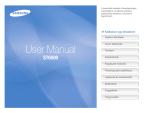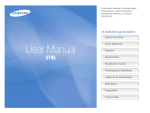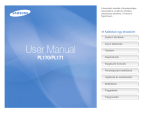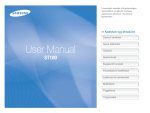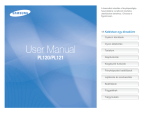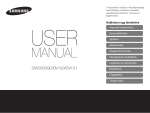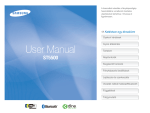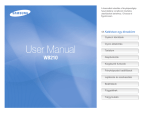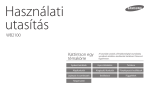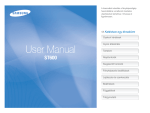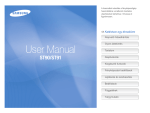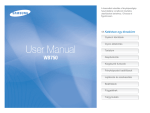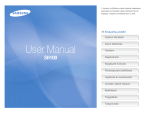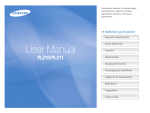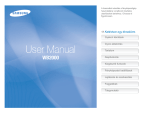Download Samsung ST700 Felhasználói kézikönyv
Transcript
A használati utasítás a fényképezőgép használatára vonatkozó részletes utasításokat tartalmaz. Olvassa el figyelmesen. Ä Kattintson egy témakörre Gyakori kérdések Gyors áttekintés User Manual ST700 Tartalom Alapfunkciók Kiegészítő funkciók Fényképezési beállítások Lejátszás és szerkesztés Beállítások Függelékek Tárgymutató Egészségvédelmi és biztonsági tudnivalók A veszélyes helyzetek elkerülése és a fényképezőgép legjobb teljesítményének elérése érdekében mindig tartsa be a következő biztonsági előírásokat és használati tanácsokat. Tartsa a készüléket kisgyermekektől és háziállatoktól távol. Tartsa a fényképezőgépet és annak minden tartozékát kisgyermekek és háziállatok elől elzárt helyen. Az apró alkatrészek lenyelése fulladást vagy egyéb komoly sérülést okozhat. A mozgó alkatrészek és tartozékok emellett sérülésveszélyesek is. Figyelem! – Olyan helyzetekre hívja fel a figyelmet, amelyek az Ön vagy mások sérülését okozhatják. Ne próbálja szétszerelni vagy megjavítani a fényképezőgépet. Ellenkező esetben fennáll az áramütés és a fényképezőgép megrongálódásának a veszélye. Ne tegye ki a fényképezőgépet huzamosabb ideig erős napfény hatásának vagy magas hőmérsékletnek, mert az a fényképezőgép belső alkatrészeinek maradandó károsodását okozhatja. Ne használja a fényképezőgépet gyúlékony vagy robbanásveszélyes gázok és folyadékok közelében. Ellenkező esetben tűz- vagy robbanásveszély áll fenn. Soha ne takarja le a fényképezőgépet és a töltőt ruhadarabokkal vagy takarókkal. Ellenkező esetben a fényképezőgép túlforrósodhat, ami egyrészt károsíthatja a berendezést, másrészt tűzveszélyes. Ne helyezzen gyúlékony anyagokat a fényképezőgépbe, valamint ne tárolja azokat a fényképezőgép közelében. Ellenkező esetben tűz- vagy robbanásveszély áll fenn. Ne nyúljon a készülékhez vizes kézzel. Ellenkező esetben fennáll az elektromos áramütés veszélye. Amennyiben a fényképezőgépbe, folyadék vagy idegen tárgy kerül, azonnal áramtalanítsa a készüléket (akkumulátor kivétele, töltő eltávolítása a hálózati aljzatból), és forduljon Samsung szervizhez. A fotóalany szemének védelme. Ne villantson vakuval túl közelről (1 m-nél közelebbről) emberek vagy állatok szemébe. A túl közelről történő vakuzás átmeneti vagy maradandó látáskárosodást okozhat. 1 Egészségvédelmi és biztonsági tudnivalók Ne érintse meg a vakut villanás közben. A vaku ilyenkor nagyon forró, így égési sérülést okozhat a bőrén. Vigyázat! – Olyan helyzetekre hívja fel a figyelmet, amelyek a fényképezőgép vagy más készülékek károsodását okozhatják. AC hálózati töltő használata esetén a töltő hálózati aljzatról történő leválasztása előtt kapcsolja ki a fényképezőgépet. Ennek elmulasztása tüzet, vagy elektromos áramütést eredményezhet. Ha előreláthatólag hosszabb ideig nem használja a fényképezőgépet, vegye ki belőle az akkumulátort. A bent hagyott akkumulátor idővel elkezdhet szivárogni, vagy korrodálhat, és ezzel a fényképezőgép súlyos károsodását okozhatja. Használaton kívül húzza ki a töltőt az áramforrásból. Ennek elmulasztása tüzet, vagy elektromos áramütést eredményezhet. Csak eredeti, a gyártó által ajánlott lítium ion csereakkumulátort használjon. Óvja az akkumulátort a hőtől és sérüléstől. Ellenkező esetben tűzveszély vagy személyi sérülés veszélye áll fenn. Az elemek töltésekor ne használjon sérült tápvezetéket vagy csatlakozódugót vagy kilazult fali aljzatot. Ellenkező esetben tűz- vagy robbanásveszély áll fenn. A készülékhez kizárólag a Samsung által jóváhagyott akkumulátort, töltőt, kábeleket és kiegészítőket használjon. • A nem eredeti akkumulátorok, töltők, kábelek és kiegészítők használata következtében az akkumulátor felrobbanhat, a fényképezőgép károsodhat, illetve fenn áll a személyi sérülés veszélye is. • A Samsung nem vállal felelősséget a nem eredeti akkumulátorok, töltők, kábelek és kiegészítők használatából eredő károkért és személyi sérülésekért. Ügyeljen rá, hogy a töltő soha ne érintkezzen az akkumulátor +/csatlakozásaival. Ha ezt nem tartja be, tüzet vagy áramütést okozhat. Ne próbálja erővel mozgatni vagy eltávolítani a fényképezőgép alkatrészeit, illetve ne nyomja meg a készüléket erősen egyetlen ponton sem. Ellenkező esetben a fényképezőgép meghibásodhat. Az akkumulátort csak a rendeltetésszerű felhasználási körében használja. Ellenkező esetben tűz- vagy robbanásveszély áll fenn. 2 Egészségvédelmi és biztonsági tudnivalók A kábelek és adapterek csatlakoztatásakor, valamint az akkumulátorok és memóriakártyák behelyezésekor legyen óvatos. A csatlakoztatók erőltetése, a hibásan csatlakoztatott kábelek, illetve hibásan behelyezett akkumulátorok vagy memóriakártyák károsíthatják a portokat, a csatlakozókat és a tartozékokat. Használat előtt ellenőrizze, hogy a fényképezőgép megfelelően működik-e. A gyártó nem vállal felelősséget a fájloknak a fényképezőgép hibás működése vagy helytelen használata miatti elvesztéséért vagy sérüléséért. A mágnescsíkkal rendelkező kártyákat tartsa távol a fényképezőgép tokjától. Ellenkező esetben a kártyán tárolt adatok megsérülhetnek vagy elveszhetnek. A kábel jelződiódával (S) ellátott végét csatlakoztassa a fényképezőgéphez. A fordított irányú csatlakoztatás a fájlok sérülését okozhatja. A gyártó semmilyen adatvesztésért nem vállal felelősséget. Soha ne használjon sérült töltőt, akkumulátort vagy memóriakártyát. Ellenkező esetben fenn áll az elektromos áramütés és tűz veszélye, illetve a fényképezőgép meghibásodhat. 3 A Használati utasítás vázlata Alapfunkciók Szerzői jogi információk • A Microsoft Windows márkanév és a Windows embléma a Microsoft Corporation bejegyzett védjegye. • A Mac az Apple Corporation bejegyzett védjegye. • A HDMI márkanév, a HDMI embléma és a „High-Definition Multimedia Interface” (Nagyfelbontású multimédiás felület) kifejezés a HDMI Licensing LLC védjegye vagy bejegyzett védjegye. • A microSD™ és microSDHC™ az SD Association bejegyzett védjegyei. • A használati utasításban szereplő védjegyek és a kereskedelmi nevek a megfelelő tulajdonosok tulajdonát képezik. 12 Ismerje meg a fényképezőgép részeit, ikonjait és fényképezési alapfunkcióit. Kiegészítő funkciók 33 Ismerje meg, hogy készíthet fényképet, videofelvételt vagy hangjegyzetet egy adott üzemmód kiválasztásával. Fényképezési beállítások 54 Ismerje meg, hogyan állíthatja be a Fényképezési beállításokat. Lejátszás és szerkesztés 81 Ismerje meg, hogyan tekinthet meg fényképeket, hogyan játszhat le videókat és hangjegyzeteket, és hogyan szerkeszthet fényképeket és videókat. Megtudhatja azt is, hogyan lehet csatlakoztatni a fényképezőgépet számítógéphez, fényképnyomtatóhoz, normál tévéhez és HDTV-hez. • A fényképezőgép műszaki jellemzői vagy jelen útmutató tartalma a fényképezőgép funkcióinak módosítása esetén előzetes értesítés nélkül változhatnak. • A használati utasítás részeinek újrafelhasználása vagy terjesztése előzetes engedély nélkül tilos. • A nyílt forrású licencekkel (Open Source License) kapcsolatos információkat a mellékelt CD-ROM-on lévő "OpenSourceInfo.pdf" nevű fájl tartalmazza. Beállítások 108 A fényképezőgép beállításainak megadásához lásd a beállítási lehetőségeket. Függelékek Tudjon meg többet a hibaüzenetekről, műszaki paraméterekről és karbantartási teendőkről. 4 115 A használati utasításban használt ikonok Ikon Funkció Egyéb tudnivalók Biztonsági figyelmeztetések és óvintézkedések [ ] A fényképezőgép gombjai. Az [Exponáló] például az exponálógombot jelenti. ( ) A kapcsolódó tudnivalók oldalszáma A beállítások vagy menük kiválasztási sorrendjében a következő lépés előtt álló jel, például: Az "Érintse meg a m Fotóméret ikont" (utasítás azt jelenti, hogy érintse meg a m, majd érintse meg a Fotóméret ikont). * Magyarázat A használati utasításban használt rövidítések Rövidítés Leírás AEB Auto Exposure Bracket (Automatikus rekeszléptetés) AF Auto Focus (Autofókusz, automatikus fókuszbeállítás) DIS Digital Image Stabilization (Digitális képstabilizálás) DPOF Digital Print Order Format (Digitális nyomtatásmegrendelő űrlap) EV Exposure Value (Megvilágítási érték) ISO International Organization for Standardization (Nemzetközi Szabványügyi Szervezet) OIS Optical Image Stabilization (Optikai képstabilizálás) WB White Balance (Fehéregyensúly) 5 A használati utasításban használt kifejezések Az exponáló gomb megnyomása • Az [Exponáló] gomb lenyomása félig: nyomja le félig az Exponáló gombot. • Az [Exponáló] gomb lenyomása: nyomja le teljesen az Exponáló gombot. Megvilágítás (fényerő) A fényképezőgépbe jutó fénymennyiséget megvilágításnak nevezik. A megvilágítást a zársebesség, a rekesznyílás és az ISO érték módosításával lehet megváltoztatni. A megvilágítás módosításával a fénykép világosabb vagy sötétebb lesz. Normál megvilágítás Az [Exponáló] gomb lenyomása félig Az [Exponáló] gomb lenyomása Téma, háttér és kompozíció • Téma: a kép legfontosabb része, például egy személy, állat vagy csendélet. • Háttér: a témát körülvevő képrész. • Kompozíció: a téma és a háttér együtt. Háttér Kompozíció Téma 6 Túlexponált (túl világos) Gyakori kérdések Ismerje meg a leggyakoribb hibajelenségek megoldását a fényképezési beállítások módosításával. A fotóalany szeme vörös a képen. Ennek oka a fényképezőgép vakujának visszatükröződése. Vörösszem vagy Vörösszem jav. lehetőséget. (59. oldal) • Válassza vakubeállításnál a • Ha már elkészítette a fényképet, válassza a Szerkesztés menüben a Vörösszem jav. lehetőséget. (97. oldal) A fényképen porszemek láthatók. Amennyiben a levegőben por részecskék találhatók, akkor a vakuval készített képeken azok megjelenhetnek. • Poros helyen kapcsolja ki a vakut, vagy ne fényképezzen. • Az érzékenység (ISO-érték) beállítása. (61. oldal) A fényképek életlenek. Ennek oka lehet, hogy rossz fényviszonyok közt fényképezett, vagy rosszul tartotta a fényképezőgépet. • A téma megfelelő fókuszálásához használja az OIS (Digitális képstabilizálás) funkciót, vagy nyomja le félig az [Exponáló] gombot. (30. oldal) • Használja a kettős képstabilizálás üzemmódot (39. oldal) Az éjszakai fényképezés során készült képek életlenek. Mivel a fényképezőgép próbál több fényt beengedni, a zár lassabban mozog. Ennek következtében a készülék bemozdulhat, amíg a zár nyitva van. • Válassza az Éjszakai felvétel üzemmódot. (37. oldal) • Kapcsolja be a vakut. (59. oldal) • Az érzékenység (ISO-érték) beállítása. (61. oldal) • A fényképezőgép bemozdulásának elkerülése érdekében használjon állványt. A téma túl sötét az ellenfény miatt. Ha a fényforrás a téma mögött van, vagy amikor túl nagy a kontraszt a világos és a sötét területek között, előfordulhat, hogy túlságosan sötét lesz a téma. • Ne fényképezzen a nappal szemben állva. • Válassza az Ellenfény lehetőséget Téma üzemmódban. (36. oldal) Derítés lehetőséget. (59. oldal) • Válassza vakubeállításnál a • Állítsa be a megvilágítási értékeket. (69. oldal) Szpot • Ha a világos téma a kép közepén található, a fénymérési beállítások közül válassza a lehetőséget. (70. oldal) 7 Gyors áttekintés Emberek fényképezése Modellfotó üzemmód f 37 Pozíció vezető mód f 40 Önfénykép mód f 43 Gyerek mód f 44 Vörösszem/Vörösszem jav. (a piros szem létrejöttének megelőzése vagy javítása) f 59 • Arcfelismerés f 65 • • • • • A megvilágítás (fényerő) beállítása • ISO érték (a fényérzékenység beállítása) f 61 • EV (megvilágítás érték; a megvilágítás beállítására szolgál) f 69 • Fénymérés f 70 • AEB (három fénykép készítése ugyanarról a témáról különböző megvilágítás értékekkel) f 73 Effektusok alkalmazása a fényképeken Fényképezés éjszaka vagy sötétben • • • • Téma üzemmód > Alkony, Hajnal f 36 Éjszakai felvétel üzemmód f 37 Vaku beállítások f 59 ISO érték (a fényérzékenység beállítása) f 61 Mozgásban lévő objektumok fényképezése • Sorozat, Mozgásrögzítés f 73 Szöveg, rovarok és virágok fényképezése • Téma üzemmód > Szöveg f 36 • Közeli felvétel mód f 36 • Makro f 62 • • • • • Mágikus keret felvétel üzemmód f 47 Képszűrő üzemmód f 47 Címkézés üzemmód f 50 Intelligens szűrő (Intelligens szűrő) effektusok f 74 Képbeállítás (a Képélesség, Kontraszt, vagy Színtelítettség beállításához) f 77 • Fájlok megtekintése • • • • • • • • Effektusok alkalmazása a videókon • • Videószűrő üzemmód f 49 • Címkézés üzemmód f 50 • Paletta hatás felvétel üzemmód f 51 A fényképezőgép bemozdulásának csökkentése • Optikai képstabilizálás (OIS) f 30 • DUAL IS (kettős képstabilizálás) mód f 39 8 • kategóriánként az Intelligens albumban f 85 A fájlok megtekintése bélyegképként f 86 Fájlok törlése a memóriakártyáról f 88 Fájlok megtekintése diavetítés formájában f 90 Fájlok megtekintése tévén vagy HDTV-n f 98 A fényképezőgép csatlakoztatása számítógéphez f 100 A hang és a hangerő beállítása f 110 A kijelző fényerejének beállítása f 111 A kijelző nyelvének beállítása f 112 A dátum és az idő beállítása f 112 Teendők szervizbe adás előtt f 125 Tartalom Alapfunkciók..............................................................................12 Kiegészítő funkciók ..................................................................33 Kicsomagolás .................................................................... 13 A fényképezőgép kialakítása ........................................... 14 Az akkumulátor és a memóriakártya behelyezése ........ 16 Az akkumulátor feltöltése és a fényképezőgép bekapcsolása ..................................................................... 17 Az akkumulátor feltöltése ................................................. 17 A fényképezőgép bekapcsolása ....................................... 17 A kezdeti beállítások elvégzése ....................................... 18 Az ikonok ismertetése ...................................................... 20 Az érintőképernyő használata ......................................... 21 Az érintőképernyő és a hangok beállítása ..................... 23 Az érintőképernyő kijelzési típusának beállítása ............... 23 A hang beállítása ............................................................. 23 A Kezdőképernyő használata .......................................... 24 A Kezdőképernyő megnyitása .......................................... 24 Kezdőképernyőn megjelenő ikonok ................................. 24 Ikonok átrendezése ......................................................... 26 Fényképek készítése ........................................................ 27 Az elülső kijelző bekapcsolása ......................................... 28 Zoomolás ........................................................................ 28 A fényképezőgép bemozdulásának csökkentése (OIS, optikai képstabilizálás) .......................................... 30 Tanácsok – hogyan készíthet jobb képeket ................... 31 Fényképezés üzemmódok használata ............................ 34 Az Intelligens automata üzemmód használata ................. 34 Az Egyszerű exponálás üzemmód használata ................. 35 Tematikus üzemmód használata ...................................... 36 A Közeli felvétel üzemmód használata ............................. 36 Az Éjszakai üzemmód használata .................................... 37 A Modellfotó üzemmód használata .................................. 37 A Program üzemmód használata ..................................... 38 A DUAL IS üzemmód használata .................................... 39 A pozíció vezető mód használata ..................................... 40 A Videó üzemmód használata .......................................... 41 Az Intelligens videó üzemmód használata ........................ 42 Fénykép készítése az elülső kijelző használatával ....... 43 Az Önarckép üzemmód használata ................................ 43 A Gyerek üzemmód használata ...................................... 44 Az ugrás fényképezése üzemmód használata ................ 46 Effektus üzemmódok használata .................................... 47 A Bűvös keret felvételi üzemmód használata ................... 47 A Fotószűrő üzemmód használata ................................... 47 A Videoszűrő üzemmód használata ................................. 49 A Címkézés üzemmód használata ................................... 50 A Paletta hatás felvétel üzemmód használata .................. 51 Hangjegyzet felvétele ....................................................... 52 Hangjegyzet felvétele ...................................................... 52 Hangjegyzet hozzáadása fényképhez .............................. 53 9 Tartalom Fényképezési beállítások ........................................................54 A fényerő és a színek beállítása ...................................... 69 A megvilágítási érték (EV) beállítása kézzel ..................... 69 A fénymérési beállítások megadása ................................. 70 Fényforrás kiválasztása (fehéregyensúly) ........................ 71 Sorozatfelvételi üzemmódok használata ........................ 73 Effektusok alkalmazása/Képek beállítása ...................... 74 Intelligens szűrőeffektek alkalmazása .............................. 74 A fényképek módosítása .................................................. 77 Zoomolási hang beállítása ............................................... 78 Fényképezési opciók az egyes fényképezés üzemmódokban ................................................................. 79 A felbontás és a képminőség beállítása ......................... 55 A kívánt felbontás kiválasztása ........................................ 55 A képminőség kiválasztása .............................................. 56 Az önkioldó használata .................................................... 58 Fényképezés sötétben ...................................................... 59 Vörösszem hatás megelőzése ......................................... 59 A vaku használata ........................................................... 59 Fényérzékenység (ISO) beállítása ................................... 61 A fókusz beállítása ............................................................ 62 A makrózás használata .................................................... 62 Az intelligens érintéses fókuszkijelölés használata ........... 63 Egy érintéses exponálás .................................................. 64 A fókusz terület beállítása ................................................ 64 Az arcfelismerés használata ............................................ 65 Arcok felismerése ............................................................ 65 Mosolygós kép készítése ................................................. 66 A pislogás érzékelése ...................................................... 66 Az Intelligens arcfelismerő funkció használata ................. 67 Arcok megjegyeztetése kedvenc arcokként (My Star) ...... 68 10 Tartalom Lejátszás és szerkesztés ........................................................81 Beállítások...............................................................................108 Fényképek és videók megtekintése Lejátszás üzemmódban .................................................... 82 A Lejátszás üzemmód elindítása ...................................... 82 Fényképek megtekintése ................................................. 89 Videofelvétel lejátszása ................................................... 91 Hangjegyzet lejátszása .................................................... 92 Fénykép szerkesztése ...................................................... 94 Fényképek átméretezése ................................................. 94 Fénykép elforgatása ........................................................ 95 Intelligens szűrőeffektek alkalmazása .............................. 95 A fényképek módosítása .................................................. 96 Nyomtatásmegrendelés (DPOF) készítése ...................... 97 Fájlok megtekintése tévén vagy HDTV-n ........................ 98 Fájlok átvitele Windows alapú számítógépre .............. 100 Fájlátvitel az Intelli-studio segítségével ........................... 101 Fájlátvitel a fényképezőgépet cserélhető lemezként csatlakoztatva a számítógéphez ................... 103 A fényképezőgép leválasztása (Windows XP) ................ 104 Fájlok átvitele Mac számítógépre .................................. 105 Fényképek nyomtatása PictBridge fényképnyomtatóval ....................................................... 106 Beállítások menü ............................................................. 109 A beállítási menü megnyitása ........................................ 109 Hang ............................................................................. 110 Kijelző ............................................................................ 110 Csatlakozás ................................................................... 111 Általános ....................................................................... 112 Függelékek .............................................................................115 Hibaüzenetek ................................................................... 116 A fényképezőgép karbantartása .................................... 117 A fényképezőgép tisztítása ............................................ 117 A fényképezőgép használata és tárolása ....................... 118 A memóriakártyák ismertetése ....................................... 119 Az akkumulátor ismertetése ........................................... 121 Szervizbe adás előtt ........................................................ 125 A fényképezőgép műszaki adatai .................................. 128 Szószedet ......................................................................... 132 Tárgymutató .................................................................... 137 11 Alapfunkciók Ismerje meg a fényképezőgép részeit, ikonjait és fényképezési alapfunkcióit. Kicsomagolás ………………………………… 13 A fényképezőgép kialakítása ………………… 14 Az akkumulátor és a memóriakártya behelyezése …………………………………… 16 Az akkumulátor feltöltése és a fényképezőgép bekapcsolása ……………… 17 Az akkumulátor feltöltése …………………… 17 A fényképezőgép bekapcsolása …………… 17 A kezdeti beállítások elvégzése ……………… 18 Az ikonok ismertetése ………………………… 20 Az érintőképernyő használata 21 ……………… Az érintőképernyő és a hangok beállítása … 23 Az érintőképernyő kijelzési típusának beállítása …………………………………… 23 A hang beállítása …………………………… 23 A Kezdőképernyő használata ………………… A Kezdőképernyő megnyitása ……………… Kezdőképernyőn megjelenő ikonok ………… Ikonok átrendezése ………………………… 24 24 24 26 Fényképek készítése ………………………… 27 Az elülső kijelző bekapcsolása ……………… 28 Zoomolás …………………………………… 28 A fényképezőgép bemozdulásának csökkentése (OIS, optikai képstabilizálás) … 30 Tanácsok – hogyan készíthet jobb képeket … 31 Kicsomagolás A termék dobozában az alábbi tételeket találja. Külön beszerezhető tartozékok Fényképezőgép Akkumulátor Érintőpálca Hálózati adapter/USB-kábel A fényképezőgép tokja HDMI-kábel A/V-kábel Töltő Csuklószíj Törlőkendő Memóriakártya/ Memóriakártya adapter Használati utasítás(CD-ROM) Rövid kezelési útmutató Alapfunkciók 13 A képen látható tartozékok kis mértékben eltérőek lehetnek a termék mellé biztosított kiegészítőktől. A fényképezőgép kialakítása Első lépésként ismerje meg a fényképezőgép részeit és azok funkcióit. Bekapcsológomb Exponáló gomb Elülső LCD gomb Vaku Autofókusz-segédfény/ Önkioldó jelzőfény Elülső kijelző Objektív USB-port és A/V-csatlakozó USB-kábel és A/V-kábel fogadására Állványcsatlakozó HDMI-csatlakozó A HDMI-kábel csatlakoztatására Akkumulátortartó-fedél Itt lehet behelyezni az akkumulátort és a memóriakártyát. Alapfunkciók 14 A fényképezőgép kialakítása Zoomoló gomb • Fényképezés üzemmódban: Közelítés és távolítás • Lejátszás üzemmódban: A fénykép egy részének nagyítása vagy a fájlok megtekintése bélyegképként Mikrofon Lejátszás gomb Hangszóró Állapotjelző LED • Villog: Fénykép vagy videó mentése zajlik, a számítógép vagy a nyomtató olvassa a memóriát, vagy pontatlan a fókuszbeállítás. • Folyamatosan világít: Kapcsolódás számítógéphez, illetve pontos a fókuszbeállítás. Csuklószíj csatlakoztatása Fő kijelző* *Ez a használati utasítás„Érintőképernyő” néven hivatkozik rá. x Home gomb Alapfunkciók 15 y Az akkumulátor és a memóriakártya behelyezése Ismerkedjen meg az akkumulátor és a külön beszerezhető memóriakártya fényképezőgépbe való behelyezésével. Az akkumulátor és a memóriakártya eltávolítása Nyomja le a kártyát óvatosan, amíg ki nem oldódik a fényképezőgépből, majd húzza ki a bővítő helyről. Memóriakártya A memóriakártyát az aranyszínű érintkezőkkel felfelé helyezze be. Akkumulátorrögzítő retesz Memóriakártya Helyezze be az akkumulátort a Samsung emblémával felfelé. Az akkumulátor kioldásához csúsztassa felfelé a reteszt. Akkumulátor Amennyiben nem helyezett memóriakártyát a készülékbe, akkor a gép belső memóriáját is használhatja ideiglenes tároláshoz. Akkumulátor Alapfunkciók 16 Az akkumulátor feltöltése és a fényképezőgép bekapcsolása Az akkumulátor feltöltése A fényképezőgép bekapcsolása A fényképezőgép használatbavétele előtt fel kell tölteni az akkumulátort. Csatlakoztassa az USB-kábelt a hálózati adapterhez, majd dugja a kábel jelződiódával ellátott végét a fényképezőgépbe. A fényképezőgép ki- és bekapcsolásához nyomja meg a [POWER] gombot. • Amikor először kapcsolja be a fényképezőgépet, a kezdeti beállító képernyő jelenik meg. (18. oldal) A fényképezőgép bekapcsolása Lejátszás üzemmódban Nyomja le a [Lejátszás] gombot. A fényképezőgép bekapcsol, és azonnal Lejátszás üzemmódba áll be. Jelződióda • Piros: Töltés • Narancs: Hiba • Zöld: Teljesen feltöltve Ha a [Lejátszás] gombot 5 másodpercig lenyomva tartva kapcsolja be a fényképezőgépet, akkor a gép nem fog kiadni fényképezési hangokat. Alapfunkciók 17 A kezdeti beállítások elvégzése A kezdeti beállító képernyőn a fényképezőgép legfontosabb beállításait adhatja meg a lentebb ismertetett lépésekkel. 1 Érintse meg a Language lehetőséget. 4 Az időzóna kiválasztásához érintse meg a Belföld ikont, majd érintse meg a z vagy x lehetőséget. • Amennyiben külföldre utazik, akkor érintse meg a Külföld ikont, majd válassza ki a megfelelő időzónát. Időzóna 2 London Válasszon egy nyelvet, majd érintse meg az o ikont. 5 6 3 Érintse meg a Időzóna lehetőséget. Alapfunkciók 18 Mentéshez érintse meg az o ikont. Érintse meg a Dátum/idő beállítása ikont. A kezdeti beállítások elvégzése 7 10 11 A dátum beállítása. Dátum/idő beállítása Év 8 Érintse meg a Hónap Nap ikont, majd állítsa be az aktuális időt. Az optimális teljesítmény eléréséhez koppintson a kívánt elem közepére. Perc 12 • Nyári időszámítás beállításához érintse meg a 9 Érintse meg a képernyőt a jelzett ponton a pálcával. Érintőképernyő kalibrálása Dátum/idő beállítása Óra Érintse meg a Érintőképernyő kalibrálása lehetőséget. ikont. Mentéshez érintse meg az o ikont. Alapfunkciók 19 A beállítások elmentéséhez érintse meg a o ikont. Az ikonok ismertetése A kijelzőn megjelenő ikonok a kiválasztott üzemmódtól és a megadott beállításoktól függően változnak. Ikon Leírás Rekeszszám • • • A fénykép felbontása Időzítő A videó felbontása Az elülső képernyő be van kapcsolva Képsebesség Az autofókusz kerete Hangfelvétel Bemozdult a fényképezőgép Fénymérés Vakubeállítás Zoomolás jelző Optikai képstabilizálás (OIS) Automata fókusz beállítás Nagyítási arány Megvilágítási érték korrekció Érzékenység (ISO-érték) Fényképezési beállítások Fénykép felbontás az Intelli zoom segítségével bekapcsolva A kijelző típusa Segédháló 2 3 1 Beállítási ikonok (érintés) Leírás Az időzítő beállításai 2 Állapotikonok Ikon : teljesen feltöltve : részlegesen feltöltve : Üres (Újratöltés) Hangjegyzet 1 m Leírás Memóriakártya behelyezve Zársebesség Ikon Ikon Aktuális idő Leírás Fényképezési mód Aktuális dátum Fehéregyensúly A sorozatfelvétel típusa Vaku 3 Állapotikonok Ikon Leírás Hátralévő felvételi idő Még készíthető képek száma Nincs memóriakártya a gépben (belső memória) Alapfunkciók 20 Intelli zoom bekapcsolva Intelligens szűrő Képbeállítás Arcfelismerés Autofókusz, automatikus élességállítás Az érintőképernyő használata Ismerje meg az érintőképernyő használatát. A képernyőn a készülékhez kapott érintőpálcával dolgozzon. Hegyes tárggyal, például tollal vagy ceruzával ne érintse meg a képernyőt, ellenkező esetben megrongálhatja a kijelzőt. Érintés Koppintás Menü megnyitásához vagy beállítás megadásához érintsen meg egy ikont. Intelligens automata Koppintsa meg a képernyőt finoman az érintőpálcával. Program Intelligens Önfénykép videó Gyerek Pozíció vezető Album Beállítások Húzás Érintse meg hosszan a képernyő egy részét, majd húzza el a pálcát. Fehéregyensúly Auto fehéregy. Napfény Felhős idő Fénycső 1 Alapfunkciók 21 Az érintőképernyő használata Válasszon egy beállítást. • Görgesse felfelé vagy lefelé a beállítási listát a kívánt opció eléréséig. Válasszon egy opciót, majd érintse meg az o ikont. • Előfordulhat, hogy az érintőképernyő nem ismeri fel az adatbevitelt, amennyiben egyidejűleg több elemet érint meg. • Előfordulhat, hogy az érintőképernyő nem ismeri fel az adatbevitelt, amennyiben az ujjaival próbálja megérinteni a képernyőt. Fehéregyensúly • Amikor megérinti a képernyőt, vagy húzza rajta az ujját, kissé megváltozik a színe. Ez nem hiba, hanem az érintőképernyő jellegzetes tulajdonsága. A hatás minimalizálásához érintse meg vagy húzza el az ikont könnyedén. • Az érintőképernyő párás környezetben történő használat során nem biztos, hogy megfelelően működik. • Az érintőképernyő üzemképessége akkor sem garantált, ha védőfóliát vagy egyéb kiegészítőt tesz a képernyőre. • A képernyő a betekintési szögtől függően sötétnek tűnhet. A felbontás javításához állítsa be a kép fényerősségét vagy a látószöget. Auto fehéregy. Napfény Felhős idő Fénycső 1 • Ha az opcióhoz beállító gomb tartozik, akkor a funkció ki- vagy bekapcsolásához érintse meg a gombot. Drive Intelligens szűrő Képbeállítás OIS Alapfunkciók 22 Az érintőképernyő és a hangok beállítása Ismerje meg, hogyan lehet megadni a hangbeállításokat, valamint hogy milyen alapinformációk jelenjenek meg a fényképezőgép kijelzőjén. Az érintőképernyő kijelzési típusának beállítása A hang beállítása Kiválaszthatja az Önnek megfelelő kijelzési típust (lásd ikonok és opciók). A fényképezőgép beállítása a különböző műveletek elvégzésének hangjelzések általi megerősítésére. 1 2 3 1 2 3 A Kezdőképernyőn érintse meg a Érintse meg a ikont. ikont. Válasszon egy opciót, majd érintse meg az o ikont. Kijelzési mód beállítása Teljes Elrejtve Segédvonal Ikon Leírás Teljes: Az ikonok mindig megjelennek. Elrejtve: Amennyiben 5 másodpercig semmilyen műveletet nem végez, akkor a készülék elrejti az ikonokat (az ikonok megjelenítéséhez érintse meg a képernyőt). Segédvonal: A segédvonalak megjelennek. A segédháló vonalai segítenek a kép beállításában, például a horizontnak vagy az épületek falának a vízszinteshez vagy függőlegeshez igazításában. Alapfunkciók 23 A Kezdőképernyőn érintse meg a ikont. Érintse meg a Hang ikont. A hangjelzés ki- vagy bekapcsolásához érintse meg a Hangjelzés mellett található beállító gombot. A Kezdőképernyő használata A Kezdőképernyőn kiválaszthatja a rögzítési módot, vagy az ikonok megérintésével beléphet a hozzájuk tartozó menüpontokba. A Kezdőképernyő megnyitása Kezdőképernyőn megjelenő ikonok Fényképezés vagy Lejátszás üzemmódban nyomja meg a [HOME] gombot. Az előző üzemmódba visszatéréshez nyomja meg ismét a [HOME] gombot. Ikon Leírás Intelligens automata: Fényképezés a gépre bízva a tematikus üzemmód automatikus kiválasztását. (34. oldal) Program: Fényképezés a beállítások kézi megadásával. (38. oldal) Intelligens videó: Videórögzítés a gépre bízva a tematikus üzemmód automatikus kiválasztását. (42. oldal) Önfénykép: Használja az elülső kijelzőt, amikor saját magáról készít fotókat. (43. oldal) Gyerek: Az elülső kijelzőn lejátszott rövid animációval leköti a gyermek figyelmét. (44. oldal) Intelligens automata Program Intelligens Önfénykép videó Gyerek Pozíció vezető Album Pozíció vezető: A fénykép tárgyát állítsa a képernyőn megjelenő segédvonalakhoz, majd készítse el a felvételt a kívánt pózban. (40. oldal) 1 Album: Fájlok megtekintése kategóriánként az Intelligens albumban. (85. oldal) Beállítások: Beállítások testre szabása az Ön ízlésének megfelelően. (109. oldal) Beállítások 2 Tételszám Ugrás fényképezés: A kijelzőn megjelenő visszaszámlálás segítségével tudatja a fotózott személlyel, hogy mikor ugorjon fel. (46. oldal) Leírás 1 Valamely üzemmód vagy funkció kiválasztásához érintse meg a megfelelő ikont. • Másik oldalra lapozáshoz húzza el vagy koppintsa az érintőpálcát a képernyőre. 2 Aktuális oldal száma. ( ) Alapfunkciók 24 Videó: Videofelvétel készítése. (41. oldal) A Kezdőképernyő használata Ikon Ikon Leírás Leírás Téma: Adott témához optimalizált gyári beállításokkal végzett fényképezés. (36. oldal) Egyszerű felvétel: Fénykép készítése egyszerű fényerősség- és színbeállítások megadásával. (35. oldal) Címkézés: Fénykép vagy videofelvétel készítése címkézés effektussal. (50. oldal) DUAL IS (Kettős képstabilizálás): Az elmosódott képek elkerülése érdekében optikailag és digitálisan csökkenti a kamera rázkódását. (39. oldal) Modellfotó: Portré készítése az arcbeli hibák elrejtésével. (37. oldal) Mágikus keret felvétel: Fénykép készítése különböző keret hatásokkal. (47. oldal) Diavetítés: Fényképek megtekintése diavetítés formájában, effektusokkal és zenével. (90. oldal) Hangrögzítés: Hangjegyzet rögzítése és mentése. (52. oldal) Képszerkesztő: Képek szerkesztése különböző effektusokkal. (95. oldal) Képszűrő: Fénykép készítése különböző szűrő hatásokkal. (47. oldal) Videószűrő: Videofelvétel készítése különböző szűrő hatásokkal. (49. oldal) Éjszakai felvétel: Éjszakai felvétel készítése a zársebesség és rekesznyílás érték beállításával. (37. oldal) Paletta hatás felvétel: Videofelvétel készítése paletta effektusokkal. (51. oldal) Közeli felvétel: Közeli fényképek készítése témákról. (36. oldal) Alapfunkciók 25 Magazin nezet: Fájlok megtekintése lapozási effektussal. (86. oldal) A Kezdőképernyő használata 2 Ikonok átrendezése A Kezdőképernyőn megjelenő ikonokat tetszés szerint átrendezheti. 1 Érintse meg hosszan az áthelyezni kívánt ikont. Intelligens automata Program • Ha az ikont szeretné másik lapra helyezni, akkor húzza a képernyő bal vagy jobb szélére. Amikor egy ikont másik helyre húz, a többi ikon arrébb tolódik, helyet adva az áthelyezni kívánt ikon számára. Intelligens automata Intelligens Önfénykép videó Gyerek Pozíció vezető Album Húzza a kívánt helyre. Gyerek Beállítások Alapfunkciók 26 Program Intelligens Önfénykép videó Album Beállítások Pozíció vezető Fényképek készítése Ismerje meg, hogyan készíthet könnyen és gyorsan fényképeket Intelligens automata üzemmódban. 1 A Kezdőképernyőn érintse meg a Intelligens automata Program 3 A fókusz beállításához nyomja le félig az [Exponáló] gombot. • A zöld keret azt jelenti, hogy a fókuszbeállítás pontos. • A piros keret azt jelzi, hogy hibás a fókuszbeállítás (a téma életlen). Intelligens Önfénykép videó Gyerek Pozíció vezető Album 2 ikont. Beállítások Állítsa be a témát a keresőben. 4 A fénykép elkészítéséhez nyomja le teljesen az [Exponáló] gombot. Élesebb fényképek készítése érdekében olvassa el a 31. oldalon lévő tanácsokat. Alapfunkciók 27 Fényképek készítése Az elülső kijelző bekapcsolása Zoomolás Az elülső kijelző segít fotókat vagy videókat készíteni saját magáról. A zoom beállításával közeli képeket is készíthet. A fényképezőgép ötszörös (5X) optikai, kétszeres (4X) Intelli és ötszörös (4X) digitális zoommal van ellátva. Az Intelli zoom és digitális zoom nem használhatók egy időben. Fényképezés üzemmódban nyomja meg az elülső LCD gombot. • Megérintheti az elülső képernyőt annak bekapcsolásához. Érintse meg újra vagy nyomja meg az elülső LCD gombját a kikapcsoláshoz. Nagyítási arány Távolítás • Amikor az elülső képernyő bekapcsol, az érintőképernyő lezáródik. Az érintőképernyő feloldásához érintse meg hosszan lehetőséget, amíg a el nem éri a pontot. a • Önfénykép, Gyerek és Ugrás fényképezés módokban az elülső kijelző automatikusan bekapcsol. • Az időzítő beállítása során az elülső kijelző bekapcsolva marad. (58. oldal) • Ha erős megvilágítás mellett vagy ragyogó napsütésben használja a fényképezőgépet, előfordulhat, hogy az elülső kijelző nem látható megfelelően. • Ha a fényképezőgépet megnyomja, vagy ha felnyitja az akkumulátorfedelet, lehet, hogy bekapcsol az elülső kijelző. Alapfunkciók 28 Közelítés A videókhoz használható nagyítási arány a fényképek nagyítási arányától függően változik. Fényképek készítése Digitális zoom Intelli zoom Ha a zoomolás jelző a digitális tartományban van, a fényképezőgép digitális zoomot használ. Az optikai és digitális zoom együttes használatával 20-szörös nagyítást érhet el. Digitális tartomány Ha a zoomolás jelző az Intelli tartományban van, a fényképezőgép Intelli zoomot használ. Intelli zoom esetén a fénykép felbontása a nagyítási arány függvényében változik. Az optikai és Intelli zoom együttes használatával 20-szeres nagyítást érhet el. Intelli tartomány Zoomolás jelző Zoomolás jelző Optikai tartomány Optikai tartomány • A digitális zoom csak az alábbi üzemmódokban érhető el: Program és Téma (kivéve Szöveg) • Az Intelligens szűrő effektus, Intelligens érintő AF, arcfelismerés funkció és sorozatfelvétel mód használata esetén a digitális zoom nem elérhető. Fénykép felbontás az Intelli zoom bekapcsolt állapota esetén • Az Intelli zoom csak Program és Téma (kivéve Szöveg) módokban elérhető. • Előfordulhat, hogy a digitális zoommal készített fénykép minősége • Az Intelligens szűrő effektus, Intelligens érintő AF, arcfelismerés rosszabb, mint a digitális zoom nélkül készített képé. funkció és sorozatfelvétel mód használata esetén az intelli zoom nem elérhető. • Az Intelli zoom kizárólag 4:3 képarány alkalmazása esetén használható. Amennyiben ettől eltérő képarányt választ, akkor az Intelli zoom funkció automatikusan kikapcsol. • Az Intelli zoom funkcióval a digitális zoomnál kisebb minőségromlással járó fényképeket készíthet. Előfordulhat azonban, hogy a fénykép minősége rosszabb lesz, mint optikai zoom használata esetén. Alapfunkciók 29 Fényképek készítése Intelli zoom beállítása 1 2 Fényképezés üzemmódban érintse meg a m ikont. 1 2 Érintse meg az Intelli zoom mellett található beállító gombot. Fényképezés üzemmódban érintse meg a m ikont. Érintse meg az OIS mellett található beállító gombot. Drive Intelligens szűrő Képbeállítás A fényképezőgép bemozdulásának csökkentése (OIS, optikai képstabilizálás) OIS Felvételi módban optikailag csökkenti a fényképezőgép rázkódását. • Előfordulhat, hogy az alábbi esetekben az optikai képstabilizálás Javítás előtt funkció nem működik megfelelően: - a fényképezőgépet mozgatva követi a mozgó témát - digitális zoomot használ - túlságosan bemozdul a fényképezőgép - a zársebesség túl lassú (például éjszakai felvétel készítésekor) - az akkumulátor lemerülő félben van - közeli fényképet készít • Ha állványról használja az optikai képstabilizálás funkciót, lehet, hogy az OIS-érzékelő rezgése miatt életlen lesz a kép. Állvány használata esetén kapcsolja ki az optikai képstabilizálás funkciót. • Ha a fényképezőgép nekiütődik valaminek, vagy a földre esik, a kijelző elmosódottá válik. Ilyenkor kapcsolja ki, majd kapcsolja ismét be a fényképezőgépet. Javítás után Alapfunkciók 30 Tanácsok – hogyan készíthet jobb képeket Tartsa megfelelően a fényképezőgépet A fényképezőgép bemozdulásának csökkentése Ügyeljen, hogy ne lógjon be semmi az objektív elé. • A fényképezőgép bemozdulásának csökkentéséhez kapcsolja be az optikai képstabilizálást. (30. oldal) • A fényképezőgép bemozdulásának mind optikai, mind digitális úton történő csökkentéséhez válassza a DUAL IS (kettős képstabilizálás) üzemmódot. (39. oldal) Amikor a h ikon látható Nyomja le félig az Exponáló gombot A fókusz beállításához nyomja le félig az [Exponáló] gombot. A fényképezőgép automatikusan beállítja a fókuszt és a megvilágítást. Bemozdult a fényképezőgép A fényképezőgép automatikusan beállítja a rekesznyílás és zársebesség értékét. Fókuszkeret • A fénykép elkészítéséhez nyomja meg az [Exponáló] gombot, amikor a fókuszáló keret zöldre vált. • Módosítsa a keret helyét, és ha a keret piros színű, nyomja le újra félig az [Exponáló] gombot. Ha sötétben fényképez, ne válassza vakubeállításként a Lassú szinkron vagy a Ki lehetőséget. Ekkor ugyanis tovább marad nyitva a fényrekesz, és emiatt nehezebb a fényképezőgépet mozdulatlanul tartani. • Használjon állványt, vagy válassza a Derítés vakubeállítást (59. oldal) • Az érzékenység (ISO-érték) beállítása (61. oldal) Alapfunkciók 31 A hibás fókuszbeállítás megelőzése Nehéz lehet fókuszba állítani a témát az alábbi esetekben: - gyenge a kontraszt a téma és a háttér között (például a fotóalany a háttérhez hasonló színű ruhát visel.) - túl erős a téma mögötti fényforrás (ellenfény) - a téma fényes vagy tükröződik - a téma vízszintes mintázatú, amilyen például egy redőny - a téma nem a fókuszáló keret közepén helyezkedik el • Fényképezés rossz fényviszonyok között Kapcsolja be a vakut (59. oldal) • Ha a téma gyorsan mozog Használja a Sorozat vagy Mozgásrögzítés funkciót. (73. oldal) A fókuszzár használata A fókusz beállításához nyomja le félig az [Exponáló] gombot. Ha a téma pontosan a fókuszban van, áthelyezheti máshová a fókuszkeretet, megváltoztatva ezzel a kompozíciót. Amikor végzett, a fénykép elkészítéséhez nyomja le teljesen az [Exponáló] gombot. Alapfunkciók 32 Kiegészítő funkciók Ismerje meg, hogy készíthet fényképet, videofelvételt vagy hangjegyzetet egy adott üzemmód kiválasztásával. Fényképezés üzemmódok használata ……… Az Intelligens automata üzemmód használata …………………………………… Az Egyszerű exponálás üzemmód használata …………………………………… Tematikus üzemmód használata …………… A Közeli felvétel üzemmód használata ……… Az Éjszakai üzemmód használata …………… A Modellfotó üzemmód használata ………… A Program üzemmód használata …………… A DUAL IS üzemmód használata …………… A pozíció vezető mód használata …………… A Videó üzemmód használata ……………… Az Intelligens videó üzemmód használata … 34 34 35 36 36 37 37 38 39 40 41 42 Fénykép készítése az elülső kijelző használatával ………………………………… 43 Az Önarckép üzemmód használata ……… 43 A Gyerek üzemmód használata …………… 44 Az ugrás fényképezése üzemmód használata ………………………………… 46 Effektus üzemmódok használata …………… A Bűvös keret felvételi üzemmód használata …………………………………… A Fotószűrő üzemmód használata ………… A Videoszűrő üzemmód használata ………… A Címkézés üzemmód használata ………… A Paletta hatás felvétel üzemmód használata …………………………………… 47 47 47 49 50 51 Hangjegyzet felvétele ………………………… 52 Hangjegyzet felvétele ……………………… 52 Hangjegyzet hozzáadása fényképhez ……… 53 Fényképezés üzemmódok használata Fényképezzen és vegyen fel videókat az adott körülményeknek legjobban megfelelő felvételi módot választva. Az Intelligens automata üzemmód használata Ikon Leírás Az Intelligens automata üzemmódban a fényképezőgép automatikusan kiválasztja a megfelelő fényképezőgép beállításokat az érzékelt tématípus alapján. Az Intelligens automata üzemmód akkor hasznos, ha valaki nem ismeri a fényképezőgép különféle tematikus üzemmódokhoz tartozó beállításait. Éjszakai portré 1 2 Közeli felvétel készítése tárgyakról vagy fotóalanyokról A Kezdőképernyőn érintse meg a Tájkép háttérvilágítással Portré háttérvilágítással Portré ikont. Közeli felvétel készítése szövegről Állítsa be a témát a keresőben. • A fényképezőgép automatikusan kiválaszt egy tematikus üzemmódot. A képernyő bal felső sarkában megjelenik a megfelelő üzemmód ikonja. Az ikonok alább láthatók. Alkony Tiszta kék ég Erdős terület Közeli felvétel készítése színes témákról A fényképezőgép mechanikusan rögzítve van, vagy állványon áll (sötétben történő fényképezéskor) Élénken mozgó fotóalanyok Tűzijáték (állvány használatával) Ikon Leírás Tájkép Élénk fehér háttérrel rendelkező témák Éjszakai tájkép (vaku nélkül) Kiegészítő funkciók 34 Fényképezés üzemmódok használata 3 Az Egyszerű exponálás üzemmód használata A fókusz beállításához nyomja le félig az [Exponáló] gombot. • Számos témánál előfordul, hogy a fényképezőgép az [Exponáló] félig történő lenyomásakor automatikusan elkészíti a képet. 4 A fénykép elkészítéséhez nyomja le teljesen az [Exponáló] gombot. Egyszerű exponálás üzemmódban egyszerű fényerősség- és színbeállítások mellett tud fényképeket készíteni. 1 2 A Kezdőképernyőn érintse meg a ikont. A Világosság és Szín megadásához húzza el a csúszkákat vagy érintse meg a minta fotókat. • Amennyiben a fényképezőgép nem észlel megfelelő tematikus • • • • üzemmódot, akkor a Intelligens automata üzemmód alapértelmezett beállításait használja. Még ha arcot érzékel is a fényképezőgép, lehet, hogy nem választja ki a Portré üzemmódot. Ez a téma helyzetétől és a megvilágítástól függ. Előfordulhat, hogy a készülék nem a megfelelő tematikus üzemmódot választja ki. Ez a fényképezés körülményeitől, például a fényképezőgép bemozdulásától, a megvilágítástól és a téma távolságától függ. Állvány használata esetén előfordulhat, hogy a fényképezőgép nem érzékeli a üzemmódot, ha a téma mozog. Intelligens automata módban a fényképezőgép több akkumulátor energiát használ fel, mert gyakran módosítja a témához megfelelő beállításokat. Világosság Szín 3 Állítsa be a témát a keresőmezőbe, majd a fókusz beállításához nyomja le félig az [Exponáló] gombot. 4 A fénykép elkészítéséhez nyomja le teljesen az [Exponáló] gombot. Kiegészítő funkciók 35 Fényképezés üzemmódok használata Tematikus üzemmód használata A Közeli felvétel üzemmód használata Téma üzemmódban az adott témához optimalizált gyári beállításokkal készíthet fényképeket. Közeli felvétel üzemmódban közeli fényképeket készíthet különböző fotóalanyokról és olyan témákról mint pl. virágok, rovarok. 1 2 A Kezdőképernyőn érintse meg a ikont. Érintsen meg egy témát. Téma Leírás 1 2 A Kezdőképernyőn érintse meg a 3 A fénykép elkészítéséhez nyomja le teljesen az [Exponáló] gombot. Tájkép: Csendéletek és tájképek készítése. ikont. Állítsa be a témát a keresőmezőbe, majd a fókusz beállításához nyomja le félig az [Exponáló] gombot. Alkony: Tájkép készítése naplementekor, természetesnek tűnő vörösekkel és sárgákkal. Hajnal: Tájkép készítése napfelkeltekor. Ellenfény: Ellenfényben lévő témák fényképezése. Vízpart/hó: A homokról és hóról visszaverődő fény miatt alulexponált képek számának csökkentése. Szöveg: Tiszta felvételek készítése nyomtatott vagy elektronikus formátumú dokumentumokról. 3 Állítsa be a témát a keresőmezőbe, majd a fókusz beállításához nyomja le félig az [Exponáló] gombot. 4 A fénykép elkészítéséhez nyomja le teljesen az [Exponáló] gombot. Kiegészítő funkciók 36 Fényképezés üzemmódok használata Az Éjszakai üzemmód használata A Modellfotó üzemmód használata Éjszakai üzemmódban a zár hosszabb ideig történő nyitva tartásához válasszon lassabb zársebességet. A túlexponálás elkerülése érdekében növelje a rekesznyílás értékét. Modellfotó üzemmódban portrét készíthet az arcbeli hibák elrejtésével. 1 2 A Kezdőképernyőn érintse meg a ikont. A zársebesség és rekesznyílás értékének beállításához húzza el a képernyőn látható számokat az alábbi nyíl által mutatott irányokba. 1 2 A Kezdőképernyőn érintse meg a ikont. Húzza a csúszkákat vagy érintse meg a minta fotókat a Arctónus és Arc retusálás beállításához. • Például, a bőrszín világosabbá tételéhez növelje az Arctónus beállítás értékét. Arctónus Zársebesség Arc retusálás Rekesznyílás 3 Állítsa be a témát a keresőmezőbe, majd a fókusz beállításához nyomja le félig az [Exponáló] gombot. 3 Állítsa be a témát a keresőmezőbe, majd a fókusz beállításához nyomja le félig az [Exponáló] gombot. 4 A fénykép elkészítéséhez nyomja le teljesen az [Exponáló] gombot. 4 A fénykép elkészítéséhez nyomja le teljesen az [Exponáló] gombot. Modellfotó üzemmódban a gép az Auto makro fókusztávolságot alkalmazza. A képek elmosódásának elkerülése érdekében használjon állványt. Kiegészítő funkciók 37 Fényképezés üzemmódok használata A Program üzemmód használata A saját képernyő beállítása Program üzemmódban több beállítást is megadhat, kivétel a zársebesség és a rekesznyílás, amelyeket a fényképezőgép állít be automatikusan. 1 2 A Kezdőképernyőn érintse meg a ikont. Érintse meg a m ikont, majd állítsa be a kívánt opciókat. (A beállítások listáját lásd az 54. oldalon.) Program üzemmódban a képernyő bal oldalán létrehozhat a kedvenc beállításaira hivatkozó parancsikonokat. 1 Fényképezés üzemmódban érintse meg a m Saját képernyő o lehetőséget. 2 Érintse meg hosszan valamelyik ikont a jobb oldalon. EV OK 3 Állítsa be a témát a keresőmezőbe, majd a fókusz beállításához nyomja le félig az [Exponáló] gombot. 4 A fénykép elkészítéséhez nyomja le teljesen az [Exponáló] gombot. Kiegészítő funkciók 38 Saját képernyő Törlés Visszaállít Fényképezés üzemmódok használata 3 Húzza az ikont a bal oldalon látható megfelelő dobozba. A DUAL IS üzemmód használata • A parancsikonok eltávolításához húzza a kívánt ikont jobbra. A fényképezőgép bemozdulásának csökkentése és a képek életlenségének kiküszöbölése az optikai és a digitális képstabilizálás funkció segítségével. EV Saját képernyő OK Törlés Visszaállít Javítás előtt 4 Mentéshez érintse meg az o ikont. 1 2 Javítás után A Kezdőképernyőn érintse meg a ikont. Állítsa be a témát a keresőmezőbe, majd a fókusz beállításához nyomja le félig az [Exponáló] gombot. Legfeljebb 3 parancsikont hozhat létre. Kiegészítő funkciók 39 Fényképezés üzemmódok használata 3 3 A fénykép elkészítéséhez nyomja le teljesen az [Exponáló]. A képen szereplő személyt állítsa be a képernyőn megjelenő útmutatónak megfelelően. • A digitális zoom és az intelli-zoom funkciók DUAL IS (kettős képstabilizálás üzemmódban) nem elérhetők. • A kamera csak akkor korrigálja optikailag a képet, ha a fényforrás fényesebb, mint a fénycső fény. • Ha a téma gyorsan mozog, a fénykép életlen lehet. • A fényképezőgép különféle fényképezési módok esetén történő bemozdulásának csökkentése érdekében kapcsolja be az [OIS] funkciót. (30. oldal) Ikon A pozíció vezető mód használata Állítsa be az arc tónust. A Pozíció vezető módban a fényképezőgép útmutatásokat jelenít meg a kiválasztott pózokhoz. A fénykép elkészítése előtt állítsa be a képen szereplő személyt az útmutatónak megfelelően. 1 2 A Kezdőképernyőn érintse meg a ikont. Válasszon egy pózt, majd érintse meg a Leírás Tekintse meg a pózzal kapcsolatos információkat. ikont. Világosabbra állítja a téma bőrének tónusát. Válasszon másik pozíció vezetőt. 4 A fókusz beállításához nyomja le félig az [Exponáló] gombot. 5 A fénykép elkészítéséhez nyomja le teljesen az [Exponáló] gombot. Kiegészítő funkciók 40 Fényképezés üzemmódok használata A Videó üzemmód használata Felvétel szüneteltetése Videó üzemmódban lehetősége van legfeljebb 20 perc hosszúságú videofelvételt készíteni HD felbontásban. A fényképezőgép a videókat MP4 (H.264) formátumban menti el. A fényképezőgép lehetőséget ad a felvétel ideiglenes szüneteltetésére is. Ennek köszönhetően több témát rögzíthet egyetlen videóra. • A H.264 (MPEG-4 part10/AVC) az ISO-IEC és az ITU-T nemzetközi szabványügyi szervezet által létrehozott nagyfelbontású videoformátum. Néhány memóriakártya nem teszi lehetővé a nagyfelbontású felvételt. • Ez esetben állítson be kisebb felbontást • A kis sebességen írható memóriakártyák nem teszik lehetővé nagyfelbontású és nagy sebességű videók készítését. A videók nagy felbontással vagy nagy sebességen történő rögzítéséhez használjon gyorsan írható memóriakártyát. • Amikor az OIS funkciót bekapcsolja, a fényképezőgép lehet, hogy rögzíti az OIS funkció bekapcsolásának hangjelzését. 1 2 A Kezdőképernyőn érintse meg a 3 A felvétel elkezdéséhez nyomja meg az [Exponáló] gombot, vagy érintse meg a ikont. • A felvétel szüneteltetéséhez érintse meg a ikont. ikont. • A felvétel folytatásához érintse meg a ikont. Érintse meg a m ikont, majd állítsa be a kívánt opciókat. (A beállítások listáját lásd az 54. oldalon.) • Videó rögzítéséhez nyomja meg az elülső LCD gombot, miközben magát nézi. 4 A felvétel leállításához nyomja meg újra az [Exponáló] gombot vagy érintse meg a ikont. Kiegészítő funkciók 41 Fényképezés üzemmódok használata Az Intelligens videó üzemmód használata 3 Az Intelligens videó üzemmódban a fényképezőgép automatikusan kiválasztja a megfelelő fényképezőgép beállításokat az érzékelt tématípus alapján. A felvétel elkezdéséhez nyomja meg az [Exponáló] gombot, vagy érintse meg a ikont. 4 A felvétel leállításához nyomja meg újra az [Exponáló] gombot vagy érintse meg a ikont. 1 2 A Kezdőképernyőn érintse meg a ikont. • Amennyiben a fényképezőgép nem észlel megfelelő tematikus Állítsa be a témát a keresőben. • A fényképezőgép automatikusan kiválaszt egy tematikus üzemmódot. A képernyő bal felső sarkában megjelenik a megfelelő üzemmód ikonja. Az ikonok alább láthatók. Ikon Leírás Tájkép Alkony Tiszta kék ég Erdős terület Kiegészítő funkciók 42 üzemmódot, akkor a Intelligens videó üzemmód alapértelmezett beállításait használja. • Előfordulhat, hogy a készülék nem a megfelelő tematikus üzemmódot választja ki. Ez a fényképezés körülményeitől, például a fényképezőgép bemozdulásától, a megvilágítástól és a téma távolságától függ. • Az Intelligens szűrő effektusok Intelligens videó üzemmódban nem használhatók. Fénykép készítése az elülső kijelző használatával Az elülső kijelző segítségével saját magáról vagy gyerekekről készíthet fényképeket. Az elülső kijelzővel az Ugrás üzemmódot is használhatja. Megérintheti az elülső képernyőt annak bekapcsolásához. Érintse meg újra vagy nyomja meg az elülső LCD gombját a kikapcsoláshoz. Az Önarckép üzemmód használata Egyszerű önfénykép készítése Az elülső kijelző segítségével magabiztosan készíthet felvételeket saját magáról. 1 A Kezdőképernyőn érintse meg a 2 3 A fókusz beállításához nyomja le félig az [Exponáló] gombot. ikont. • A fényképezőgép automatikusan felismeri az arcát, és keretet jelenít meg a felismert arc körül. Ha a fényképezőgép kikapcsolt állapotában megnyomja az elülső LCD gombot, az elülső kijelző Egyszerű önarckép módba kapcsol. Mivel az érintőképernyő kikapcsolt állapotban van, ezért a fényképezőgép kevesebb energiát fogyaszt, valamint megakadályozza, hogy mások láthassák az érintőképernyőt. • Az elülső LCD gomb újból megnyomásával, vagy a [POWER] gomb megnyomásával a fényképezőgép kikapcsolható. • A [HOME] gomb megnyomásakor az elülső kijelző kikapcsol, az érintőképernyő pedig automatikusan bekapcsol. A fénykép elkészítéséhez nyomja le teljesen az [Exponáló] gombot. Önfénykép módban az elülső képernyő bekapcsol, az érintőképernyő pedig lezáródik. Az érintőképernyő zár feloldásához tartsa lenyomva a gombot, amíg a eléri a pontot. Kiegészítő funkciók 43 Fénykép készítése az elülső kijelző használatával A Gyerek üzemmód használata Az elülső kijelző személyre szabása Tudathatja a fotózott személyekkel, hogy mikor mosolyogjanak és mikor nézzenek a lencsébe, vagy bekapcsolhatja, hogy lássák saját magukat a kijelzőn. 1 Fényképezés üzemmódban válassza a m Exponáló gomb félig lenyomva lehetőséget. 2 Válasszon egy opciót, majd érintse meg a o ikont. A Gyermek mód az elülső kijelzőn lejátszott rövid rajzfilm segítségével felkelti a gyermekek érdeklődését. 1 A Kezdőképernyőn érintse meg a Exponáló gomb félig lenyomva Ki Mosoly ikon Szemvonal-keresés Nagyító Ikon ikont. • Az elülső képernyő bekapcsol és lejátssza a legutoljára használt animációt. Leírás Ki: Nem jelenik meg ikon az elülső kijelzőn. Mosoly ikon: Beállítja, hogy megjelenjen egy ikon, amely mosolygásra szólítja fel a fényképezett személyt. Szemvonal-keresés: Beállítja, hogy megjelenjen egy ikon, amely az objektívre vonja a fényképezett személy figyelmét. Nagyító: Egy terület megégrintésével kinagyíthat és az elülső képernyőn megjeleníthet egy képrészletet. Kiegészítő funkciók 44 Fénykép készítése az elülső kijelző használatával 2 Felvesz egy videó anyagot, amelyet lejátszik az elülső kijelzőn. Érintse meg a m Elülső animáció kiválasztása lehetőséget, majd válasszon egy beállítást. Ikon Leírás Videófelvétel: Felvesz egy videó anyagot, amelyet lejátszik az elülső kijelzőn. Elülső animáció: Válasszon ki egy fényképezőgépre mentett animációt. 1 2 A Kezdőképernyőn érintse meg a 3 A felvétel elkezdéséhez nyomja meg az [Exponáló] gombot, vagy érintse meg a ikont. 4 Nyomja meg újra az [Exponáló], vagy érintse meg a lehetőséget, majd érintse meg az Igen lehetőséget a videó lejátszásához az elülső kijelzőn. Videó: Válasszon ki egy videót a memóriakártyáról. Fotó: Válasszon ki egy fotót a memóriakártyáról. Diavetítés: Válassza ki a fotókat a diavetítéshez, amely az elülső kijelzőn kerül lejátszásra. 3 Érintse meg a m Elülső animáció kiválasztása Videófelvétel o lehetőséget. Érintse meg a m Gyermek hang lehetőséget és állítsa be az animáció hangerejét. 4 Állítsa be a témát a keresőmezőbe, majd a fókusz beállításához nyomja le félig az [Exponáló] gombot. 5 A fénykép elkészítéséhez nyomja le teljesen az [Exponáló] gombot. ikont. • Rajzfilmek letölthetők a Samsung honlapjáról vagy áttölthetők az Intelli-studio programból. (102. oldal) Információkért látogassa meg a www.samsung.com honlapot. • Az elülső kijeézőn történő lejátsázhoz rögzíthet egy legfeljebb 30 másodperc hosszúságú videót. Kiegészítő funkciók 45 Fénykép készítése az elülső kijelző használatával Az ugrás fényképezése üzemmód használata Fényképezzen ugrásban lévő személyeket. Az elülső kijelzőn egy ikon jelenik meg, jelezve az alanyoknak, mikor ugorjanak. 1 2 A Kezdőképernyőn érintse meg a 3 Akkor ugorjon, ha az elülső kijelzőn megjelenik az ugrás ikon. • A fényképezőgép gyors egymásutánban 3 képet készít. • Ha az ugrásidőzítővel készít felvételt gyenge fényviszonyok mellett ikont. vagy zárt térben, a fényképek sötétek lehetnek. • Ugrás fényképezés üzemmódban az elülső kijelző bekapcsol, az Nyomja le az [Exponáló] gombot. érintőképernyő pedig lezárásra kerül. Az érintőképernyő feloldásához érintse meg hosszan az lehetőséget, amíg az el nem éri az pontot. • Az elülső kijelzőn pár másodperccel a fényképezés előtt megkezdődik a visszaszámlálás. Kiegészítő funkciók 46 Effektus üzemmódok használata Készítsen fényképeket és videofelvételeket különböző effektusokkal. A Bűvös keret felvételi üzemmód használata A Fotószűrő üzemmód használata A Mágikus keret felvétel üzemmódban különböző keret hatásokat állíthat be a fényképeihez. A fényképek alakja és érzete a kiválasztott kerettől függően változik. A Fotószűrő üzemmódban különböző szűrő hatásokat állíthat be a fényképeihez. 1 2 A Kezdőképernyőn érintse meg a ikont. Válassza ki a kívánt keretet. 3 Állítsa be a témát a keresőmezőbe, majd a fókusz beállításához nyomja le félig az [Exponáló] gombot. 4 A fénykép elkészítéséhez nyomja le teljesen az [Exponáló] gombot. A fényképezőgép Mágikus keret felvétel üzemmódban a felbontást automatikusan értékre állítja. Miniatűr Címkézés Halszem Szkeccs 1 2 A Kezdőképernyőn érintse meg a ikont. Érintse meg az alkalmazni kívánt szűrőt. • Az eredeti fénykép megtekintéséhez érintse meg az Előtte ikont. • A szűrő hatással ellátott fénykép megtekintéséhez érintse meg az Utána ikont. Kiegészítő funkciók 47 Effektus üzemmódok használata Beállítás Leírás Halszem Közeli tárgyak torzítása a halszem objektív vizuális hatásának imitálása céljából. Páramentesítés A fényképek élesebbé tétele. Előtte Utána Klasszikus Fekete-fehér effektus alkalmazása. Régies Szépia effektus alkalmazása. Negatív Negatív film effektus alkalmazása. Beállítás Leírás Miniatűr Témák miniatürizálása makett (tilt-shift) hatás alkalmazásával. Címkézés Alkalmazza Lomo (nagysebességű felvételt készítő) fényképezőgépek régies színeit, erős kontrasztjait és erőteljes háttérelmosását. Lágy fókusz Arcbeli hibák elrejtése, vagy álomszerű hatások alkalmazása. • A szűrő effektusok alkalmazásához az elmentett képeken, érintse Régi film 1 1. számú régi film effektus alkalmazása. • A Szkeccs beállítás kiválasztásakor a fényképezőgép a felbontást Régi film 2 2. számú régi film effektus alkalmazása. 3 Állítsa be a témát a keresőmezőbe, majd a fókusz beállításához nyomja le félig az [Exponáló] gombot. 4 A fénykép elkészítéséhez nyomja le teljesen az [Exponáló] gombot. ikont. vagy annál kisebb értékre módosítja. Féltónusú pont Fél tónus effektus alkalmazása. Szkeccs meg a Tollvonás effektus alkalmazása. Kiegészítő funkciók 48 Effektus üzemmódok használata A Videoszűrő üzemmód használata Beállítás Leírás Videoszűrő üzemmódban különböző szűrő effektusokkal készíthet videofelvételeket. Halszem Közeli tárgyak torzítása a halszem objektív vizuális hatásának imitálása céljából. 1 2 A Kezdőképernyőn érintse meg a Páramentesítés Legyen élesebb. ikont. Érintse meg az alkalmazni kívánt szűrőt. Klasszikus Fekete-fehér effektus alkalmazása. Régies Szépia effektus alkalmazása. Negatív Negatív film effektus alkalmazása. 3 A felvétel elkezdéséhez nyomja meg az [Exponáló] gombot, vagy érintse meg a ikont. 4 A felvétel leállításához nyomja meg újra az [Exponáló] gombot vagy érintse meg a ikont. • Videófelvétel közben a Miniatűr beállítás kiválasztásával növekszik a rögzített videó lejátszási ideje. Beállítás Leírás Miniatűr Témák miniatürizálása makett (tilt-shift) hatás alkalmazásával. Címkézés Alkalmazza Lomo (nagysebességű felvételt készítő) fényképezőgépek régies színeit, erős kontrasztjait és erőteljes háttérelmosását. Féltónusú pont Fél tónus effektus alkalmazása. Szkeccs Tollvonás effektus alkalmazása. Kiegészítő funkciók 49 • Ha videó felvételekor a Miniatűr lehetőséget választja, a készülék nem vesz fel hangot. • Ha a videó rögzítése közben a Miniatűr, Címkézés, Féltónusú pont, Szkeccs, Halszem, vagy Páramentesítés funkciót választja, a felvételi sebesség értékre, míg a felvételi felbontás kevesebb, mint értékre lesz állítva. Effektus üzemmódok használata A Címkézés üzemmód használata Címkézés üzemmódban címkézés effektussal készíthet fényképeket és videofelvételeket. 1 2 A Kezdőképernyőn érintse meg a 3 A Szint, Fényerő, és Kontraszt megadásához húzza el a csúszkákat vagy érintse meg a minta fotókat. Válasszon a közül. (fénykép) vagy ikont. 4 Állítsa be a témát a keresőmezőbe, majd a fókusz beállításához nyomja le félig az [Exponáló] gombot. 5 A fénykép elkészítéséhez nyomja le teljesen az [Exponáló] gombot. (videó) lehetőségek • Az eredeti fénykép megtekintéséhez érintse meg a Előtte ikont. • A címkézés effektussal ellátott fénykép megtekintéséhez érintse meg az Utána ikont. Szint Fényerő Kontraszt Előtte Utána Kiegészítő funkciók 50 A címkézés effektus alkalmazásához az elmentett képeken, érintse meg a ikont. Effektus üzemmódok használata A Paletta hatás felvétel üzemmód használata Paletta hatás felvétel üzemmódban úgy rögzíthet videókat, hogy bizonyos színek hangsúlyosan jelenjenek meg a felvételen. 1 2 A Kezdőképernyőn érintse meg a ikont. 3 A felvétel elkezdéséhez nyomja meg az [Exponáló] gombot, vagy érintse meg a ikont. 4 A felvétel leállításához nyomja meg újra az [Exponáló] gombot vagy érintse meg a ikont. Érintse meg a kívánt palettát. Beállítás Leírás Paletta hatás 1 Élénk megjelenés éles kontraszttal és vörös színnel. Paletta hatás 2 Témák letisztítása lágy kék tónus alkalmazásával. Paletta hatás 3 Enyhe barna árnyalat alkalmazása. Paletta hatás 4 Hűvös, egy tónusú effektus alkalmazása. Kiegészítő funkciók 51 Hangjegyzet felvétele Ismerje meg, hogyan lehet hangjegyzetet felvenni és azt a későbbiek során lejátszani. Fényképhez is csatolhat hangjegyzetet a felvételi körülményeket ismertető rövid emlékeztetőként. A legjobb minőségű hangfelvételt a fényképezőgéptől 40 cm-es távolságból készítheti. 3 Hangjegyzet felvétele 1 2 A Kezdőképernyőn érintse meg a A felvétel leállításához nyomja meg újra az [Exponáló] gombot vagy érintse meg a ikont. ikont. Az elmentett hangjegyzetek megtekintéséhez érintse meg a A felvétel elkezdéséhez nyomja meg az [Exponáló] gombot, vagy érintse meg a ikont. • A felvétel szüneteltetéséhez érintse meg a ikont, a ikont. folytatáshoz a • Az egyes hangjegyzetek maximum 10 óra hosszúságúak lehetnek (amennyiben a rendelkezésre álló memória ezt engedélyezi). Kiegészítő funkciók 52 ikont. Hangjegyzet felvétele 4 Hangjegyzet hozzáadása fényképhez Program üzemmódban hangjegyzetet társíthat az elkészített fényképek mellé. 1 2 A Kezdőképernyőn érintse meg a 3 Állítsa be a témát a keresőbe, és készítse el a fényképet. ikont. Rövid (legfeljebb 10 másodperces) hangjegyzetet készítsen. • A hangjegyzet rögzítésének a 10 mp letelte előtti leállításához nyomja meg az [Exponáló] gombot. Érintse meg a m ikont, majd érintse meg a Hangjegyzet mellett található beállító gombot. • A fényképezőgép rögtön a fénykép elkészítése után megkezdi a hangjegyzet felvételét. Kiegészítő funkciók 53 Sorozatfelvétel üzemmódban nem tud hangjegyzeteket adni a fényképekhez. Fényképezési beállítások Ismerje meg, hogyan állíthatja be a Fényképezési beállításokat. A felbontás és a képminőség beállítása …… 55 A kívánt felbontás kiválasztása ……………… 55 A képminőség kiválasztása ………………… 56 Az Intelligens arcfelismerő funkció használata …………………………………… 67 Arcok megjegyeztetése kedvenc arcokként (My Star) …………………………………… 68 Az önkioldó használata ……………………… 58 Fényképezés sötétben 59 59 59 61 A fényerő és a színek beállítása ……………… A megvilágítási érték (EV) beállítása kézzel … A fénymérési beállítások megadása ………… Fényforrás kiválasztása (fehéregyensúly) …… 69 69 70 71 A fókusz beállítása …………………………… 62 A makrózás használata ……………………… 62 Sorozatfelvételi üzemmódok használata …… 73 ……………………… Vörösszem hatás megelőzése ……………… A vaku használata …………………………… Fényérzékenység (ISO) beállítása ………… Az intelligens érintéses fókuszkijelölés használata …………………………………… 63 Egy érintéses exponálás …………………… 64 A fókusz terület beállítása …………………… 64 Az arcfelismerés használata ………………… Arcok felismerése …………………………… Mosolygós kép készítése …………………… A pislogás érzékelése ……………………… 65 65 66 66 Effektusok alkalmazása/Képek beállítása …… 74 Intelligens szűrőeffektek alkalmazása ……… 74 A fényképek módosítása …………………… 77 Zoomolási hang beállítása …………………… 78 Fényképezési opciók az egyes fényképezés üzemmódokban ………………… 79 A felbontás és a képminőség beállítása Ismerje meg, hogyan módosíthatja a kép felbontását és a képminőség-beállításokat. A kívánt felbontás kiválasztása Ikon A felbontás növelésével a fénykép vagy a videó több képpontból fog állni, így nagyobb méretben nyomtatható ki, illetve nagyobb képernyőn tekinthető meg. Ezzel együtt viszont megnő a fájl mérete is. 2 4608 X 3456: Nyomtatás A1-es papírra. 4608 X 3072: Nyomtatás A1-es papírra széles (3:2) oldalaránnyal. 4608 X 2592: Nyomtatás A1-ös papírra panoráma (16:9) oldalaránnyal vagy megtekintés HDTV-n. A fénykép felbontásának megadása 1 Leírás Fényképezés üzemmódban érintse meg a m Fotóméret ikont. 3648 X 2736: Nyomtatás A2-as papírra. Válasszon egy opciót, majd érintse meg az o ikont. 1984 X 1488: Nyomtatás A5-ös papírra. 2592 X 1944: Nyomtatás A4-es papírra. 1920 X 1080: Nyomtatás A5-ös papírra panoráma (16:9) oldalaránnyal vagy megtekintés HDTV-n. Fotóméret 4608 X 3072 1024 X 768: Csatolás e-mailhez. 4608 X 2592 3648 X 2736 Fényképezési beállítások 55 A felbontás és a képminőség beállítása A képminőség kiválasztása A videó felbontásának megadása Fénykép és videó minőségének beállítása. A jobb minőségű képek fájlmérete nagyobb. 1 Fényképezés üzemmódban érintse meg a m Videoméret ikont. 2 Válasszon egy opciót, majd érintse meg az o ikont. Videoméret 1280 X 720 HQ 1280 X 720 640 X 480 A fénykép minőségének megadása A fényképezőgép a JPEG formátumban készített képeket tömörítve menti el. 1 Fényképezés üzemmódban érintse meg a m Minőség ikont. 2 Válasszon egy opciót, majd érintse meg az o ikont. Minőség Extrafinom Ikon Leírás Finom 1280 X 720 HQ: Jó minőségű fájl HDTV-n való lejátszásra. Normál 1280 X 720: Lejátszás HDTV-n. 640 X 480: Lejátszás analóg televízión. 320 X 240: Közzététel weblapon. Ikon 220 X 176: Lejátszás az elülső képernyőn gyermek módban. Leírás Extrafinom: Fényképek készítése kiváló minőségben. Finom: Fényképek készítése jó minőségben. A videók számítógépen történő lejátszásakor a használt lejátszótól függően a felbontás változhat. Fényképezési beállítások 56 Normál: Fényképek készítése normál minőségben. A felbontás és a képminőség beállítása A videó minőségének megadása A fényképezőgép az MP4 (H.264) formátumban készített videókat tömörítve menti el. 1 Fényképezés üzemmódban érintse meg a m Képsebesség ikont. 2 Válasszon egy opciót, majd érintse meg az o ikont. • A képsebesség növelésével egyre természetesebbnek tűnik a mozgás a felvételen, de egyúttal nagyobb lesz a fájlméret is. Képsebesség 30 kép/mp 15 kép/mp Ikon Leírás 30 kép/mp: 30 képkocka rögzítése másodpercenként. 15 kép/mp: 15 képkocka rögzítése másodpercenként. Fényképezési beállítások 57 Az önkioldó használata Ismerje meg, hogyan késleltetheti a fényképezést az önkioldó használatával. 3 1 Fényképezés üzemmódban érintse meg a m Időzítő ikont. 2 Válasszon egy opciót, majd érintse meg az o ikont. Időzítő Ki Az önkioldót az [Exponáló] gomb megnyomásával indíthatja el. • Az autofókusz-segédfény/az önkioldó jelződiódája villog. A fényképezőgép a megadott idő letelte után automatikusan készít egy fényképet. • Az elülső kijelzőn a fényképezés előtt megkezdődik a visszaszámlálás. 10 mp 2 mp Ikon Leírás Ki: Az önkioldó ki van kapcsolva. 10 mp: Fénykép rögzítése 10 másodperc késleltetéssel. 2 mp: Fénykép rögzítése 2 másodperc késleltetéssel. A választható beállítások a kiválasztott fényképezési módtól függően eltérőek lehetnek. • Az önkioldó leállításához nyomja meg az [Exponáló] gombot. • Az önkioldó funkció vagy annak néhány beállítása bizonyos Arcfelismerés opciók kiválasztása esetén nem működik. • Az időzítési beállítások sorozatfelvételi opciókkal együtt nem használhatók. Fényképezési beállítások 58 Fényképezés sötétben Ismerje meg, hogyan fényképezhet éjszaka vagy rossz fényviszonyok között. Vörösszem hatás megelőzése A vaku használata Ha sötétben vakuval készít fényképet valakiről, az illető szeme pirosan jelenhet meg a képen. Ennek megelőzésére válassza a Vörösszem vagy Vörösszem jav. lehetőséget. A vaku beállításairól olvassa el "A vaku használata" című részt. Amikor sötétben fényképez, vagy amikor több fényre van szüksége, használja a vakut. 1 Fényképezés üzemmódban érintse meg a m Vaku ikont. 2 Válasszon egy opciót, majd érintse meg az o ikont. Vaku Ki Auto Vörösszem Ez a beállítás Program, Modellfotó, Önfénykép, Gyermek Pozíció vezető és Éjszakai felvétel üzemmódokban érhető el. Derítés Ikon Leírás Ki: • A vaku nem villan. • A fényképezőgépen megjelenik a bemozdulásra , amikor rossz fényviszonyok figyelmeztető jelzés között fényképez. Auto: Ha a téma vagy a háttér sötét, a vaku automatikusan villan. Fényképezési beállítások 59 Fényképezés sötétben Ikon Leírás • A vaku beállításai nem érhetők el sorozatfelvétel beállításkor vagy a Vörösszem: • Ha a téma vagy a háttér sötét, akkor a vaku a vörösszem hatás csökkentése érdekében kétszer villan. • A vaku két villanása közt eltelik egy kis idő. A második felvillanás előtt ne mozdítsa el a fényképezőgépet. Pislogás érzékelés kiválasztásakor. • Ügyeljen arra, hogy a téma a vakutól az ajánlott távolságon belül legyen. (129. oldal) • A vaku visszatükröződésekor, vagy a levegőben található jelentős mennyiségű por részecskék esetén apró pöttyök jelenhetnek meg a fényképen. Derítés: • A vaku mindig villan. • A fényképezőgép automatikusan beállítja a fényérzékenységet. Lassú szinkron: • Elvillan a vaku, és a zár sokáig nyitva marad. • Ez a beállítás akkor ajánlott, amikor a környezeti fényt is szeretné felhasználni, hogy a háttér több részlete megjelenjen a képen. • A fényképek elmosódásának elkerülése érdekében használjon állványt. • A fényképezőgépen megjelenik a bemozdulásra , amikor rossz fényviszonyok figyelmeztető jelzés között fényképez. Vörösszem jav.: • A vaku automatikusan villan sötét téma vagy háttér érzékelése esetén, a fényképezőgép pedig fejlett szoftveres analitikai módszer segítségével kijavítja a vörösszem hatást. • A vaku két villanása közt eltelik egy kis idő. A második felvillanás előtt ne mozdítsa el a fényképezőgépet. A választható beállítások a kiválasztott fényképezési módtól függően eltérőek lehetnek. Fényképezési beállítások 60 Fényképezés sötétben Fényérzékenység (ISO) beállítása Az ISO érték a Nemzetközi Szabványügyi Szervezet (ISO) által meghatározott mérőszám, ami egy film fényérzékenységét jelzi. Minél magasabb ISO értéket választ, annál érzékenyebben reagál a fényképezőgépe a fényre. Magasabb ISO értéket választva jó fényképet készíthet vaku használata nélkül is. 1 Fényképezés üzemmódban érintse meg a m ISO ikont. 2 Válasszon egy opciót, majd érintse meg az o ikont. • Ha azt szeretné, hogy a készülék a téma fényerejének és a megvilágítás erősségének megfelelő ISO értéket használjon, válassza az Auto ikont. ISO ISO 80 ISO 100 ISO 200 Minél nagyobb ISO értéket állít be, annál több esély van rá, hogy zajos lesz az elkészített kép. Fényképezési beállítások 61 A fókusz beállítása Ismerje meg, hogyan állíthatja be a fényképezőgépet a témának és a fényképezési körülményeknek megfelelően. A makrózás használata Makrózást akkor használjon, ha közelről szeretné fényképezni a témát, például egy virágot vagy rovart. 1 Fényképezés üzemmódban érintse meg a m Fókusz ikont. 2 Válassza ki a Makro opciót, majd érintse meg a o ikont. Fókusz Normál (AF) Makro Ikon Leírás Normál (AF): Fókuszálás 80 cm-nél (32 hüvelyk) távolabb lévő témára. • Próbálja teljesen mozdulatlanul tartani a fényképezőgépet, hogy a fényképek élesek legyenek. • Ha a téma 40 cm-nél közelebb van, kapcsolja ki a vakut. Fényképezési beállítások 62 Makro: Manuálisan fokuszál az olyan tárgyakra, amelyek 5-80 cm (2-32hüvelyk) távolságra vannak a fényképezőgéptől (zoom használata esetén 100-150 cm [39-59 hüvelyk]). A fókusz beállítása Az intelligens érintéses fókuszkijelölés használata • Ha nem érint meg egyetlen pontot sem a kijelzőn, a fókuszkeret a kijelző közepén marad. Az intelligens érintéses autofókusz lehetővé teszi a téma követését és az arra való automatikus fókuszálást, még mozgás közben is. • A témakövetés meghiúsulhat az alábbi esetekben: 1 Fényképezés üzemmódban érintse meg a m Fókusz terület ikont. 2 Válassza ki az Intelligens érintő AF opciót, majd érintse meg az o ikont. • 3 Érintse meg a követni kívánt témát az érintőképernyőn. • • • - a téma túl kicsi - a téma túlzott mértékben mozog - a téma ellenfényben van, vagy sötét helyen fényképez - a téma és a háttér színe vagy mintázata azonos - a téma vízszintes mintázatú, amilyen például egy redőny - a fényképezőgép túlságosan remeg. A fotóalany sikertelen követésekor a fókuszkeret fehér egyvonalas keretként jelenik meg ( ). Ha a fényképezőgép nem tudja követni a témát, újra ki kell jelölnie a követendő témát. Ha a fényképezőgép nem tudja beállítani a fókuszt, a fókuszkeret egyvonalas piros keretté változik ( ). A funkció használatakor az önkioldó beállítások, Arcfelismerés, Intelligens szűrő, valamint sorozatfelvétel funkciók nem használhatók. • A fehér keret azt jelzi, hogy a fényképezőgép követi a témát. • Az [Exponáló] gombot félig történő megnyomásakor megjelenő zöld keret azt jelzi, hogy a téma fókuszbeállítása pontos. Fényképezési beállítások 63 A fókusz beállítása Egy érintéses exponálás A fókusz terület beállítása Az érintőképernyő egy adott pontjának a megérintésével ráfókuszálhat egy témára és elkészítheti a képet róla. Élesebb képeket tud készíteni, ha a képterületen a téma helyét kijelölve megadja, hogy mely területre fókuszáljon a készülék. 1 Fényképezés üzemmódban érintse meg a m Fókusz terület ikont. 1 Fényképezés üzemmódban érintse meg a m Fókusz terület ikont. 2 Válassza az Egy érintéses exponálás lehetőséget, majd érintse meg az o ikont. 2 Válasszon egy opciót, majd érintse meg az o ikont. 3 A fénykép elkészítéséhez érintse meg a fotóalanyt. Fókusz terület Középpontos AF Többmezős AF Egy érintéses exponálás Intelligens érintő AF Ikon A funkció használatakor az önkioldó beállítások, a sorozatfelvétel és intelligens szűrő funkciók nem használhatók. Leírás Középpontos AF: Fókuszálás a keret közepére (akkor érdemes használni, ha a téma a képterület közepén vagy ahhoz közel helyezkedik el). Többmezős AF: Fókuszálás 9 lehetséges terület közül egyre vagy többre. Egy érintéses exponálás: A fókuszáláshoz és a fénykép elkészítéséhez érintse meg a témát a képernyőn. (64. oldal) Intelligens érintő AF: Fókuszálás a kijelzőn érintéssel kijelölt pontra, majd a téma követése. (63. oldal) Fényképezési beállítások 64 Az arcfelismerés használata Arcfelismerés üzemmódban a fényképezőgép automatikusan felismeri az emberi arcot. Amikor emberi arcra fókuszál, a fényképezőgép automatikusan állítja be a megvilágítási értékeket. Behunyt szemek érzékeléséhez használja a Pislogás érzékelés funkciót, illetve mosolygó arc rögzítéséhez használja a Mosoly felismerés funkciót. Az Intelligens arcfelismerő funkcióval meg is jegyeztetheti a készülékkel az arcot, és előnyben részesítheti az arra történő fókuszálást. • A fényképezőgép automatikusan követi a korábban regisztrált arcot. • Az Arcfelismerés nem mindig működik jól az alábbi esetekben: • • • • • • • - a téma messze van a fényképezőgéptől (a fókuszkeret ekkor Mosoly felismerés és Pislogás érzékelés üzemmódban narancssárga színnel jelenik meg) - túl sok vagy túl kevés a fény; - a fotóalany nem a fényképezőgép felé néz; - a fotóalany napszemüveget vagy álarcot visel; - a fotóalany arckifejezése észrevehetően megváltozik. - a fotóalany ellenfényben van, vagy változóak a fényviszonyok; A Arcfelismerés nem elérhető amikor a Intelligens szűrő hatások vagy a Intelligens érintő AF funkciók be vannak kapcsolva. A rendelkezésre álló Arcfelismerés beállítások köre a kiválasztott fényképezési beállításoktól függ. Előfordulhat, hogy az önkioldó funkció a kiválasztott Arcfelismerés beállításoktól függően nem használható, vagy a fényképezőgép a megszokottól eltérő önkioldó beállításokat ajánl fel. Az Arcfelismerés beállítások alkalmazása esetén nem minden sorozatfelvételi beállítás használható. Amikor az észlelt arcokat fényképezi, a készülék felveszi azokat a megjegyzett arcok listájára. A megjegyzett arcokat Lejátszás üzemmódban fontossági sorrendben tekintheti meg (84. oldal) Ha az arcok felismerése sikeres, akkor is előfordulhat, hogy Lejátszás üzemmódban nem lehet a válogatás alapjául venni őket. Előfordulhat, hogy a felismert arc Fényképezés üzemmódban nem jelenik meg az arcok listáján vagy az Intelligens albumban. Arcok felismerése A fényképezőgép egy képen legfeljebb 10 emberi arcot érzékel automatikusan. 1 Fényképezés üzemmódban érintse meg a m Arcfelismerés ikont. 2 Válassza ki a Normál opciót, majd érintse meg az o ikont. A legközelebbi arc fehér fókuszkeretben látható, a többi szürkében. • Minél közelebb van a fotózott személyekhez, a fényképezőgép annál hamarabb ismeri fel az arcokat. • A szürke fókuszkeretben látható fotóalanyokra történő fókuszáláshoz érintse meg a keretben látható arcot. • Előfordulhat, hogy a felismert arcokat a fényképezőgép nem regisztrálja, amennyiben a Sorozat, Mozgásrögzítés vagy AEB sorozatfelvételi beállítások valamelyikét beállította. Fényképezési beállítások 65 Az arcfelismerés használata Mosolygós kép készítése A pislogás érzékelése A fényképezőgép automatikusan kioldja a zárat, ha mosolygó arcot érzékel. Ha a fényképezőgép csukott szemeket észlel, akkor közvetlenül egymást követően két képet készít. 1 Fényképezés üzemmódban érintse meg a m Arcfelismerés ikont. 1 Fényképezés üzemmódban érintse meg a m Arcfelismerés ikont. 2 Válassza a Mosoly felismerés lehetőséget, majd érintse meg az o ikont. 2 Válassza a Pislogás érzékelés lehetőséget, majd érintse meg az o ikont. 3 Készítse elő a fényképezést. • A fényképezőgép automatikusan kioldja a zárat, ha mosolygó arcot érzékel. • Amíg a kijelzőn a Rögzítés felirat látható, tartsa mozdulatlanul a fényképezőgépet. • Ha a Pislogás érzékelés funkció nem jár sikerrel, a kijelzőn a "A kép csukott szemmel készült." felirat jelenik meg. Készítsen újabb fényképet. Amikor a fotóalany szélesen mosolyog, a fényképezőgép könnyebben érzékeli a mosolyt. Fényképezési beállítások 66 Az arcfelismerés használata Az Intelligens arcfelismerő funkció használata A fényképezőgép automatikusan megjegyzi a gyakran fényképezett arcokat. A fényképezőgép az Intelligens arcfelismerő funkcióval fókuszáláskor előnyben részesíti a gyakran fényképezett és kedvenc arcokat. Az Intelligens arcfelismerő szolgáltatás csak memóriakártya használata esetén érhető el. 1 Fényképezés üzemmódban érintse meg a m Arcfelismerés ikont. 2 Válassza ki az Intelligens arcfelismerő opciót, majd érintse meg az o ikont. • Bizonyos fényviszonyok között, vagy ha az alany testtartása vagy arca jelentős mértékben megváltozott, illetve attól függően, hogy az illető visel-e szemüveget vagy sem, előfordulhat, hogy a fényképezőgép hibásan ismeri fel és jegyzi meg az arcokat. • A fényképezőgép automatikusan legfeljebb 14 arcot képes megjegyezni. Ha a fényképezőgép új arcot érzékel, és már 14 arcot megjegyzett, a legkisebb prioritású arcot lecseréli az újra. • A fényképezőgép egy képen legfeljebb 5 kedvenc arcot érzékel. A legközelebbi arc fehér fókuszkeretben látható, a többi szürkében. : Kedvenc arcként rögzített arcok. (További információk egy • arc kedvencek közé történő felvételéről a 68. oldalon találhatók) : A fényképezőgép által automatikusan megjegyzett arcok • jelzése. Fényképezési beállítások 67 Az arcfelismerés használata Arcok megjegyeztetése kedvenc arcokként (My Star) 4 A kedvenc arcokat megjegyeztetheti, hogy később a fókusz és a megvilágítás beállításakor a fényképezőgép ezeket az arcokat részesítse előnyben. Ez a szolgáltatás csak memóriakártya használata esetén érhető el. 1 Fényképezés üzemmódban érintse meg a m Intelligens FR szerkesztés ikont. 2 3 Válassza a My Star lehetőséget. Igazítsa a fotóalany arcát az ovális segédvonalhoz, majd az arc megjegyeztetéséhez nyomja meg az [Exponáló] gombot. Amikor az arcok listája megjelenik, érintse meg a • A listán a kedvenc arcokat egy ikont. jelöli. • Legfeljebb 6 kedvenc arcot jegyeztethet meg. • Kedvenc arc regisztrálásakor a vaku nem villan. • Ha ugyanazt az arcot kétszer is megjegyezteti, az egyiket törölheti az arcok listájáról. A kedvenc arcok megtekintése 1 Fényképezés üzemmódban érintse meg a m Intelligens FR szerkesztés ikont. 2 Válassza ki az Kedvenc arcok lista szerkesztés opciót. • A kedvenc arcok rangsorának megváltoztatásához érintse meg a ikont. (84. oldal). • Valamely kedvenc arc törléséhez érintse meg a • Amennyiben a fotóalany arcát nem állítja be az ovális segédvonalhoz, a fehér keret nem jelenik meg. • A legjobb eredmény érdekében a fotóalany arcáról 5 fotó készül: egy szemből, egy baloldalról, egy jobb oldalról, és egy alulról. • A fotóalany arcáról 5 fotó készül: egy elölről, egy balról, egy jobbról, egy felülről és egy alulról. • Amikor baloldalról, jobb oldalról, alulról és felülről készít felvételt, kérje meg a fotóalanyt, hogy 30 foknál jobban ne forgassa el a fejét. • Akkor is meg tudja jegyeztetni az arcot, ha mindössze csak egy képet készített a fotóalanyról. Fényképezési beállítások 68 ikont. A fényerő és a színek beállítása Ismerje meg, hogyan állíthatja be a fényerőt és a színeket a jobb képminőség érdekében. A megvilágítási érték (EV) beállítása kézzel A fényviszonyoktól függően a fénykép néha túl világos (túlexponált) vagy túl sötét (alulexponált) lesz. Ilyen esetekben a megvilágítási értéket kézzel megadva készíthet jobb képet. Sötétebb (–) 1 2 Semleges (0) • A megvilágítás érték módosítása után a fényképezőgép eltárolja az új értéket. Lehet, hogy az alul- vagy túlexponálás elkerülése érdekében később módosítania kell a megvilágítási értéket. • Ha nem tudja eldönteni, mi lenne a megfelelő megvilágítás, válassza az AEB (Automatikus rekeszléptetés) lehetőséget. A fényképezőgép egymást követő 3 fényképet készít, mindegyiket különböző megvilágítási értékkel: normál, alulexponált és túlexponált. (73. oldal) Világosabb (+) Fényképezés üzemmódban érintse meg a m EV ikont. Adja meg a kívánt értéket, majd érintse meg az o ikont. • A fénykép a megvilágítási érték növelésekor egyre világosabb lesz. • A megvilágítási érték módosításakor az alábbi ikon jelenik meg a kijelzőn. Fényképezési beállítások 69 A fényerő és a színek beállítása A fénymérési beállítások megadása Ikon A fénymérési mód az a mód, ahogyan a fényképezőgép a készülékbe jutó fénymennyiséget méri. A fényképek világossága és megvilágítása a választott fénymérési módtól is függ. 1 Fényképezés üzemmódban érintse meg a m Fénymérés ikont. 2 Válasszon egy opciót, majd érintse meg az o ikont. Fénymérés Többpontos Leírás Többpontos: • A fényképezőgép több területre osztja fel a keretet, és mindegyik területen külön méri a fénymennyiséget. • Általános fényképekhez érdemes használni. Szpot: • A fényképezőgép csak a képterület kellős közepén méri a fénymennyiséget. • Ha a téma nem a keret közepén helyezkedik el, előfordulhat, hogy helytelen lesz a megvilágítás. • Ellenfényben lévő témákhoz ajánlott használni. Központi súlyozott: • A fényképezőgép átlagolja a fénymérő által a teljes képterületen mért értékeket, a középső területre fektetve a fő hangsúlyt. • Olyan fényképekhez érdemes használni, ahol a téma a képterület közepén helyezkedik el. Szpot Központi súlyozott Fényképezési beállítások 70 A fényerő és a színek beállítása Fényforrás kiválasztása (fehéregyensúly) A fénykép színei függenek a fényforrás típusától és minőségétől is. Ha azt szeretné, hogy a fénykép élethű legyen, a fehéregyensúly beállításához válassza ki az aktuális megvilágítás típust. Ez lehet például Auto fehéregy., Napfény, Felhős idő vagy Izzólámpa. 1 Fényképezés üzemmódban érintse meg a m Fehéregyensúly ikont. 2 Válasszon egy opciót, majd érintse meg az o ikont. Fehéregyensúly Auto fehéregy. Napfény Felhős idő Fénycső 1 Auto fehéregy. Napfény Ikon Leírás Auto fehéregy.: Fehéregyensúly automatikus beállítása a fényviszonyok alapján. Napfény: Kültéri fényképezéshez, napos időben. Felhős idő: Akkor válassza, ha szabadban, felhős időben vagy árnyékban fényképez. Felhős idő Izzólámpa Fénycső 1: Akkor válassza, ha napsárga fényű vagy háromutas (izzólámpa-foglalatba csavarható) neonvilágítás mellett fényképez. Fénycső 2: Akkor válassza, ha fehér fényű neonvilágítás mellett fényképez. Izzólámpa: Akkor válassza, ha épületen belül, izzólámpás vagy halogénizzós világítás mellett fényképez. Egyéni beállítás: Az Ön által meghatározott fehéregyensúly beállítások alkalmazása. Fényképezési beállítások 71 A fényerő és a színek beállítása Saját fehéregyensúly beállítás meghatározása A fehéregyensúlyt saját maga is meghatározhatja oly módon, hogy az adott fényviszonyok vagy megvilágítás típus mellett lefényképez egy tisztán fehér felületet, például egy darab papírt. A Fehéregyensúly funkcióval a színek az aktuális témához igazíthatók. 1 Fényképezés üzemmódban érintse meg a m Fehéregyensúly ikont. 2 Válassza az Egyéni beállítás lehetőséget, majd érintse meg a o ikont. 3 Irányítsa az objektívet egy fehér papírlapra, majd nyomja meg az [Exponáló] gombot. Fényképezési beállítások 72 Sorozatfelvételi üzemmódok használata Gyorsan mozgó témákról meglehetősen nehéz fényképeket készíteni, ahogy nem egyszerű elkapni a fotóalany természetes arckifejezését sem, és mozdulatait sem könnyű lefényképezni. Ilyen esetben több egymást követő kép gyors elkészítéséhez használja a sorozatfelvétel üzemmódokat. Ikon Leírás Egy kép: A készülék egy fényképet készít. Sorozat: • Amíg az [Exponáló] gombot teljesen lenyomva tartja, a készülék folyamatosan fényképez. • A fényképek számának csak a memóriakártya mérete szab határt. 1 Fényképezés üzemmódban érintse meg a m Drive ikont. 2 Válasszon egy opciót, majd érintse meg az o ikont. Mozgásrögzítés: Az [Exponáló] gombot teljesen lenyomva a fényképezőgép VGA felbontású fényképeket készít (másodpercenként 6 fényképet, összesen maximum 30-at). AEB: • A készülék egymás után 3 képet készít, más és más megvilágítással. normál, alulexponált és túlexponált. • A képek elmosódásának elkerülése érdekében használjon állványt. Drive Egy kép Sorozat Mozgásrögzítés AEB • A vakut, az önkioldót és a Intelligens szűrő szolgáltatást csak Egy kép üzemmódban használhatja. • A Mozgásrögzítés lehetőség kiválasztásakor a fényképezőgép a felbontást VGA-ra, az ISO értéket pedig Auto-ra állítja. • A választott Arcfelismerés beállítástól függően egyes sorozatfelvételi beállítások nem érhetők el. Fényképezési beállítások 73 Effektusok alkalmazása/Képek beállítása Intelligens szűrőeffektek alkalmazása Program üzemmódban használható szűrők Egyedi fényképek és videók készítéséhez alkalmazzon különböző szűrőeffekteket a képekre. Ikon Leírás Ki: Nincs effektus Miniatűr: Témák miniatürizálása makett (tilt-shift) hatás alkalmazásával. Címkézés: Alkalmazza Lomo (nagysebességű felvételt készítő) fényképezőgépek régies színeit, erős kontrasztjait és erőteljes háttérelmosását. Miniatűr Lágy fókusz: Arcbeli hibák elrejtése, vagy álomszerű hatások alkalmazása. Címkézés Régi film 1: 1. számú régi film effektus alkalmazása. Régi film 2: 2. számú régi film effektus alkalmazása. Féltónusú pont: Fél tónus effektus alkalmazása. Szkeccs: Tollvonás effektus alkalmazása. Halszem Halszem: Tárgyak torzítása a halszem objektív vizuális hatásának imitálása céljából. Szkeccs Páramentesítés: A fényképek élesebbé tétele. 1 Fényképezés üzemmódban érintse meg a m Intelligens szűrő ikont. 2 Válasszon egy szűrőt, majd érintse meg az o ikont. Klasszikus: Fekete-fehér effektus alkalmazása. Fényképezési beállítások 74 Effektusok alkalmazása/Képek beállítása Ikon Leírás Ikon Régies: Szépia effektus alkalmazása. Negatív: Negatív film effektus alkalmazása. Negatív: Negatív film effektus alkalmazása. Egyéni RGB: Egyedi színérték megadása. Egyéni RGB: Egyedi színérték megadása. Videó üzemmódban használható szűrők Ikon Leírás Régies: Szépia effektus alkalmazása. Leírás Ki: Nincs effektus Miniatűr: Témák miniatürizálása makett (tilt-shift) hatás alkalmazásával. Címkézés: Alkalmazza Lomo (nagysebességű felvételt készítő) fényképezőgépek régies színeit, erős kontrasztjait és erőteljes háttérelmosását. Féltónusú pont: Fél tónus effektus alkalmazása. Szkeccs: Tollvonás effektus alkalmazása. Halszem: Közeli tárgyak torzítása a halszem objektív vizuális hatásának imitálása céljából. Páramentesítés: Élesebbé teszi a képet. Klasszikus: Fekete-fehér effektus alkalmazása. Fényképezési beállítások 75 Effektusok alkalmazása/Képek beállítása Saját RGB-árnyalat beállítása 1 • Videófelvétel közben a Miniatűr beállítás kiválasztásával növekszik a rögzített videó lejátszási ideje. Fényképezés üzemmódban érintse meg a m Intelligens szűrő ikont. • Ha videó felvételekor a Miniatűr lehetőséget választja, a készülék 2 Válassza az Egyéni RGB lehetőséget, majd érintse meg az o ikont. 3 Az egyes színek értékeinek módosításához húzza fel vagy le a csúszkát. pont, Szkeccs, Halszem, vagy Páramentesítés funkciót választja, a felvételi sebesség értékre, míg a felvételi felbontás kevesebb, mint értékre lesz állítva. • Intelligens szűrő alkalmazása esetén nem használható az Arcfelismerés funkció, a Sorozatfelvételi üzemmódok, a Képbeállítási lehetőségek, az Intelli zoom funkció és a Intelligens érintő AF funkció. • Ha a fotó készítése közben a Szkeccs beállítást választja, akkor a fotó felbontása , vagy ennél alacsonyabb értékre kerül beállításra. nem vesz fel hangot. • Minél magasabb értéket választ, annál világosabb lesz a fénykép. • Minél alacsonyabb értéket választ, annál sötétebb lesz a fénykép. • Ha a videó rögzítése közben a Miniatűr, Címkézés, Féltónusú Egyéni RGB 4 A változtatások mentéséhez érintse meg az o ikont. Fényképezési beállítások 76 Effektusok alkalmazása/Képek beállítása 3 A fényképek módosítása Módosítsa a fényképek élességét, színtelítettségét vagy kontrasztját. 1 2 A változtatások mentéséhez érintse meg az o ikont. Képélesség Fényképezés üzemmódban érintse meg a m Képbeállítás ikont. Az egyes értékek módosításához húzza fel vagy le a csúszkát. • • • : Képélesség : Kontraszt : Színtelítettség Képbeállítás Leírás - A fényképen lévő élek lágyítása (a fényképek számítógépen történő módosításához). + A fényképen lévő élek keményítése a fénykép tisztaságának növelése érdekében. Egyben növelheti a kép zajosságát is. Kontraszt Leírás - A színek tompítása és a fényerő csökkentése. + A színek élénkítése és a fényerő növelése. Színtelítettség Leírás - A színtelítettség csökkentése. + A színtelítettség növelése. • Ha nem szeretne semmilyen effektust alkalmazni, válassza a 0 értéket (nyomtatáshoz). • A beállítás funkciók használatakor a Intelligens szűrő funkció nem használható. Fényképezési beállítások 77 Zoomolási hang beállítása Ha videó felvétel közben zoomolást alkalmaz, akkor annak hangja rögzíthető a videóra. A zoomolási hang csökkentéséhez használja a Sound Alive funkciót. 1 Fényképezés üzemmódban érintse meg a m Hang ikont. 2 Válasszon egy opciót, majd érintse meg az o ikont. Hang Sound Alive BE Sound Alive KI Némítás Ikon Leírás Sound Alive BE: Sound Alive funkció bekapcsolása. Sound Alive KI: Sound Alive funkció kikapcsolása. Némítás: A fényképezőgép nem rögzít hangot. • A Sound Alive funkció használata során ne takarja le a fényképezőgép beépített mikrofonját. • A Sound Alive funkcióval rögzített hangfelvételek eltérőek lehetnek a tényleges hangoktól. Fényképezési beállítások 78 Fényképezési opciók az egyes fényképezés üzemmódokban További részletek a fényképezési opciókról a "Fényképezési beállítások" c. részben olvashatók. Intelligens automata Egyszerű felvétel Téma Közeli felvétel Éjszakai felvétel Modellfotó Program DUAL IS Pozíció vezető Videó Felbontás O O O O O O O O O O Minőség - O O O O O O O O O Önkioldó O O O O O O O - Vaku - - - O - Érzékenység (ISO-érték) - - - - - - O - - - Makró - - - - - - O - - O Fókusz terület - - - - - - O - - - Arcfelismerés - - - O - - EV - - - - - - O - - O Fénymérés - - - - - - O - - O Fehéregyensúly - - - - - - O - - O Drive - - - - - - O - - - Intelligens szűrő - - - - - - O - - Képbeállítás - - - - - - O - O - Élő hangfelvétel - - - - - - - - - O Digitális zoom - - - - - O - - - Intelli zoom - - - - - O - - - O O - - - - - - O - - - OIS (Optikai képstabilizálás) Hangjegyzet Ezekben az üzemmódokban bizonyos opciók korlátozottak, vagy a fényképezőgép valamelyik opciót kiválasztja alapértelmezetten. Fényképezési beállítások 79 Fényképezési opciók az egyes fényképezés üzemmódokban Intelligens videó Önfénykép Gyerek Ugrás fényképezés Mágikus keret felvétel Képszűrő Videószűrő Címkézés (fénykép) Címkézés (videó) Paletta hatás felvétel O Felbontás O O O O - O U O U Minőség O O O O O O O O O O Önkioldó U O - - O O U O U U Vaku - O U - U U - U - - Érzékenység (ISO-érték) - O - - - - - - - - Makró - O - - - - - - - - Fókusz terület - - U - - - - - - - - U O - - - - - - - U O U O U U U U U - Arcfelismerés EV Fénymérés - - - O - - - - - Fehéregyensúly - O - O - - - - - - Drive - - U - - - - - - - Intelligens szűrő - - - - - O U - - O Képbeállítás - O - - - - - - - - Élő hangfelvétel O - - - - - O - O O Digitális zoom - - - - - - - - - - Intelli zoom - - - - - - - - - - U O O U U U U U U U - O - - - - - - - - OIS (Optikai képstabilizálás) Hangjegyzet U Ezekben az üzemmódokban bizonyos opciók korlátozottak, vagy a fényképezőgép valamelyik opciót kiválasztja alapértelmezetten. Fényképezési beállítások 80 Lejátszás és szerkesztés Ismerje meg, hogyan tekinthet meg fényképeket, hogyan játszhat le videókat és hangjegyzeteket, és hogyan szerkeszthet fényképeket és videókat. Megtudhatja azt is, hogyan lehet csatlakoztatni a fényképezőgépet számítógéphez, fényképnyomtatóhoz, normál tévéhez és HDTV-hez. Fényképek és videók megtekintése Lejátszás üzemmódban ……………………… A Lejátszás üzemmód elindítása …………… Fényképek megtekintése …………………… Videofelvétel lejátszása ……………………… Hangjegyzet lejátszása ……………………… 82 82 89 91 92 Fájlok megtekintése tévén vagy HDTV-n …… Fénykép szerkesztése ………………………… Fényképek átméretezése …………………… Fénykép elforgatása ………………………… Intelligens szűrőeffektek alkalmazása ……… A fényképek módosítása …………………… Nyomtatásmegrendelés (DPOF) készítése … 94 94 95 95 96 97 98 Fájlok átvitele Windows alapú számítógépre ………………………………… 100 Fájlátvitel az Intelli-studio segítségével ……… 101 Fájlátvitel a fényképezőgépet cserélhető lemezként csatlakoztatva a számítógéphez … 103 A fényképezőgép leválasztása (Windows XP) ……………………………… 104 Fájlok átvitele Mac számítógépre …………… 105 Fényképek nyomtatása PictBridge fényképnyomtatóval …………………………… 106 Fényképek és videók megtekintése Lejátszás üzemmódban Ismerje meg, hogyan tekinthet meg fényképeket, hogyan játszat le videókat és hangjegyzeteket, és hogyan kezelheti a fájlokat. 2 A Lejátszás üzemmód elindítása A fényképezőgépen tárolt fényképek megtekintése, videók és hangjegyzetek lejátszása. 1 Másik fájl megjelenítéséhez húzza balra vagy jobbra a képet. Nyomja le a [Lejátszás] gombot. • Megjelenik az utoljára rögzített fájl. • Ha a fényképezőgép ki van kapcsolva, akkor a gomb megnyomásakor bekapcsolódik és megjeleníti a legutóbb készített fájlt. • Nyomja meg az LCD elülső gombját az elülső kijelző bekapcsolásához. • A fájlok közötti gyors léptetéshez döntse meg a fényképezőgépet abban az irányban, amerre a keresett fájlt található. (83. oldal) • A fájlok közötti gyors léptetés másik módja a képernyő bal vagy jobb szélének megérintése hosszan. • Az előző vagy következő fájlt a csúszka balra vagy jobbra húzásával is megjelenítheti. A fájlok kategóriák szerinti megtekintéséhez érintse meg a Kezdőképernyőn a ikont. (85. oldal). Lejátszás és szerkesztés 82 Fényképek és videók megtekintése Lejátszás üzemmódban • Ha a beépített memóriában tárolt fájlokat szeretné megtekinteni, vegye ki a memóriakártyát. • A fényképezőgép nem alkalmas a nem támogatott méretű, vagy más fényképezőgépek által készített fájlok helyes megjelenítésére. • Ha a fényképezőgépet a kijelzővel a talajhoz viszonyítva párhuzamosan tartja, előfordulhat, hogy a mozgásfelismerés nem működik megfelelően. Fájlok megtekintése mozgásfelismeréssel A fájlok megtekintéséhez a fényképezőgépet döntse oldalra Lejátszás üzemmódban. • Amennyiben a fényképezőgépet egy fénykép megtekintése közben elforgatja 90° vagy 180°-kal, akkor a fénykép tájolása automatikusan átvált. (113. oldal) • Lejátszás módban a mozgásfelismerés funkció kikapcsolásához érintse meg a m ikont, majd érintse meg a Mozdulat nézet mellett található beállító gombot. Lejátszás és szerkesztés 83 Fényképek és videók megtekintése Lejátszás üzemmódban A kijelző Lejátszás üzemmódban Kedvenc arcok rangsorolása A kedvenc arcokat rangsorolhatja vagy kitörölheti tetszése szerint. A kedvenc arc funkció csak memóriakártya behelyezése esetén használható. 1 Fájl információk Fájl helye Lejátszás üzemmódban érintse meg a m Arclista ikont. • Bélyegkép nézetben, vagy Intelligens album módban érintse meg a m Arclista lehetőséget. Arclista Ikon Leírás Hangjegyzetet tartalmazó fénykép Videók (91. oldal) vagy hangjegyzetek (92. oldal) lejátszása Mappanév – Fájlnév Videó hossza Védett fájl Nyomtatásmegrendelés (DPOF) beállítva Fájlok törlése (88. oldal) Diavetítés (90. oldal) Fájlok megtekintése bélyegképként (86. oldal) A fájlinformációk képernyőn történő megjelenítéséhez érintse meg a m Fájladatok egy beállítás o lehetőséget. Kiválasztható, hogy az információ az elülső, vagy az érintőképernyőn jelenjen-e meg. Lejátszás és szerkesztés 84 Fényképek és videók megtekintése Lejátszás üzemmódban 2 Egy arc rangsorolásának módosításához érintse meg az Igen ikont, majd húzza az arcot a kívánt helyre. Rangsorolás Szerkesztése 3 Fájlok megtekintése bélyegképként az Intelligens albumban Fájlok megtekintése kategóriák szerint (pl. dátum, arc vagy fájltípus szerint). 1 2 A Kezdőképernyőn érintse meg a Érintse meg a ikont. ikont válasszon egy kategóriát. A változtatások mentéséhez érintse meg az o ikont. • Valamely arc arclistáról való törléséhez érintse meg a érintse meg az arcot, majd érintse meg a o ikont. ikont, Ha az arclistában csak a kedvenc arcokat szeretné megjeleníteni, akkor érintse meg a ikont. Ikon Leírás Összes fájl megtekintése. A fájlok megtekintése mentésük dátuma szerint. Fájlok megtekintése a rajtuk szereplő felismert arcok és kedvenc arcok szerint A fájlok megtekintése fájltípusonként. • A fényképezőgépnek időbe telik megnyitni az Intelligens albumot, illetve kategóriát váltani és átrendezni a fájlokat. • Valamely kategória törlése esetén a kategóriában található összes fájl törlődik. • Előfordulhat, hogy az Intelligens album kiválasztásakor az elülső képernyő nem kapcsol be. Lejátszás és szerkesztés 85 Fényképek és videók megtekintése Lejátszás üzemmódban Fájlok megtekintése lapozási effektussal Ikon A fájlok lapozásához húzza el vagy pöccintse meg a képernyőt az érintőpálcával. A lapozás funkció diavetítéshez is használható. 1 2 3 A Kezdőképernyőn érintse meg a Leírás Diavetítés elindítása. • A diavetítés szüneteltetéséhez érintse meg a képernyőt, majd állítsa be vagy némítsa el a hangerőt. ikont. • A diavetítés leállításához érintse meg a ikont. Érintsen meg egy témát. Visszatérés a témaválasztó képernyőre. Az előző vagy következő fájl megnyitásához húzza balra vagy jobbra a képet. A lapozás effekt használata közben kizárólag fényképek megtekintésére van lehetősége. A fájlok megtekintése bélyegképként Keresés a fájlok bélyegképei között. Bélyegképek megjelenítéséhez Lejátszás üzemmódban fordítsa el a [Zoomoló] gombot balra (9 bélyegkép). Több bélyegkép megjelenítéséhez fordítsa el a [Zoomoló] gombot balra egyszer vagy kétszer (16 vagy 36 bélyegkép). Az előző nézetre visszatéréshez fordítsa jobbra a [Zoomoló] gombot. Lejátszás és szerkesztés 86 Fényképek és videók megtekintése Lejátszás üzemmódban A fájlok védelme A fájlok véletlen törlés elleni védelme. Teljes képernyős megjelenítéshez érintse meg a fájlt. 1 Lejátszás üzemmódban válassza ki a védeni kívánt fájlok helyét, majd érintse meg a m ikont. 2 Érintse meg a Védelem mellett található beállító gombot. Törlés Ikon Leírás Diavetítés indítása Fájlok törlése Védelem Hangjegyzetet tartalmazó fénykép Átméretezés Videofájl Hangjegyzet fájl Az előző vagy következő bélyegkép oldalra lapozáshoz húzza fel vagy le a képernyőt. A védett fájl nem törölhető, vagy forgatható. Lejátszás és szerkesztés 87 Fényképek és videók megtekintése Lejátszás üzemmódban Fájlok törlése Lejátszás üzemmódban a törölni kívánt fájlok kiválasztása. Összes fájl törlése Az összes fájl kijelölése és egyidejű törlése. 1 Egy fájl törlése Egy fájl kijelölése és törlése. 1 Lejátszás üzemmódban válassza ki a törölni kívánt fájlok helyét, majd érintse meg a ikont. 2 Amikor megjelenik az előugró ablak, érintse meg az Igen lehetőséget. Lejátszás üzemmódban érintse meg a m Törlés lehetőséget. • Bélyegkép nézetben, vagy Intelligens album módban érintse meg a m Törlés lehetőséget. 2 Válassza ki az Összes opciót, majd érintse meg az o ikont. 3 Amikor megjelenik az előugró ablak, érintse meg az Igen lehetőséget. A fájlok a m Törlés Törlés o Igen megnyomásával is törölhetők. Fájlok másolása a memóriakártyára A beépített memóriában tárolt fájlok átmásolása memóriakártyára. Több fájl törlése Több fájl kijelölése és egyidejű törlése. 1 1 Bélyegkép nézetben, vagy Intelligens album módban ikont. érintse meg a • A m Törlés Kiválasztás o lehetőséget is megérintheti. 2 3 Jelölje ki a törlendő fájlokat, majd érintse meg a Lejátszás üzemmódban érintse meg a m Kártyára másol lehetőséget. • Bélyegkép nézetben, vagy Intelligens album módban érintse meg a m Kártyára másol lehetőséget. 2 Amikor megjelenik az előugró ablak, érintse meg az Igen lehetőséget. ikont. Amikor megjelenik az előugró ablak, érintse meg az Igen lehetőséget. Valamely kategória törlése esetén a kategóriában található összes fájl törlődik. Lejátszás és szerkesztés 88 Fényképek és videók megtekintése Lejátszás üzemmódban Fényképek megtekintése Ikon Leírás Nagyítsa ki egy fénykép egy részét, vagy tekintse meg a képeket diavetítés formájában. A fájl törlése. A fénykép vágása (a vágott kép új fájlként kerül mentésre). Fénykép nagyítása Visszatérés az eredeti nézetre. A fénykép egy részének nagyításához Lejátszás üzemmódban fordítsa jobbra a [Zoomoló] gombot. A téma távolításához fordítsa balra a [Zoomoló] gombot. Nagyítási arány (Az elérhető legnagyobb nagyítási arány a fénykép felbontásától függően változik.) Más fényképezőgép által készített képek megtekintésekor a nagyítási arány eltérhet. A fénykép más részeinek megtekintéséhez húzza el valamilyen irányba a képernyőt. Lejátszás és szerkesztés 89 Fényképek és videók megtekintése Lejátszás üzemmódban Diavetítés * Alapérték Fényképeit diavetítés formájában, különböző effektusokkal és zenei aláfestéssel is megtekintheti. A diavetítés funkció videók és hangjegyzetek esetén nem használható. Ikon Lejátszási mód: Adja meg, hogy szeretné-e végteleníteni a diavetítést. (Egy lejátszás*, Ismételt) Időköz: • Adja meg az egyes fényképek megjelenítése közti időt. (1 mp*, 3 mp, 5 mp, 10 mp) • Az időtartam beállításához előbb be kell állítania az Effektus opciót Ki lehetőségre. 1 A Kezdőképernyőn érintse meg a ikont. 2 Érintse meg a ikont, majd válassza ki a diavetítésben feltüntetni kívánt fényképeket. • • • • Leírás Az összes kijelöléséhez érintse meg a ikont. A kijelölés visszavonásához érintse meg a ikont. Videofájlok nem választhatók ki. Legfeljebb 2000 fájlt jelölhet ki. Zene: Válasszon háttérhangot. (Ki, Fátyolos*, Esős, Mélázó, Kalandos, Őszi) Effektus: • A fényképek közötti váltási átmenet effektus beállítása. (Ki, Nyugodt*, Ragyogó, Pihentető, Vidám, Kedves) • Az effektusok törléséhez válassza a Ki lehetőséget. • Az Effektus opció kiválasztásakor a fényképek váltása közötti időtartam 1 másodperc. 3 Érintse meg az o ikont. 4 Érintse meg a m ikont, majd állítsa be a diavetítési effektust. 5 A diavetítés elindításához érintse meg a Összes lejátszása ikont. • A diavetítés szüneteltetéséhez érintse meg a képernyőt. • A hangerő beállításához vagy elnémításához érintse meg a ikont. ikont. • A diavetítés leállításához érintse meg a Lejátszás és szerkesztés 90 Fényképek és videók megtekintése Lejátszás üzemmódban Videofelvétel lejátszása Kivágás a videóból Lejátszás üzemmódban, videó megtekintése közben kiragadhatja vagy kivághatja a lejátszott videó bizonyos részeit. A kivágott vagy kiragadott szegmensek elmenthetők új fájlként. 1 Videó megtekintése közben érintse meg a ikont azon a ponton, ahonnan szeretné elkezdeni a kivágást. 1 Lejátszás üzemmódban válasszon ki egy videót, majd ikont. érintse meg a Érintse meg a 2 2 3 Videó megtekintése. Ikon ikont. Érintse meg a ikont azon a ponton, ahol a kivágást szeretné befejezni. • A kivágni kívánt témát az állapotsávon látható csúszkák elhúzásával is beállíthatja. Leírás Gyors visszaléptetés. / A lejátszás szüneteltetése vagy folytatása. Gyors előreléptetés. A hangerő beállítása vagy némítás. Visszatérés Lejátszás üzemmódba. 4 5 Érintse meg a ikont. Amikor megjelenik az előugró ablak, érintse meg az Igen lehetőséget. • Az eredeti videónak legalább 10 másodpercesnek kell lennie. • A fényképezőgép a szerkesztett videót új fájlként menti el. Lejátszás és szerkesztés 91 Fényképek és videók megtekintése Lejátszás üzemmódban Hangjegyzet lejátszása Kép rögzítése videóból 1 Videó megtekintése közben érintse meg a ponton, ahol szeretne képet rögzíteni. 2 3 Érintse meg a ikont azon a ikont. Amikor megjelenik az előugró ablak, érintse meg az Igen lehetőséget. Hangjegyzet meghallgatása 1 Lejátszás üzemmódban válasszon ki egy hangjegyzet fájlt, ikont. majd érintse meg a 2 Hangjegyzet meghallgatása. • A rögzített kép mérete megegyezik az eredeti videó méretével. • A rögzített képet új fájlként menti a készülék. Ikon Leírás Gyors visszaléptetés. / A lejátszás szüneteltetése vagy folytatása. Gyors előreléptetés. A hangerő beállítása vagy némítás. Visszatérés Lejátszás üzemmódba. Lejátszás és szerkesztés 92 Fényképek és videók megtekintése Lejátszás üzemmódban Fényképekhez társított hangjegyzetek lejátszása 1 Lejátszás üzemmódban válasszon egy hangjegyzetet tartalmazó fényképet, majd érintse meg a ikont. 2 Hangjegyzet meghallgatása. Ikon Leírás / A lejátszás szüneteltetése vagy folytatása. A hangerő beállítása vagy némítás. Visszatérés Lejátszás üzemmódba. Lejátszás és szerkesztés 93 Fénykép szerkesztése Ismerje meg, hogyan szerkesztheti az elkészített fényképeket. • A fényképezőgép a szerkesztett fényképeket új fájlként menti el. • Fényképek szerkesztésekor a fényképezőgép automatikusan alacsonyabb felbontásra konvertálja a képeket. A kézileg elforgatott vagy átméretezett képeket a fényképezőgép nem konvertálja automatikusan alacsonyabb felbontásra. 3 Fényképek átméretezése Csökkentheti a fénykép méretét, és mentheti a képet új fájlként. Beállíthatja, hogy melyik fénykép jelenleg meg a fényképezőgép bekapcsolásakor. 1 Lejátszás üzemmódban válasszon ki egy fényképet, majd érintse meg a m ikont. 2 Érintse meg az Átméretezés lehetőséget, majd válassza ki a kívánt méretet. Mentéshez érintse meg az o ikont. A választható átméretezési beállítások a fénykép eredeti méretétől függően eltérőek lehetnek. • Ha kezdőképként szeretné beállítani a fényképet, válassza a Kezdőkép ikont. (110. oldal) Átméretezés 2688 X 1512 1920 X 1080 Kezdőkép Lejátszás és szerkesztés 94 Fénykép szerkesztése Fénykép elforgatása 1 2 Intelligens szűrőeffektek alkalmazása Lejátszás üzemmódban válasszon ki egy fényképet, majd érintse meg a m ikont. Érintse meg a Forgatás lehetőséget, majd válassza ki a kívánt forgatási beállítást. Forgatás Ki Alkalmazzon különféle effektusokat a fényképeken. 1 A Kezdőképernyőn érintse meg a 2 3 4 Érintse meg a 90˚ jobbra 90˚ balra 180˚ 3 ikont. • Megjelenik az utoljára rögzített fájl. válasszon egy fényképet. Érintse meg a m Intelligens szűrő lehetőséget. Válassza ki a kívánt szűrőt. • Az elérhető szűrő beállítások megtekintéséhez lapozzon a 74. oldalra. • Az eredeti fénykép megtekintéséhez érintse meg a Előtte ikont. • A szűrő hatással ellátott fénykép megtekintéséhez érintse meg az Utána ikont. Mentéshez érintse meg az o ikont. Miniatűr A fényképezőgép felülírja az eredeti fájlt. Előtte Utána 5 A változtatások mentéséhez érintse meg a V ikont. Lejátszás és szerkesztés 95 Fénykép szerkesztése 4 A fényképek módosítása Ismerje meg, hogyan állíthatja be a fényerősséget, kontrasztot és színtelítettséget, valamint hogy javíthatja a vörösszem hatást. A fényképezőgép a szerkesztett képet új fájlként menti (előfordulhat, hogy csökkenti a fénykép felbontását). • Lehetőség van egyidejűleg beállítani a fényerősség, kontraszt és színtelítettség paraméterek értékeit, valamint Intelligens szűrőeffekteket alkalmazni. • Az , Arc retusálás és Vörösszem javítás effektusok egyidejűleg nem használhatók. A fényerő, a kontraszt és a színtelítettség beállítása 1 A Kezdőképernyőn érintse meg a 2 3 Érintse meg a ikont. • Megjelenik az utoljára rögzített fájl. válasszon egy fényképet. Érintse meg a m ikont, majd válasszon egy beállítási opciót. Ikon • Az eredeti fénykép megtekintéséhez érintse meg a Előtte ikont. • A szerkesztett fénykép megtekintéséhez érintse meg az Utána ikont. 5 A változtatások mentéséhez érintse meg a V ikont. Arc retusálás 1 A Kezdőképernyőn érintse meg a 2 3 4 Érintse meg a ikont. • Megjelenik az utoljára rögzített fájl. válasszon egy fényképet. Érintse meg az m Arc retusálás ikont. A bőr tónusának megadásához húzza el a csúszkákat vagy érintse meg a minta fotókat. • A csúszka jobbra húzásakor a bőrszín világosabbá válik. • Az eredeti fénykép megtekintéséhez érintse meg a Előtte ikont. • A szerkesztett fájl megtekintéséhez érintse meg az Utána ikont. Leírás Világosság Kontraszt Színtelítettség A beállítás megadásához húzza el a csúszkákat vagy érintse meg a minta fotókat. 5 A változtatások mentéséhez érintse meg a V ikont. Lejátszás és szerkesztés 96 Fénykép szerkesztése A vörösszem effektus javítása 3 1 A Kezdőképernyőn érintse meg a 2 3 Érintse meg a 4 A változtatások mentéséhez érintse meg a V ikont. ikont. Adja meg a kívánt példányszámot a / érintse meg a o ikont. ikonokkal, majd • Megjelenik az utoljára rögzített fájl. válasszon egy fényképet. Érintse meg a m Vörösszem jav. ikont. • Az eredeti fénykép megtekintéséhez érintse meg a Előtte ikont. • A szerkesztett fájl megtekintéséhez érintse meg az Utána ikont. • Ezt követően a memóriakártyát beviheti egy olyan fotószaküzletbe Nyomtatásmegrendelés (DPOF) készítése Jelölje ki a nyomtatni kívánt fényképeket, majd mentse el a nyomtatási tulajdonságokat a Digitális Nyomtatásmegrendelő Űrlapon (Digital Print Order Format = DPOF). A készülék az adatokat elmenti a memóriakártya MISC mappájába, így azok könnyedén előhívhatók DPOF-kompatibilis nyomtatók használata során. 1 Lejátszás üzemmódban válasszon ki egy fényképet, majd érintse meg a m ikont. 2 Érintse meg a DPOF ikont. vagy más fényképnyomtató szolgáltatóhoz, ahol képesek a DPOF (digitális nyomtatásmegrendelő űrlap) szolgáltatás használatára, vagy kinyomtathatja saját maga otthon egy DPOF-kompatibilis nyomtatón. • Előfordulhat, hogy a rendszer a papírnál szélesebb méretű fényképek bal és jobb oldalát levágja az illeszkedéshez. Ellenőrizze, hogy a fénykép méretei megegyeznek a kiválasztott papírtípussal. • A beépített memóriában tárolt fényképekre nem állíthatja be a DPOF szolgáltatást. Lejátszás és szerkesztés 97 Fájlok megtekintése tévén vagy HDTV-n A fényképek vagy videók megtekintéséhez csatlakoztassa a fényképezőgépet egy tévékészülékhez a külön beszerezhető A/V kábellel. 7 Kapcsolja be a fényképezőgépet. 8 Tekintse meg a fényképeket vagy játssza le a videókat a fényképezőgép érintőképernyőjéről vezérelve. 1 2 3 A Kezdőképernyőn érintse meg a 4 5 Kapcsolja ki a fényképezőgépet és a tévékészüléket. • A TV típusától függően elképzelhető, hogy a képen digitális zaj Csatlakoztassa a fényképezőgépet a tévékészülékhez az A/V-kábellel. • A televízió beállításaitól függően előfordulhat, hogy a képek nem a ikont. Érintse meg a Csatlakozás Video jel ikont. Válassza ki az Ön országában használt videojelformátumot. (112. oldal) Hang 6 • A fényképezőgép a TV készülékhez csatlakoztatáskor automatikusan átvált Lejátszás üzemmódba. látható, vagy a kép egy része nem jelenik meg. Videó Kapcsolja be a tévét, és válassza ki a videokimeneti üzemmódot a tévé távirányítójával. Lejátszás és szerkesztés 98 képernyő közepén jelennek meg. Fájlok megtekintése tévén vagy HDTV-n Fájlok megtekintése HDTV-n A jó minőségű, tömörítetlen fényképeket és videókat megtekintheti HDTV-n is. Ehhez a külön beszerezhető HDMI-kábelt kell használnia. A HDMI (High Definition Multimedia Interface, nagyfelbontású multimédiás illesztőfelület) szabványt a legtöbb HDTV ismeri. A részleteket lásd a HDMI készlet használati utasításában. 1 2 3 4 5 A Kezdőképernyőn érintse meg a ikont. Érintse meg a Csatlakozás HDMI méret ikont. 6 Kapcsolja be a fényképezőgépet. 7 Tekintse meg a fájlokat a fényképezőgép vagy a HDTV távirányítóját használva. • Amennyiben Anynet+ kompatibilis Samsung HDTV készülékkel rendelkezik, a HDTV automatikusan bekapcsol és megjeleníti a kamera képét. • Ha kikapcsolja az Anynet+ szolgáltatást, a HDTV nem kapcsol be automatikusan. • Ha a HDTV támogatja az Anynet+(CEC) profilt, kapcsolja be az Anynet+ szolgáltatást a kamera beállítási menüjében (111. oldal), és ezután a tévé távirányítójával tudja kezelni a kamerát és a tévét. Állítsa be a kívánt HDMI-felbontást Kapcsolja ki a fényképezőgépet és a HDTV-t. • Az Anynet+ lehetővé teszi, hogy a tévé távirányítójával vezéreljen Csatlakoztassa a fényképezőgépet a tévékészülékhez a külön beszerezhető HDMI-kábellel. • A kamera tévéhez csatlakozásához szükséges idő a kamerában minden csatlakoztatott Samsung A/V eszközt. Lejátszás és szerkesztés 99 használt microSD vagy microSDHC kártya függvénye. A gyorsabb microSD vagy microSDHC kártya nem feltétlenül jelent gyorsabb HDMI-átvitelt, mert a kártya fő feladata a fényképezés közbeni gyors adatátvitel biztosítása. Fájlok átvitele Windows alapú számítógépre Az elkészített fájlokat áttöltheti Windows alapú számítógépére, szerkesztheti őket az Intelli-Studio programmal, majd feltöltheti őket az internetre. Követelmények • A fenti követelmények tájékoztató jellegűek. Előfordulhat, hogy Elem Követelmények Processzor Intel Pentium 4, 3,2 GHz vagy erősebb/ AMD Athlon™ FX 2,6 GHz vagy erősebb Memória Legalább 512 MB RAM (1 GB vagy több ajánlott) Operációs rendszer Windows XP SP2, Windows Vista vagy Windows 7 (32 bites verziók) Merevlemezhely Legalább 250 MB RAM (1 GB vagy több ajánlott) Egyebek • CD-ROM-meghajtó • 1024 X 768 képpont felbontású, 16 bit színmélységű színes kijelző vagy annak megfelelő monitor (1280 X 1024 képpontos felbontás, 32 bit színmélység ajánlott) • USB 2.0 port • nVIDIA Geforce 7600GT vagy jobb/ ATI X1600 sorozatú vagy jobb • Microsoft DirectX 9.0c vagy újabb a fényképezőgép a számítógép egyedi konfigurációja miatt nem megfelelően működik még akkor sem, ha a számítógép egyébként teljesíti a fenti követelményeket. • Ha a számítógép nem felel meg a követelményeknek, előfordulhat, hogy nem játssza le megfelelően a videókat, vagy hosszabb ideig tart a videók szerkesztése. • A program használatbavétele előtt telepítse a DirectX 9.0c vagy újabb verzióját. • A Fényképezőgép cserélhető adathordozóként történő használatához a csatlakoztatott számítógépen Windows XP, Windows Vista vagy Windows 7 operációs rendszernek kell futnia. A gyártó nem vállal felelősséget a szakszerűtlen (előírásoknak nem megfelelő, pl. épített) számítógépek használatából eredő károkért. * A Windows XP, Windows Vista és Windows 7 64 bites változatán lehet, hogy a programok nem működnek megfelelően. Lejátszás és szerkesztés 100 Fájlok átvitele Windows alapú számítógépre 5 Fájlátvitel az Intelli-studio segítségével Amikor a fényképezőgépet USB-kábellel a számítógéphez csatlakoztatja, automatikusan elindul az Intelli-studio program. Kapcsolja be a fényképezőgépet. • A számítógép automatikusan felismeri a fényképezőgépet, és automatikusan elindítja az Intelli-studio alkalmazást. Amennyiben az Üzemmód kiválasztása USB beállítást választotta, a felugró ablakban válassza a Számítógép lehetőséget. Amikor a fényképezőgép USB-kábellel csatlakozik a számítógéphez, az akkumulátor is töltődik. 1 2 A Kezdőképernyőn érintse meg a 3 4 Kapcsolja ki a fényképezőgépet. 6 ikont. Érintse meg a Csatlakozás lehetőséget, majd a beállító gomb megérintésével kapcsolja be a PC szoftver opciót. Csatlakoztassa a fényképezőgépet a számítógéphez az USB-kábel segítségével. Válassza ki a számítógépén a célmappát, majd válassza a Igen lehetőséget. • A fényképezőgépen tárolt új fájlokat a rendszer automatikusan átmásolja a kiválasztott mappába. • Ha a fényképezőgépen nincs új fájl, az új fájlok mentésére szolgáló előugró ablak nem jelenik meg. Windows Vista és Windows 7 rendszeren válassza az Automatikus lejátszás ablakban a Run iStudio.exe lehetőséget az Intelli-studio alkalmazás elindításához. A kábel jelződiódával (S) ellátott végét csatlakoztassa a fényképezőgéphez. A fordított irányú csatlakoztatás a fájlok sérülését okozhatja. A gyártó semmilyen adatvesztésért nem vállal felelősséget. Lejátszás és szerkesztés 101 Fájlok átvitele Windows alapú számítógépre Az Intelli-studio program használata Az Intelli-studio a fájlok lejátszását és szerkesztését lehetővé tevő beépített program. A részleteket lásd a program eszköztárában található súgóban (elérés: a program eszköztárában a Help Help menüpontra kattintva). • További funkciók beállításához, mint például diavetítések létrehozása sablonok segítségével, telepítse fel az Intelli-studio teljes verzióját a Web Support Update Intelli-studio Start Update lehetőség kiválasztásával a program eszköztárából. • A fényképezőgép firmware-jének frissítéséhez válassza a Web Support Upgrade firmware for the connected device lehetőséget a program eszköztárából. • Amikor a fényképezőgép a számítógéphez van csatlakoztatva, az Intelli-studio program elindításával rövid animációkat tölthet le a gyermek üzemmód használatához. Az Intelli-studio a felvett videók szerkesztésére is használható, amelyek azután lejátszhatók az elülső kijelzőn. • Ha az Intelli-studio programot telepíti a számítógépre, a program gyorsabban fog elindulni. A program telepítéséhez válassza a Tool Install Intelli-studio on PC lehetőséget. • A fájlok nem szerkeszthetők közvetlenül a fényképezőgépen. Szerkesztés előtt másolja át a fájlokat a számítógép valamelyik mappájába. • Az Intelli-studio a következő fájlformátumokat ismeri: - Videó: MP4 (Videó: H.264, Hang: AAC), WMV (WMV 7/8/9), AVI (MJPEG) - Fénykép: JPG, GIF, BMP, PNG, TIFF • Amennyiben a fényképezőgép nincs csatlakoztatva a számítógéphez, úgy az Intelli-studio elindításakor az alábbi képernyő másképpen jelenik meg. 1 2 3 4 5 6 7 8 ^ % 9 $ 0 # ! @ Lejátszás és szerkesztés 102 Fájlok átvitele Windows alapú számítógépre Tételszám Fájlátvitel a fényképezőgépet cserélhető lemezként csatlakoztatva a számítógéphez Leírás 1 Menük megnyitása. 2 A kiválasztott mappában lévő fényképek megjelenítése. 3 Váltás Fényképszerkesztés üzemmódra. 4 Váltás Videoszerkesztés üzemmódra. 5 Váltás Megosztás üzemmódra. (a fájlokat elküldheti e-mailben, vagy feltöltheti webhelyekre, például a Flickr vagy YouTube portálokra) 6 Rövid animációk letöltése a gyermek üzemmód használatához. 7 A listán szereplő bélyegképek nagyítása vagy kicsinyítése. 8 Fájltípus kiválasztása. 9 A kiválasztott mappában lévő fájlok megtekintése a számítógépen. 0 A csatlakoztatott fényképezőgép fájljainak megjelenítése vagy elrejtése. ! A kiválasztott mappában lévő fájlok megtekintése a fényképezőgépen. @ Fájlok megtekintése bélyegképként vagy megjelenítés a térképen. # A fényképezőgépen tárolt mappák tallózása. $ A számítógépen található mappák tallózása. % Áthelyezés az előző vagy a következő mappába. ^ Fájlok nyomtatása, fájlok megtekintése térképen, fájlok tárolása a Saját mappában vagy arcok megjegyeztetése. A fényképezőgépet cserélhető lemezként is csatlakoztathatja a számítógéphez. 1 2 A Kezdőképernyőn érintse meg a 3 4 Kapcsolja ki a fényképezőgépet. ikont. Érintse meg a Csatlakozás lehetőséget, majd a beállító gomb megérintésével kapcsolja ki a PC szoftver opciót. Csatlakoztassa a fényképezőgépet a számítógéphez az USB-kábel segítségével. Lejátszás és szerkesztés 103 A kábel jelződiódával (S) ellátott végét csatlakoztassa a fényképezőgéphez. A fordított irányú csatlakoztatás a fájlok sérülését okozhatja. A gyártó semmilyen adatvesztésért nem vállal felelősséget. Fájlok átvitele Windows alapú számítógépre 5 Kapcsolja be a fényképezőgépet. A fényképezőgép leválasztása (Windows XP) • A számítógép automatikusan felismeri a fényképezőgépet. Windows Vista és Windows 7 operációs rendszereknél a fényképezőgép eltávolításának művelete megegyezik. Amennyiben az Üzemmód kiválasztása USB beállítást választotta, a felugró ablakban válassza a Számítógép lehetőséget. 6 A számítógépen válassza a Sajátgép Cserélhető lemez DCIM 100PHOTO parancsot. 7 Fájlok áthúzása vagy mentése a számítógépre. 1 Ha a fényképezőgépen villog az állapotjelző LED, várjon, míg abba nem hagyja. 2 Kattintson a számítógép képernyőjének jobb alsó ikonra. sarkában lévő rendszertálcán a 3 4 Kattintson a felugró üzenetre. 5 Húzza ki az USB-kábelt. Kattintson a biztonságos eltávolítást jelző üzenetbuborékra. Amikor fut az Intelli-studio program, a fényképezőgép nem távolítható el biztonságosan. A fényképezőgép leválasztása előtt zárja be a programot. Lejátszás és szerkesztés 104 Fájlok átvitele Mac számítógépre Ha Macintosh számítógéphez csatlakoztatja a fényképezőgépet, a számítógép automatikusan felismeri a készüléket. A fájlokat közvetlenül, bármiféle program telepítése nélkül átviheti a fényképezőgépről a számítógépre. A fényképezőgép a Mac OS 10.4 vagy magasabb verziószámú változataival használható. 1 2 Csatlakoztassa a fényképezőgépet a Macintosh számítógéphez az USB-kábellel. Kapcsolja be a fényképezőgépet. • A számítógép automatikusan felismeri a készüléket, és megjelenik a képernyőn a cserélhető lemez ikon. A kábel jelződiódával (S) ellátott végét csatlakoztassa a fényképezőgéphez. A fordított irányú csatlakoztatás a fájlok sérülését okozhatja. A gyártó semmilyen adatvesztésért nem vállal felelősséget. Amennyiben az Üzemmód kiválasztása USB beállítást választotta, a felugró ablakban válassza a Számítógép lehetőséget. 3 4 Kattintson duplán a cserélhető lemez ikonra. Fájlok áthúzása vagy mentése a számítógépre. Lejátszás és szerkesztés 105 Fényképek nyomtatása PictBridge fényképnyomtatóval Fényképek nyomtatása PictBridge-kompatibilis nyomtatóval a fényképezőgépet közvetlenül a nyomtatóhoz csatlakoztatva. 1 2 3 4 A Kezdőképernyőn érintse meg a ikont. 7 Nyomtatáshoz érintse meg a 8 Amikor megjelenik az előugró ablak, a nyomtatás elindításához érintse meg az Igen lehetőséget. Érintse meg a Csatlakozás USB Nyomtató lehetőséget. ikont. Csatlakoztassa a fényképezőgépet USB-kábellel a bekapcsolt nyomtatóhoz. Amennyiben a fényképezőgép ki van kapcsolva, akkor nyomja meg a [POWER] vagy a [Lejátszás] gombot a készülék bekapcsolásához. • A nyomtatás megszakításához érintse meg a Törlés ikont a felugró ablakban. • A nyomtató automatikusan felismeri a fényképezőgépet. 5 6 ikont. • Az összes fotó nyomtatásához érintse meg a Válassza ki a nyomtatni kívánt fájlt. A példányszám beállításához használja a / ikonokat. • A nyomtatási tulajdonságok beállításához érintse meg a m ikont. (107. oldal) Lejátszás és szerkesztés 106 Fényképek nyomtatása PictBridge fényképnyomtatóval A nyomtatási beállítások megadása A nyomtatási beállítások testre szabásához nyomja meg az m gombot. Méret Elrend. Típus Minőség Ikon Leírás Méret: Állítsa be a nyomtatási méretet. Elrend.: Állítsa be az egy oldalra nyomtatni kívánt fényképek számát. Típus: A kívánt papírtípus megadása. Minőség: A kívánt nyomtatási minőség megadása. Dátum: Annak megadása, hogy szeretné-e a képre nyomtatni a dátumot. Fájlnév: Annak megadása, hogy szeretné-e a képre nyomtatni a fájlnevet. Visszaállítás: Beállítások visszaállítása az alapértékekre. Egyes beállítások bizonyos nyomtatókkal nem használhatók. Lejátszás és szerkesztés 107 Beállítások A fényképezőgép beállításainak megadásához lásd a beállítási lehetőségeket. Beállítások menü …………………………………………… 109 A beállítási menü megnyitása ………………………… 109 Hang ……………………………………………………… 110 Kijelző …………………………………………………… 110 Csatlakozás ……………………………………………… 111 Általános ………………………………………………… 112 Beállítások menü Ismerje meg, hogyan szabhatja testre fényképezőgépe beállításait. 3 A beállítási menü megnyitása 1 2 A Kezdőképernyőn érintse meg a ikont. Érintse meg a kívánt elemet. Általános Érintsen meg egy menüpontot. Beállítások Language Magyar Időzóna Belföld Dátum/idő beállítása Hang Dátumtípus Ki Kijelző Csatlakozás Általános 4 Válasszon egy opciót, majd érintse meg a o ikont. Dátumtípus Ikon Leírás ÉÉÉÉ/HH/NN Hang: A fényképezőgép hangjainak és azok hangerejének beállítása. (110. oldal) HH/NN/ÉÉÉÉ Kijelző: A kijelzési beállítások testre szabása. (110. oldal) NN/HH/ÉÉÉÉ Ki Csatlakozás: Adja meg a csatlakozási beállításokat. (111. oldal) Általános: A fényképezőgép rendszerbeállításainak módosítása. Ilyen például a memóriaformázás és az alapértelmezett fájlnév. (112. oldal) 5 Beállítások 109 Az előző képernyőre való visszatéréshez érintse meg a ikont. Beállítások menü Hang Kijelző * Alapérték Elem Leírás Hangerő Az összes hang hangerejének beállítása. (Ki, Halk, Közepes*, Erős) Hangjelzés Hangjelzés beállítása a képernyő megérintésekor vagy üzemmódok közötti átváltáskor. (Ki, Be*) Zárhang Az exponáló gomb megnyomásakor a fényképezőgép által kiadott hang beállítása. (Ki, 1*, 2, 3) Kezdőhang A fényképezőgép bekapcsolásakor hallható hang beállítása. (Ki*, 1, 2, 3) AF hang Az exponáló gomb félig történő megnyomásakor kiadott hang ki- vagy bekapcsolása. (Ki, Be*) * Alapérték Elem Leírás Kezdőkép A fényképezőgép bekapcsolásakor megjelenő kezdőkép megadása. • Ki*: nem jelenik meg semmilyen kezdőkép. • Logó: a beépített memóriában tárolt alapértelmezett kép megjelenítése. • Saját kép: Egyedi kép megjelenítése. (94. oldal) • A fényképezőgép a belső memóriájában egyszerre csak egy Saját kép tárol. • Ha Saját kép új fényképet választ vagy visszaállítást végez a fényképezőgépen, az aktuális kép törlődik. Segédvonal Beállítások 110 A téma megkomponálását segítő segédvonalak megjelenítési módjának beállítása. (2 X 2*, 3 X 3, X, +) Beállítások menü Csatlakozás * Alapérték Elem Leírás * Alapérték Elem Leírás Anynet+ (HDMICEC) Állítsa be, hogy a TV távirányítójával vezérelni szeretné-e a kamerát, amikor az Anynet+(CEC) profilt támogató HDTV készülékhez csatlakozik. • Ki: Fájlok megtekintése a HDTV távirányítójának használata nélkül. • Be*: A fényképezőgép vezérlése a HDTV távirányítójával. A kijelző fényerejének beállítása. (Auto.*, Sötét, Normál, Világos) Kijelző fényerő Gyorsnézet Lejátszás üzemmódban akkor is Normál fényerejű lesz a kijelző, ha egyébként az Auto. fényerő-beállítás van megadva. A készített fénykép megjelenítési idejének megadása. Utána a készülék visszaáll Fényképezés üzemmódba. (Ki, 0,5 mp*, 1 mp, 3 mp). Ha több mint fél percig nem csinál vele semmit, a fényképezőgép automatikusan energiatakarékos üzemmódra áll át. (Ki*, Be) • Energiatakarékos üzemmódban a [POWER] Energiatak. Állítsa be a fényképek felbontását a fájlok HDMI-kábellel csatlakoztatott HDTV-n történő megtekintése esetén (NTSC: 1080i*, 720p, 480p/ PAL: 1080i*, 720p, 576p) HDMI méret kivételével bármelyik gomb megnyomásával folytathatja a fényképezőgép használatát. • A képernyő energiatakarékossági okokból az utoljára végzett művelettől számított 30 másodperc múlva akkor is elsötétül, ha nem állította be az Energiatakarékos üzemmódot. Beállítások 111 • Ha a HDTV nem képes a kiválasztott felbontású megjelenítésre, automatikusan a következő alacsonyabb felbontást választja ki. • Ha a 480p vagy az 576p lehetőséget választja, a lejátszási menük és az Intelligens album nem lesznek elérhetők, ha a fényképezőgépet tévékészülékhez csatlakoztatja. Beállítások menü Általános * Alapérték * Alapérték Elem Leírás Elem Leírás Language A kijelző nyelvének kiválasztása. Időzóna Video jel A kimeneti videojel beállítása annak az országnak megfelelően, ahol él. • NTSC*: Amerikai Egyesült Államok, Japán, Kanada, Korea, Tajvan, Mexikó. • PAL (csak a BDGHI rendszert ismeri a készülék): Anglia, Ausztrália, Ausztria, Belgium, Dánia, Finnország, Kína, Kuvait, Magyarország, Malajzia, Németország, Norvégia, Olaszország, Spanyolország, Svájc, Svédország, Szingapúr, Thaiföld, Új-Zéland. A saját tartózkodási helyének megfelelő időzóna beállítása. Amennyiben külföldre utazik, akkor érintse meg a Külföld ikont, majd érintse meg a megfelelő időzónát. Dátum/idő beállítása A dátum és az idő beállítása. Dátumtípus A dátumformátum kiválasztása. (ÉÉÉÉ/HH/NN, HH/NN/ÉÉÉÉ, NN/HH/ÉÉÉÉ, Ki*) USB Válassza ki azt az üzemmódot, amit a fényképezőgépnek az USB-kábelen keresztüli számítógéphez vagy nyomtatóhoz csatlakoztatásakor kíván használni. • Számítógép*: A fényképezőgép csatlakoztatása számítógéphez fájlátviteli céllal. • Nyomtató: A fényképezőgép csatlakoztatása nyomtatóhoz fájlnyomtatási céllal. • Üzemmód kiválasztása: Az USB üzemmód kézi kiválasztása a fényképezőgépnek más eszközhöz csatlakoztatásakor. PC szoftver Az Intelli-studio beállítása úgy, hogy automatikusan elinduljon, amikor a fényképezőgépet a számítógéphez csatlakoztatja. (Ki, Be*) Beállítások 112 Beállítások menü * Alapérték Elem * Alapérték Elem Leírás A fájlok elnevezési módjának megadása. • Visszaállítás: Ezt kiválasztva a fájlok számozása új memóriakártya behelyezése, a memóriakártya formázása vagy az összes fájl törlése után ismét 0001-ről kezdődik. • Sorozat*: Ezt kiválasztva a fájlok számozása új memóriakártya behelyezése, a memóriakártya formázása vagy az összes fájl törlése után az előző számtól folytatódik. Itt azt adhatja meg, hogy a dátum és az idő rákerüljön-e az elkészített fényképekre. (Ki*, Dátum, Dátum és idő) • A dátum és az idő a fénykép jobb alsó sarkában jelenik meg. Dátumozás nyomtatni a dátumot és időt a fényképekre. Téma üzemmódban, akkor a fényképezőgép nem jeleníti meg a dátumot és időt a fényképeken. az első fájlé SAM_0001. Annak beállítása, hogy a fényképezőgép automatikusan kikapcsoljon bizonyos inaktivitási idő elteltével (amikor semmilyen műveletet nem végez). (Ki, 1 perc, 3 perc*, 5 perc, 10 perc) • A fájlnevekben a számok egyesével nőnek SAM_0001-től SAM_9999-ig. • A mappanevekben a számok egyesével nőnek 100PHOTO-tól 999PHOTO-ig. • Egy mappában legfeljebb 9999 fájl lehet. • A fájlnevek kiosztása a DCF szabvány (Digital rule for Camera File system, fényképezőgépfájlrendszerek tervezési szabálya) alapján történik. Ha szándékosan megváltoztatja a fájlneveket, előfordulhat, hogy a fényképezőgép nem tudja lejátszani a fájlokat. Automatikus forgatás Annak beállítása, hogy a fényképezőgép elforgatásakor a készülék automatikusan elforgassa-e a fényképeket. (Ki, Be*) • Nem minden nyomtató típus képes megfelelően • Amennyiben a Szöveg lehetőséget választja a • Az első mappa alapértelmezett neve 100PHOTO, Fájl számozás Leírás Auto kikapcs. • A beállítások az akkumulátor cseréje után sem változnak. • A fényképezőgép nem kapcsol ki automatikusan, amikor a fényképezőgépet számítógéphez vagy nyomtatóhoz csatlakoztatja, amikor diavetítést vagy videót játszik le, vagy amikor hangjegyzetet rögzít. AF segédfény Beállítások 113 Annak beállítása, hogy sötét helyen automatikusan bekapcsoljon a fókuszálást segítő fény. (Ki, Be*) Beállítások menü * Alapérték Elem Leírás A beépített memória és a memóriakártya formázása (a rendszer töröl minden fájlt – a védett fájlokat is). (Igen, Nem). Formázás Ha a memóriakártyát más típusú fényképezőgéppel, memóriakártya-olvasóval vagy számítógéppel formázta, hibák jelentkezhetnek. Formázza a memóriakártyát a fényképezőgépben, mielőtt nekiállna első ízben fényképezni. Visszaállítás A menük és fényképezési beállítások alaphelyzetbe állítása (a dátum és az idő, a nyelv és a videokimenet kivételével). (Igen, Nem). Érintőképernyő kalibrálása Az érintőképernyő kalibrálása a célból, hogy a fényképezőgép pontosan ismerje fel a parancsokat. Beállítások 114 Függelékek Tudjon meg többet a hibaüzenetekről, műszaki paraméterekről és karbantartási teendőkről. Hibaüzenetek ……………………………………………… 116 A fényképezőgép karbantartása …………………………… 117 A fényképezőgép tisztítása ……………………………… 117 A fényképezőgép használata és tárolása ………………… 118 A memóriakártyák ismertetése …………………………… 119 Az akkumulátor ismertetése …………………………… 121 Szervizbe adás előtt ………………………………………… 125 A fényképezőgép műszaki adatai ………………………… 128 Szószedet …………………………………………………… 132 Tárgymutató ………………………………………………… 137 Hibaüzenetek Amikor a következő hibaüzenetek valamelyike jelenik meg, próbálja orvosolni a problémát az alább leírtak szerint. Hibaüzenet Javasolt elhárítási mód Kártyahiba • Kapcsolja ki, majd újra be a fényképezőgépet. • Vegye ki a memóriakártyát, majd helyezze be újból. • Formázza a memóriakártyát. A memóriakártya nem támogatott. A behelyezett memóriakártya ezzel a fényképezőgéppel nem olvasható. Helyezzen be egy microSD vagy microSDHC memóriakártyát. DCF Full Error A fájlnevek nem felelnek meg a DCF szabványnak. Helyezze át a fájlokat a memóriakártyáról a számítógépre, majd formázza a kártyát Fájlhiba Törölje a sérült fájlt, vagy keressen fel egy szervizt. A fájlrendszer nem támogatott. A fényképezőgép nem ismeri a behelyezett memóriakártya FAT fájlrendszerét. Formázza a memóriakártyát a fényképezőgépben. Lemerült akkumulátor Helyezzen be feltöltött akkumulátort, vagy töltse fel a készülékben lévőt. Memória megtelt Törölje a szükségtelen fájlokat, vagy helyezzen be új memóriakártyát. Nincs képfájl Készítsen fényképeket, vagy helyezzen a készülékbe fényképeket tartalmazó memóriakártyát. Függelékek 116 A fényképezőgép karbantartása A fényképezőgép tisztítása A fényképezőgép váza A törlőkendővel óvatosan törölje meg. A fényképezőgép objektívje és érintőképernyője Kézi pumpával fújja le a port, majd óvatosan törölje le az objektívet és a kijelzőt puha ruhával. Ha porszemek maradnak bármelyiken, cseppentsen lencsetisztító folyadékot egy törlőpapírra, és törölje le óvatosan az objektívet vagy a kijelzőt. • Soha ne használjon benzint, hígítót vagy alkoholt a készülék tisztítására. Ezek károsíthatják a fényképezőgépet, vagy hibás működéséhez vezethetnek. • A lencsevédőt ne nyomja meg, és ne fúvassa kézi pumpával. Függelékek 117 A fényképezőgép karbantartása A fényképezőgép használata és tárolása A fényképezőgép használata tengerparton vagy strandon A kamera használatához és tárolásához nem megfelelő helyek • Óvja a fényképezőgépet a nagyon hideg és nagyon meleg helyektől. • Ne használja a fényképezőgépet rendkívül párás helyeken, vagy ott, ahol a levegő páratartalma drasztikusan változik. • A fényképezőgépet ne tegye ki közvetlen napfénynek, és ne tárolja forró, nem vagy enyhén szellőztetett helyen (pl. nyáron az autóban). • A súlyosabb károsodások elkerülése végett óvja a fényképezőgépet és annak kijelzőjét az ütődéstől és a túlzott vibrációtól, és kezelje óvatosan. • A mozgó részek és a belső alkatrészek károsodásának elkerülése érdekében ne használja vagy tárolja a fényképezőgépet poros, piszkos, nedves vagy rosszul szellőző helyen. • Ne használja a fényképezőgépet tüzelőanyagok, éghető anyagok és gyúlékony vegyi anyagok közelében. Ne tároljon és ne szállítson a fényképezőgéppel vagy annak tartozékaival azonos tárolóhelyen gyúlékony folyadékokat, gázokat vagy robbanásveszélyes anyagokat. • Ne tárolja a fényképezőgépet egy helyen molyirtó szerekkel. • Ha tengerparton vagy egyéb hasonló helyen használja a fényképezőgépet, védje a portól és a homoktól. • Az Ön fényképezőgépe nem vízálló. Az akkumulátort, töltőt és memóriakártyát ne érintse meg vizes kézzel. A fényképezőgép vizes kézzel történő használata károsíthatja a fényképezőgépet. Tárolás hosszabb ideig • Ha hosszabb ideig nem kívánja használni a fényképezőgépet, akkor helyezze egy lezárt dobozba valamilyen nedvességszívó anyaggal együtt (pl. szilikon gél). • Ha előreláthatólag hosszabb ideig nem használja a fényképezőgépet, vegye ki belőle az akkumulátort. A bent hagyott akkumulátor idővel elkezdhet szivárogni, vagy korrodálhat, és ezzel a fényképezőgép súlyos károsodását okozhatja. • Idővel a nem használt akkumulátor is lemerül, és használat előtt újratöltést igényel. Használja óvatosan a fényképezőgépet párás környezetben Amikor hideg helyről meleg helyre viszi a fényképezőgépet, páralecsapódás keletkezhet az objektíven és a fényképezőgép belső alkatrészein. Ilyen eseten kapcsolja ki a fényképezőgépet, és várjon legalább 1 órát a készülék bekapcsolásáig. Amennyiben a memóriakártyán páralecsapódás jelenik meg, vegye ki a memóriakártyát a fényképezőgépből, és a visszahelyezés előtt várja meg, amíg a nedvesség teljes egészében elpárolog. Függelékek 118 A fényképezőgép karbantartása Egyéb figyelmeztetések • Ne lengesse a fényképezőgépet a szíjánál fogva. Ellenkező esetben Ön vagy társai is megsérülhetnek, esetleg a fényképezőgépe megrongálódhat. • Ne fesse át a fényképezőgépet, mert a festék miatt megszorulhatnak a mozgó alkatrészek, ami akadályozhatja a megfelelő működést. • Amikor a fényképezőgépet nem használja, akkor kapcsolja ki. • A fényképezőgép törékeny alkatrészeket tartalmaz. Óvja a fényképezőgépet a mechanikai behatásoktól. • Óvja a kijelzőt a környezeti erőhatásoktól azzal, hogy használaton kívül tokban tárolja azt. Óvja a fényképezőgépet a karcolást okozó eszközöktől és tárgyaktól, úgymint homok, hegyes tárgyak vagy szabadon mozgó fémpénz. • Ne tegye ki az objektívet erős napfénynek, mert az elszínezheti a képérzékelőt, vagy annak hibás működését okozhatja. • Óvja az objektívet az ujjlenyomatoktól és a karcolódásoktól. Az objektívet puha, tiszta, szöszmentes lencsetisztító ruhával tisztítsa. • Előfordulhat, hogy a fényképezőgép külső ütődés hatására kikapcsol. Ennek célja a memóriakártya megóvása. A fényképezőgép ismételt használatához kapcsolja be a berendezést. • A fényképezőgép használat közben felmelegedhet. Ez normális jelenség, és nem befolyásolja a fényképezőgép élettartamát vagy teljesítményét. • Amikor a fényképezőgépet hideg időjárási körülmények között használja, a bekapcsolás a megszokottnál kissé több időt vehet igénybe, illetve a színek átmenetileg megváltozhatnak és szellemkép jelenhet meg a kijelzőn a képek rögzítése után. Ezek a jelenségek nem minősülnek hibának. A fényképezőgép az üzemi hőmérséklet elérését követően ismét üzemszerűen fog működni. • A fényképezőgép külső felületén található festék és a fémborítás érzékeny bőrű személyeknél allergiás reakciókat, viszketést, ekcémát vagy duzzanatot okozhat. Ha ilyen tüneteket tapasztal, azonnal hagyja abba a fényképezőgép használatát, és forduljon orvoshoz. • A fényképezőgép egyik rekeszébe, kártyanyílásába vagy egyéb csatlakozóhelyébe se helyezzen be nem oda való tárgyakat. A helytelen használat miatt bekövetkező hibákra nem vonatkozik a jótállás. • Szakképzetlen személynek ne engedje a fényképezőgép javítását, és saját maga se próbálja meg. A szakképzetlen személyek által végzett javítás miatti hibákra nem vonatkozik a jótállás. A memóriakártyák ismertetése Használható memóriakártyák Az Ön fényképezőgépe által támogatott memóriakártya típusok: microSD (Secure Digital) és microSDHC (Secure Digital High Capacity). Függelékek 119 A memóriakártya adatainak számítógép vagy memóriakártya-olvasó adapter általi felismeréséhez helyezze a memóriakártyát a memóriakártya adapterbe. A fényképezőgép karbantartása A memóriakártya kapacitása Elővigyázatossági teendők a memóriakártya használata során A memóriakártyák kapacitása a fényképezett témától és a felvételi körülményektől függően eltérő. Az 1 GB-os microSD kártya kapacitása a következő: Méret F é n y k é p e k * V i d e ó k Extrafinom Finom Normál 122 180 236 30 kép/mp 15 kép/mp - - 140 205 270 - - 161 236 310 - - 192 280 366 - - 364 524 670 - - 586 822 1033 - - 789 1086 1338 - - 1350 1850 2300 - - - - - - - - - - - - Kb. 10' 10" Kb. 11' 56" Kb. 25' 56" Kb. 69' 03" Kb. 20' 00" Kb. 20' 00" Kb. 40' 00" Kb. 100' 15" - - - Kb. 36' 41" Kb. 62' 33" * A felvehető időtartam zoom használata esetén változhat. A teljes felvételi idő meghatározásához több videót vettünk fel egymás után. • Helyezzen memóriakártyát a készülékbe a megfelelő irányban. Ha a memóriakártyát helytelen irányban helyezi be, megsérülhet a fényképezőgép vagy a memóriakártya. • Ne használjon más fényképezőgépben vagy számítógépben formázott memóriakártyát. Formázza újra a memóriakártyát a fényképezőgéppel. • A memóriakártya behelyezése és eltávolítása előtt kapcsolja ki a fényképezőgépet. • Ne távolítsa el a memóriakártyát és ne kapcsolja ki a fényképezőgépet, amíg a lámpa villog, mert megsérülhetnek az adatai. • Ha a memóriakártya élettartama lejár, több fényképet már nem tud tárolni rajta. Szerezzen be újat. • A memóriakártyát ne hajlítgassa, ne ejtse le, ne üsse meg erősen, és ne tegye ki nagy nyomásnak. • Ne használja és ne tárolja a memóriakártyát mágneses mező közelében. • Ne használja és ne tárolja a memóriakártyát meleg, erősen párás vagy korrodáló anyagokat tartalmazó helyeken. • Ügyeljen arra, hogy a memóriakártyákat ne érje folyadék vagy szennyeződés, és ne érintkezzenek idegen anyagokkal. Ha a memóriakártya elkoszolódott, a fényképezőgépbe helyezés előtt törölje tisztára puha ruhával. • Ügyeljen arra, hogy ne érintkezhessen folyadék, szennyeződés vagy idegen anyag a memóriakártyákkal vagy a memóriakártya foglalattal. Ettől hibás működés léphet fel a memóriakártyánál vagy a fényképezőgépnél. Függelékek 120 A fényképezőgép karbantartása • A memóriakártyát tokban szállítsa, hogy megvédhesse az elektrosztatikus kisülésektől. • A fontos adatokat másolja át más adathordozóra, például merevlemezre, CD/DVD-korongra. • A fényképezőgép hosszabb ideig történő megszakítás nélküli használata során a memóriakártya felmelegedhet. Ez normális, és nem okoz működési hibát. Az akkumulátor élettartama Átlagos fényképezési idő / Fényképszám A mérés a következő felvételi körülmények között történt: Program felbontással, módban, sötétben, kikapcsolt OIS állásban és Finom minőségben. A gyártó semmilyen adatvesztésért nem vállal felelősséget. Fényképek Kb. 90 perc/ Kb. 180 fotó Az akkumulátor ismertetése Kizárólag a Samsung által jóváhagyott akkumulátort használjon. Leírás Modell BP70A Típus Lítium ion akkumulátor Cellakapacitás 700 mAh Feszültség 3,7 V Töltési idő* (ha a fényképezőgép ki van kapcsolva) Kb. 150 perc 1. Derítés vakubeállítás, egy fénykép készítése, közelítő vagy távolító zoomolás. 2. Ki vakubeállítás, egy fénykép készítése, közelítő vagy távolító zoomolás. 3. Az 1. és 2. lépés végrehajtása 30 másodpercen át, majd ismétlése 5 percig. Ezután a fényképezőgép kikapcsolása 1 percre. Az akkumulátor műszaki adatai Jellemző Ellenőrzési körülmények (ha az akkumulátor teljesen fel van töltve) 4. Az 1–3. lépés ismétlése. Videók Kb. 60 perc Videó felvétele felbontásban, (képkocka/másodperc) sebességgel. • A fenti értékeket a Samsung-szabvány szerint mértük, és a használati módtól függően az Ön által tapasztalt értékek ettől eltérhetnek. • A teljes felvételi idő meghatározásához több videót vettünk fel egymás után. * Az akkumulátor teljes feltöltése számítógépen keresztüli töltés esetén tovább tarthat a megszokottnál. Függelékek 121 A fényképezőgép karbantartása "Lemerült akkumulátor" üzenet Az akkumulátor töltésével kapcsolatos figyelmeztetések Az akkumulátor teljes lemerülésekor az akkumulátor ikon pirosra vált, és a kijelzőn megjelenik a "Lemerült akkumulátor" üzenet. Néhány szó az akkumulátor töltéséről • Ne tegye ki az akkumulátort vagy a memóriakártyát túl alacsony vagy túl magas (0 °C alatti vagy 40 °C fölötti) hőmérsékletnek. A szélsőséges hőmérsékleti értékek csökkenthetik az akkumulátor töltési kapacitását, valamint a memóriakártya hibás működését okozhatják. • A fényképezőgép hosszabb ideig történő megszakítás nélküli használata során az akkumulátor rekesz körüli rész felmelegedhet. Ez a jelenség nem befolyásolja a fényképezőgép üzemszerű használatát. • Ne próbálja a dugót a kábelnél fogva kihúzni a hálózati aljzatból, mivel ez tűz- és áramütés veszélyes. • 0 ºC alatti hőmérsékleten az akkumulátor kapacitása és élettartama csökkenhet. • Az akkumulátor kapacitása hideg időben csökkenhet, azonban a hőmérséklet enyhülésével visszaáll normálisra. Védje a sérülésektől az akkumulátort, a töltőt és a memóriakártyát Ügyeljen rá, hogy az akkumulátor ne érintkezzen fémtárgyakkal, mivel így rövidzár jöhet létre az akkumulátor + és – érintkezője között, ami az akkumulátor átmeneti vagy tartós károsodásához vezethet, illetve tűz- és áramütés veszélyét is magában hordozza. Néhány szó az akkumulátor töltéséről • Ha a töltésjelző LED nem világít, ellenőrizze, hogy megfelelően helyezte-e be az akkumulátort. • Amennyiben a fényképezőgép töltés közben bekapcsolt állapotban marad, akkor előfordulhat, hogy az akkumulátor nem teljesen tölt fel. Az akkumulátor töltésének megkezdése előtt kapcsolja ki. • Töltés közben ne használja a fényképezőgépet. Ha ezt nem tartja be, tüzet vagy áramütést okozhat. • Ne próbálja a dugót a kábelnél fogva kihúzni a hálózati aljzatból, mivel ez tűz- és áramütés veszélyes. • Várjon 10 percet az akkumulátor töltésének kezdetétől számítva, mielőtt bekapcsolja a fényképezőgépet. • Ha a fényképezőgépet az akkumulátor teljes lemerülése esetén külső áramforráshoz csatlakoztatja, akkor bizonyos nagy energia-felvételű funkciók használata következtében a fényképezőgép kikapcsolódhat. A fényképezőgép üzemszerű használatához töltse fel teljesen az akkumulátort. Függelékek 122 A fényképezőgép karbantartása • A vakuhasználat és a videofelvétel gyorsan lemeríti az akkumulátort. Addig töltse az akkumulátort, míg a töltésjelző LED zöldre nem vált. • Ha a töltésjelző LED narancssárgán villog, vagy nem világít, csatlakoztassa újra a kábelt, vagy vegye ki az akkumulátort, majd helyezze vissza. • Ha olyankor tölti az akkumulátort, amikor a kábel túl van hevülve, vagy túl meleg van, a töltésjelző LED narancssárgára válthat. A töltés ilyenkor csak az akkumulátor lehűlése után kezdődik el. • A túltöltés csökkentheti az akkumulátor élettartamát. A töltés befejeztével válassza le a töltőkábelt a fényképezőgépről. • Ne törje meg a tápkábelt, és ne helyezzen rá nehéz tárgyakat, mert az a kábel sérülését okozhatja. Az akkumulátorokat és a töltőket óvatosan kezelje és selejtezze • Az akkumulátort soha ne dobja tűzbe. A használt akkumulátorok ártalmatlanításakor tartsa be a helyi előírásokat. • Soha ne helyezze az akkumulátort vagy a fényképezőgépet fűtőeszközbe (például mikrohullámú sütő, kályha vagy radiátor) vagy annak felületére. A túlmelegedés hatására az akkumulátor felrobbanhat. Néhány szó a csatlakoztatott számítógépről való töltésről • Csak a mellékelt USB kábelt használja. • Előfordulhat, hogy az akkumulátor nem töltődik, ha: - USB-elosztót használ, - más USB-eszközök kapcsolódnak a számítógéphez, - a kábelt a számítógépház előlapján lévő porthoz csatlakoztatta, - a számítógép USB portja nem felel meg a teljesítmény kimeneti szabványnak (5 V, 500 mA). Függelékek 123 A fényképezőgép karbantartása Ha nem megfelelően vagy figyelmetlenül kezeli az akkumulátort, akár halálos kimenetelű személyi sérülést is okozhat. Az akkumulátor biztonságos kezelése érdekében tartsa be az alábbi utasításokat: • Az akkumulátor lángra lobbanhat vagy felrobbanhat, ha nem kezeli megfelelően. Ha bármilyen deformálódást, repedést vagy egyéb rendellenességet tapasztal az akkumulátoron, azonnal fejezze be a használatát, és keressen fel egy szervizt. • Csak eredeti, a gyártó által ajánlott töltőt és adaptert használjon, és az akkumulátor töltését csak a kézikönyvben leírt módon végezze. • Ne helyezze az akkumulátort fűtőtest mellé, és ne tartsa különösen meleg környezetben, például nyáron zárt autóban. • Ne tegye az akkumulátort mikrohullámú sütőbe. • Ne tárolja vagy használja az akkumulátort forró, nedves helyeken, például termálfürdőben vagy zuhanyzófülkében. • Ne tegye a készüléket hosszabb időre gyúlékony felületre, például ágyneműre, szőnyegre vagy elektromos fűtőtakaróra. • Ne tartsa a készüléket hosszabb ideig zárt térben bekapcsolt állapotban. • Ügyeljen arra, hogy az akkumulátor pólusai ne érintkezzenek fémtárgyakkal, például nyaklánccal, érmével, kulccsal vagy órával. • Csak eredeti, a gyártó által ajánlott lítium ion csereakkumulátort használjon. Függelékek 124 • Ne szedje szét és ne lyukassza ki az akkumulátort éles tárggyal. • Ne tegye ki az akkumulátort nagy nyomásnak vagy zúzóerőnek. • Ügyeljen rá, hogy az akkumulátort ne érje nagy ütés, például ne essen le a magasból. • Ne tegye ki az akkumulátort 60 °C vagy annál magasabb hőmérsékletnek. • Ügyeljen arra, hogy az akkumulátort ne érje pára vagy folyadék. • Az akkumulátort tilos túl magas hőmérsékletnek kitenni, például tűzbe dobni vagy tűző napfényre tenni stb. Ártalmatlanítási irányelvek • Az akkumulátort gondosan ártalmatlanítsa. • Ne dobja tűzbe az akkumulátort. • A hulladékselejtezési előírások országonként vagy régiónként változhatnak. Az akkumulátor selejtezésekor tartsa be a helyi és szövetségi előírásokat. Az akkumulátor töltése Az akkumulátort csak a használati utasításban leírt módon lehet tölteni. Ha nem a megfelelő módon töltik, az akkumulátor felgyulladhat vagy felrobbanhat. Szervizbe adás előtt Ha a fényképezőgép nem működik megfelelően, végezze el az alábbi hibakeresési műveleteket, mielőtt szakemberhez fordulna. Ha a probléma a hibakeresés végrehajtása után is fennáll, forduljon a helyi márkakereskedőhöz vagy szakszervizhez. Ha szervizbe viszi a fényképezőgépet, minden olyan tartozékát is mellékelje, amely érintett lehet a hibában, így a memóriakártyát és az akkumulátort is. Jelenség Javasolt elhárítási mód Nem lehet bekapcsolni a fényképezőgépet. • Ellenőrizze, hogy van-e benne akkumulátor. • Ellenőrizze, hogy az akkumulátor megfelelően lett-e behelyezve. (16. oldal) • Töltse fel az akkumulátort. Hirtelen megszűnik a tápfeszültség. • Töltse fel az akkumulátort. • Lehet, hogy a fényképezőgép energiatakarékos üzemmódban van (111. oldal) • Lehet, hogy a fényképezőgép valaminek nekiütődött, és azért kapcsolt ki, hogy megvédje a memóriakártyát a károsodástól. Kapcsolja be újra. Gyorsan lemerül az akkumulátor. • Lehet, hogy ennek oka a túl alacsony (0 °C alatti) hőmérséklet. Tartsa melegen az akkumulátort, például a zsebében. • A vakuhasználat és a videofelvétel gyorsan lemeríti az akkumulátort. Töltse fel újra, ha szükséges. • Az akkumulátor tartozéknak minősül, amelyet egy idő után cserélni kell. Ha rendszeresen gyorsan lemerül, szerezzen be újat. Jelenség Javasolt elhárítási mód Nem lehet fényképet készíteni • Nincs több hely a memóriakártyán. Törölje a szükségtelen fájlokat, vagy helyezzen be új memóriakártyát. • A memóriakártya formázása. • Hibás a memóriakártya. Szerezzen be újat. • Ellenőrizze, hogy be van-e kapcsolva a fényképezőgép. • Töltse fel az akkumulátort. • Ellenőrizze, hogy helyesen van-e a készülékben az akkumulátor. Lefagy a fényképezőgép Vegye ki az akkumulátort, majd helyezze vissza. A fényképezőgép melegszik A fényképezőgép használat közben felmelegedhet. Ez normális jelenség, és nem befolyásolja a fényképezőgép élettartamát vagy teljesítményét. Nem működik a vaku • Lehet, hogy a vakubeállításoknál a Ki lehetőség van kiválasztva (59. oldal) • A vaku nem minden üzemmódban használható. Függelékek 125 Szervizbe adás előtt Jelenség Javasolt elhárítási mód A vaku váratlanul elvillan A vaku a statikus elektromosság miatt is elvillanhat. Ez a jelenség nem minősül hibának. Helytelen dátum és idő jelenik meg Állítsa be a dátumot és az időt a kijelző beállítási menüben. (112. oldal). Az érintőképernyő vagy a gombok nem működnek Vegye ki az akkumulátort, majd helyezze vissza. A kijelző rosszul látható. Ha nagyon alacsony hőmérsékleten használja a fényképezőgépet, a kijelző hibásan működhet vagy helytelen színeket adhat vissza. A kijelző jobb működése érdekében csak mérsékelt hőmérsékleti tartományban használja a készüléket. Hibás a memóriakártya Nem lehet lejátszani a fájlokat • Kapcsolja ki, majd újra be a fényképezőgépet. • Vegye ki a memóriakártyát, majd helyezze be újból. • Formázza a memóriakártyát. További részletek az “Elővigyázatossági teendők a memóriakártya használata során” c. fejezetben olvashatók. (120. oldal) Jelenség Javasolt elhárítási mód Életlen a fénykép • Ellenőrizze, hogy a megadott fókuszbeállítás alkalmas-e közeli felvételek készítésére. (62. oldal) • Ellenőrizze, hogy tiszta-e a fényképezőgép objektívje. Ha nem, tisztítsa meg. (117. oldal) • Ügyeljen arra, hogy a téma a vaku hatótávolságán belül legyen (129. oldal). A fénykép színei nem azonosak az élőben látottakkal. Ha hibás fehéregyensúly-beállítást ad meg, életszerűtlen színeket kaphat. Válassza a fényforrásnak megfelelő fehéregyensúlybeállítást (71. oldal) A fénykép túl világos A kép túl sok fényt kapott (túlexponált). • Kapcsolja ki a vakut. (59. oldal) • Állítsa be az érzékenységet (ISO-érték). (61. oldal) • Módosítsa a megvilágítási értéket. (69. oldal) A fénykép túl sötét A kép túl kevés fényt kapott (alulexponált). • Kapcsolja be a vakut (59. oldal) • Állítsa be az érzékenységet (ISO-érték) (61. oldal) • Módosítsa a megvilágítási értéket (69. oldal) Ha megváltoztatja a fájlnevet, előfordulhat, hogy a fényképezőgép nem tudja lejátszani a fájlt (a fájlnévnek meg kell felelnie a DCF szabványnak). Ha ez a helyzet, játssza le a fájlokat a számítógépen. Függelékek 126 Szervizbe adás előtt Jelenség Javasolt elhárítási mód A tévén nem jelennek meg a fényképek • Ellenőrizze, hogy helyesen van-e a fényképezőgép az A/V kábellel a televízióhoz csatlakoztatva. • Ellenőrizze, hogy vannak-e fényképek a memóriakártyán. A számítógép nem ismeri fel a fényképezőgépet. • Ellenőrizze, hogy helyesen van-e csatlakoztatva az USB-kábel. • Ellenőrizze, hogy be van-e kapcsolva a fényképezőgép. • Ellenőrizze, hogy támogatott operációs rendszert használ-e. A fájlok átvitele közben a számítógép kikapcsolja a fényképezőgépet Lehet, hogy a fájlátvitel statikus elektromosság miatt megszakadt. Húzza ki az USB-kábelt, majd csatlakoztassa újra. Jelenség Javasolt elhárítási mód Az Intelli-studio nem működik megfelelően. • Zárja be, majd nyissa meg újra az Intelli-studio programot. • Macintosh számítógépeken az Intellistudio program nem használható. • Győződjön meg róla, hogy a PC szoftver engedélyezve van a beállítások menüben. (112. oldal) • A számítógép jellemzőitől és a környezettől függően előfordulhat, hogy a program nem indul el automatikusan. Ebben az esetben kattintson a számítógépen a Start Sajátgép Intelli-studio iStudio.exe indítófájlra. A videókat nem minden videólejátszó program képes lejátszani. A A számítógép nem tudja fényképezőgéppel készített videofájlok lejátszani a videókat lejátszásához telepítse a számítógépre és használja az Intelli-studio programot. (101. oldal) Függelékek 127 A fényképezőgép műszaki adatai Képérzékelő Típus Élességállítás 1/2,33" (Kb. 7,76 mm) CCD Hasznos képpont Körülbelül 16,1 millió Összes képpont Körülbelül 16,4 millió Típus Objektív Gyújtótávolság Fényerőtartomány Tartomány Schneider-KREUZNACH f = 4,7 mm-23,5 mm 35 mm filmnek megfelelő: 26 mm-130 mm) F3.3 (W)-F5.9 (T) Jellemzői Nagylátószög (W) Teleobjektív (T) 80 cm-végtelen 150 cm-végtelen Makro 5 cm-80 cm 100 cm-150 cm Auto makro 5 cm-végtelen 100 cm-végtelen • Lejátszás üzemmód: 1,0X-10,2X • • • • TFT LCD Megvilágítás • Fő kijelző: 3,0" (7,62 cm) széles 230 K/teljes érintő Vezérlés • Elülső kijelző: 1,8"(4,6cm) 116K TFT LCD Fénymérés Többpontos, Szpot, Központi súlyozott, Arcfelismerés Helyesbítés ±2FÉ (1/3 FÉ lépésköz) ISO egyenérték Auto, ISO 80, ISO 100, ISO 200, ISO 400, ISO 800, ISO 1600, ISO 3200 (Optikai zoom x Digitális zoom: 20,0X) Kijelző Típus Normál (AF) Zársebesség • Állókép üzemmód: 1,0X-4,0X Digitális zoom TTL autofókusz (Többmezős AF, Középpontos AF, Intelligens arcfelismerő AF, Arcfelismerő AF, Intelligens érintő AF, Egy érintéses exponálás AF) LCD Intelligens automata: 1/8-1/2000 mp. Program: 1-1/2000 mp. Éjszakai felvétel: 16-1/2000 mp. Tüzijáték: 2 mp. Függelékek 128 Program AE (automatikus megvilágítás-beállítás) A fényképezőgép műszaki adatai Vaku Fehéregyensúly Üzemmód Auto, Vörösszem, Derítés, Lassú szinkron, Ki, Vörösszem jav. Auto fehéregy., Napfény, Felhős idő, Fénycső 1, Fénycső 2, Izzólámpa, Egyéni beállítás Tartomány • Nagylátószög: 0,2 m-3,2 m (ISO Auto) • Teleobjektív: 1,0 m-1,8 m (ISO Auto) Dátumozás Töltési idő Körülbelül 4 mp. Dátum és idő, Dátum, Ki Fényképezés Bemozdulás elleni védelem • Üzemmódok: Intelligens automata*, Program, Kettős képstabilizálás [OIS (optikai képstabilizálás) +DUAL IS (digitális képstabilizálás)] Effektus • Képszűrő (Intelligens szűrő): (Normál), Miniatűr, Fényképezési mód Címkézés, Lágy fókusz, Régi film 1, Régi film 2, Féltónusú pont, Szkeccs, Halszem, Páramentesítés, Klasszikus, Régies, Negatív, (Egyéni RGB) • Képbeállítás: Képélesség, Kontraszt, Színtelítettség Fényképek • Paletta hatás felvétel: Paletta hatás 1, Paletta hatás 2, Paletta hatás 3, Paletta hatás 4 Videó rögzítési mód • Videószűrő (Intelligens szűrő): (Normál), Miniatűr, Címkézés, Féltónusú pont, Szkeccs, Halszem, Páramentesítés, Klasszikus, Régies, Negatív, (Egyéni RGB) Függelékek 129 Téma*, Egyszerű felvétel, Mágikus keret felvétel, Modellfotó, Éjszakai felvétel, Közeli felvétel, Címkézés, Képszűrő, DUAL IS, Pozíció vezető, Gyerek, Ugrás fényképezés, Önfénykép * Intelligens automata: Makro, Szöveg makrózása, Portré, Fehér, Tájkép, Mozgás, Állvány, Éjszakai, Éjszakai portré, Ellenfény, Portré ellenfényben, Kék ég, Égbolt napnyugtakor, A makró színei, Természetes zöld, Tüzijáték * Téma: Tájkép, Szöveg, Alkony, Hajnal, Ellenfény, Vízpart/hó • Felvételi mód: Egy kép, Sorozat, Mozgásrögzítés, AEB • Önkioldó: 2 mp, 10 mp A fényképezőgép műszaki adatai • Üzemmódok: Videó, Intelligens videó*, Címkézés, • Videók • • • • • Videószűrő, Paletta hatás felvétel * Intelligens videó: Tájkép, Kék ég, Természetes zöld, Égbolt napnyugtakor Formátum: MP4 (H.264)(maximum rögzítési idő: 20 perc) Méret: 1280 X 720 HQ, 1280 X 720, 640 X 480, 320 X 240, Első videó Képsebesség: 30 kép/mp, 15 kép/mp Hang: Némítás , Sound Alive BE, Sound Alive KI OIS: Be, Ki Videoszerkesztés (beágyazott): Szünet felvétel közben, Állókép rögzítés, Time trimming Lejátszás • Képbeállítás: Arc retusálás, Világosság, Színtelítettség, Kontraszt, Vörösszem jav. Effektus Egy kép, Bélyegképek, Diavetítés zenével és effektusokkal, Videoklip, Intelligens album*, Magazin nezet * Az Intelligens album kategóriái: Típus, Dátum, Arc Szerkesztés Átméretezés, Forgatás, Képbeállítás, Képkivágás, Intelligens szűrő Régi film 1, Régi film 2, Féltónusú pont, Szkeccs, Halszem, Páramentesítés, Klasszikus, Régies, Negatív, Egyéni RGB Hangfelvétel • Hangfelvétel (Maximum 10 óra) • Hangjegyzet képhez (Maximum 10 mp.) Tárolás • Beépített memória: Körülbelül 9,7 MB • Külső memória (nem tartozék): microSD kártya Adattároló Típus • Intelligens szűrő: Miniatűr, Címkézés, Lágy fókusz, Fájlformátum (4 GB garantált méretig), microSDHC kártya (8 GB garantált méretig) A beépített memória mérete eltérhet a megadott adatoktól. • DCF, EXIF 2.21, DPOF 1.1, PictBridge 1.0 • Állókép: JPEG (DCF) • Videóklip: MP4 (Videó: MPEG-4.AVC/H.264, Audio: AAC) • Audiofájl: WAV Függelékek 130 A fényképezőgép műszaki adatai 1 GB-os microSD kártya esetén: Fotók száma Képméret Extrafinom Finom Normál 4608 X 3456 122 180 236 4608 X 3072 140 205 270 4608 X 2592 161 236 310 3648 X 2736 192 280 366 2592 X 1944 364 524 670 1984 X 1488 586 822 1033 1920 X 1080 789 1086 1338 1024 X 768 1350 1850 2300 Egyenfeszültségű tápcsatlakozó 20 tüskés, 4,2 V Tápáramforrás Akkumulátor Lítium ion akkumulátor (BP70A, 700 mAh) A tápáramforrás egyes országokban eltérő lehet. Méretek (szélesség X magasság X hosszúság) 98,5 X 55,0 X 19,8 mm (kiugró részek nélkül) Tömeg 121,0 g (akkumulátor és memóriakártya nélkül) Üzemi hőmérséklet 0-40 °C Ezek az értékek a Samsung szabványos feltételei mellett lettek mérve, és a felvételi körülményektől és a fényképezőgép beállításaitól függően változhatnak. Illesztőfelület Üzemi páratartalom 5-85 % Szoftver Digitális kimeneti csatlakozó USB 2.0 Hangbemenet/ kimenet Belső hangszóró (Monó), Mikrofon (Monó) Videokimenet • A/V: NTSC, PAL (választható) • HDMI 1.4: NTSC, PAL (választható) Intelli-studio Termékfejlesztési célokból a műszaki adatok előzetes értesítés nélküli változtatásának jogát fenn tartjuk. Függelékek 131 Szószedet ACB (Automatikus kontrasztkiegyensúlyozás) Ezzel a funkcióval automatikusan javítható a képek kontrasztja olyan esetben, ha a téma háttérvilágítást kap, vagy ha jelentős kontrasztbeli eltérés van a téma és a háttér között. Kompozíció A fényképészetben a kompozíció az objektumok elhelyezkedését jelenti a fényképen. A harmadoló rács használatával jellemzően jó kompozíciót lehet elérni. AEB (Automatikus rekeszléptetés) Ezzel a funkcióval a fényképezőgép automatikusan több képet rögzít különböző megvilágítási értékek mellett, ezzel elősegítve a megfelelő megvilágítású kép elkészítését. DCF (Kamera fájlrendszer felépítési szabály) A japán elektronikai és informatikai iparágak szövetsége (JEITA) által létrehozott szabvány a digitális fényképezőgépek fájlformátumának és fájlrendszerének meghatározására. AF (Automatikus fókusz) Olyan rendszer, ami automatikus a témára fókuszálja a fényképezőgép objektívét. Az Ön fényképezőgépe a kontrasztot használja az automatikus fókuszáláshoz. Látómező mélysége A fényképen látható, megfelelően fókuszálható legközelebbi és legtávolabbi pont közötti távolság. A látómező mélysége az objektív rekesznyílásától, a gyújtótávolságtól, valamint a fényképezőgépnek a témától mért távolságától függ. Például, kisebb rekesznyílás alkalmazásával növelhető a látómező mélysége, miközben a kompozíció háttere elmosódik. Rekesznyílás A rekesznyílás szabályozza a fényképezőgép érzékelőlapkáját érő fény mennyiségét. Bemozdulás (homályos kép) Amennyiben a fényképezőgépet a rekesz nyitott állapotában megmozdítja, úgy az egész kép homályosnak tűnhet. Ez jellemzően akkor fordul elő, amikor a zársebesség alacsony értékre van állítva. A fényképezőgép bemozdulásának elkerülése érdekében növelje a fényérzékenységet, használjon vakut, vagy alkalmazzon gyorsabb zársebességet. További megoldásként használhat állványt, vagy a fényképezőgép beépített DIS (Digitális képstabilizálás) vagy OIS (Optikai képstabilizálás) funkcióit. Digitális zoom Olyan funkció, ami mesterségesen növeli a zoom objektívekkel elérhető nagyítási arányt (optikai zoom). Digitális zoom használata során a képminőség a nagyítással arányosan romlik. DPOF (Digitális nyomtatásmegrendelő űrlap) Nyomtatási adatok (pl. kiválasztott képek, másolatok száma, stb.) memóriakártyára írásához használt formátum. A fotó szaküzletekben található DPOF-kompatibilis nyomtatók a kényelmesebb nyomtatás érdekében képesek beolvasni a kártyán tárolt nyomtatási információkat. Függelékek 132 Szószedet EV (Fényérték) Azon zársebességeknek és rekesznyílás értékeknek a kombinációja, amelyek azonos megvilágítást eredményeznek. EV kompenzáció Ezzel a funkcióval korlátozott lépésközben, de gyorsan kompenzálhatja a fényképezőgép által mért fényértéket, ezzel javítva az elkészített fényképek megvilágítását. Az EV kompenzáció érték egy lépéssel sötétebbre állításához válassza a -1,0 FÉ értéket, egy lépéssel világosabbra állításához pedig az 1,0 FÉ értéket. Exif (cserélhető képfájl) formátum A japán elektronikai iparági fejlesztések szövetsége (JEIDA) által létrehozott szabvány a digitális fényképezőgépek képfájl formátumának meghatározására. Megvilágítás A fényképezőgép érzékelőlapkáját érő fény mennyisége. A megvilágítási érték (fényérték) a zársebesség, rekesznyílás érték és ISO érték kombinációjából tevődik össze. Vaku Olyan gyorsfény, ami megfelelő megvilágítást biztosít rossz fényviszonyok között. Gyújtótávolság Az objektív középpontja és a gyújtópont közötti távolság milliméterben kifejezve. A nagyobb gyújtótávolság szűkebb látószöget és felnagyított témát eredményez. A gyújtótávolság csökkentésével kiterjeszthető a látószög. Hisztogram Egy adott kép fényerősségének grafikus megjelenítése. A vízszintes tengely a fényerősséget, a függőleges tengely a pixelek számát jelzi. Amennyiben a hisztogram bal oldalán (túl sötét) vagy jobb oldalán (túl világos) magas értékek jelennek meg, ez arra utal, hogy a kép megvilágítása nem megfelelő. H.264/MPEG-4 A H.264 (MPEG-4 part10/AVC) az ISO-IEC és az ITU-T nemzetközi szabványügyi szervezet által létrehozott nagyfelbontású videoformátum. Ez a Joint Video Team (JVT) által kifejlesztett codek alacsony bitráta mellett biztosít jó videó minőséget. Képérzékelő A digitális fényképezőgépnek az a fizikai része, amely a kép minden képpontjához külön photosite-t rendel. Minden photosite rögzíti az exponálás során őt ért fény erősségét. A gyakran használt képérzékelő típusok között említhetjük a CCD-t (Charge-coupled Device, azaz töltéscsatolt eszköz) és a CMOS-t (Complementary Metal Oxide Semiconductor, azaz kiegészítő fémoxid félvezető). Függelékek 133 Szószedet Érzékenység (ISO-érték) A fényképezőgépnek az analóg fényképezőgépekben használt egyenértékű filmsebességhez viszonyított fényérzékenysége. Minél magasabb ISO értéket állít be, a fényképezőgép annál nagyobb zársebességet alkalmaz, így hatékonyan csökkenthető a fényképezőgép bemozdulásából eredő elmosódás rossz fényviszonyok között. Ugyanakkor arról sem szabad megfeledkezni, hogy a magas ISO értékkel készített képek jellemzően zajosabbak. JPEG (Joint Photographic Experts Group, azaz egyesített fényképészeti szakértőcsoport) Digitális képek veszteséges tömörítési eljárása. A JPEG formátumú képek a tömörítésüknél fogva csökkentik a fájl méretét, miközben a kép felbontása csak minimális mértékben csökken. LCD (Liquid Crystal Display, azaz folyadékkristályos kijelző) Az elektronikai fogyasztási cikkeknél gyakran alkalmazott megjelenítési technológia A kijelzőnek a színek újraelőállításához szüksége van külön háttérvilágításra (pl. CCFL vagy LED). Makró Ezzel a funkcióval közeli felvételeket készíthet kis méretű tárgyakról. A makró funkció használata során a fényképezőgép közel életnagyságban (1:1) képes éles képet készíteni a kis méretű tárgyakról. Fénymérés A fénymérési mód az a mód, ahogyan a fényképezőgép a készülékbe jutó fénymennyiséget méri a megfelelő megvilágítás meghatározása céljából. MJPEG (mozgó JPEG) JPEG képformátumba tömörített videoformátum. Zaj A digitális képen látható, hibásan értelmezett képpontok, amelyek véletlenszerű, rosszul elhelyezett, fényes képpontként jelennek meg. A fénykép zajossága akkor jellemző, amikor magas ISO érték mellett exponál, vagy a fényképezőgép automatikusan beállítja a fényérzékenységet sötét helyeken. Optikai zoom Általános célú zoom, amely az objektíven keresztül, a képminőség romlása nélkül képes felnagyítani a képen látható objektumokat és fotóalanyokat. Minőség Digitális képeknél alkalmazott tömörítési arányt jellemző fogalom. A jobb minőségű képek alacsonyabb tömörítési aránnyal készülnek, ami rendszerint nagyobb fájlméretet eredményez. Függelékek 134 Szószedet Felbontás A digitális képen található képpontok száma. A nagy felbontású képek több képpontot tartalmaznak, és rendszerint részletesebb látványt nyújtanak, mint az alacsony felbontású képek. Zársebesség A zársebesség a rekesz nyitásához és zárásához használt időt jelzi, és kulcsfontosságú szerepe van az elkészített fénykép fényerejének meghatározásában, mivel ez a paraméter szabályozza a rekesznyíláson keresztül a képérzékelőhöz jutó fény mennyiségét. A gyorsabb zársebesség kevesebb időt biztosít a fény bejutásához, így a fénykép sötétebb lesz, ugyanakkor könnyebben rögzíthetők a mozgásban lévő témák és fotóalanyok. Címkézés Ezzel a funkcióval csökkenthető a kép széleinek a kép középpontjához viszonyított fényerőssége vagy színtelítettsége. A címkézés funkcióval kiemelhetők a kép középpontjában elhelyezkedő témák illetve fotóalanyok. Fehéregyensúly (szín egyensúly) Ezzel a funkcióval állíthatók be egy kép színeinek (jellemzően az elsődleges színeknek, úgymint piros, zöld és kék) az intenzitása. A fehéregyensúly beállításának célja a kép színeinek megfelelő renderelése. Függelékek 135 A termék hulladékba helyezésének módszere (WEEE – Elektromos és elektronikus berendezések hulladékai) A termékhez tartozó akkumulátorok helyes selejtezése (Az Európai Unió területén és más, önálló akkumulátorleadó rendszerrel rendelkező európai országok területén alkalmazandó) Ez a jelzés a terméken, tartozékain vagy dokumentációján arra utal, hogy hasznos élettartama végén a terméket és elektronikus tartozékait (pl. töltőegység, fejhallgató, USB-kábel) nem szabad a háztartási hulladékkal együtt kidobni. A szabálytalan hulladékba helyezés által okozott környezet- és egészségkárosodás megelőzése érdekében ezeket a tárgyakat különítse el a többi hulladéktól, és felelősségteljesen gondoskodjon az újrahasznosításukról az anyagi erőforrások fenntartható újrafelhasználásának elősegítése érdekében. A háztartási felhasználók a termék forgalmazójától vagy a helyi önkormányzati szervektől kérjenek tanácsot arra vonatkozóan, hová és hogyan vihetik el az elhasznált termékeket a környezetvédelmi szempontból biztonságos újrahasznosítás céljából. Az üzleti felhasználók lépjenek kapcsolatba beszállítójukkal, és vizsgálják meg az adásvételi szerződés feltételeit. Ezt a terméket és tartozékait nem szabad az egyéb közületi hulladékkal együtt kezelni. Az akkumulátoron, a kézikönyven vagy a csomagoláson szereplő jelzés arra utal, hogy hasznos élettartama végén a terméket nem szabad egyéb háztartási hulladékkal együtt kidobni. Ahol szerepel a jelzés, a Hg, Cd vagy Pb kémiai elemjelölések arra utalnak, hogy az akkumulátor az EK 2006/66. számú irányelvben rögzített referenciaszintet meghaladó mennyiségű higanyt, kadmiumot vagy ólmot tartalmaz. Az akkumulátorok nem megfelelő kezelése esetén ezek az anyagok veszélyt jelenthetnek az egészségre vagy a környezetre. A természeti erőforrások megóvása és az anyagok újrafelhasználásának ösztönzése érdekében kérjük, különítse el az akkumulátorokat a többi hulladéktól és vigye vissza a helyi, ingyenes akkumulátorleadó helyre. A PlanetFirst a környezetbarát politika által vezérelt üzletmenet biztosításával képviseli a Samsung Electronics fenntartható fejlődés és társadalmi felelősségvállalás iránti elkötelezettségét. Függelékek 136 Tárgymutató A Arcfelismerés 65 B E A fájlok védelme 87 Arc retusálás Beállítások 109 Egy érintéses exponálás 64 Bekapcsológomb 14 Egyszerű exponálás mód 35 Bélyegképek 85 Elforgatás 95 Bűvös keret felvételi üzemmód 47 Elülső kijelző A fényképezőgép bemozdulásának csökkentése DUAL IS üzemmód 39 Optikai képstabilizálás (OIS) 30 Fényképezési mód 37 Lejátszás üzemmód 96 Autofókusz-segédfény Beállítások 113 helye 14 A fényképezőgép karbantartása 117 Automatikus rekeszléptetés (AEB) 73 A fényképezőgép leválasztása 104 A/V-csatlakozó 14 A fényképezőgép műszaki adatai 128 AF-segédfény 113 A kijelző fényereje 111 A kioldógomb gomb lenyomása félig 31 Akkumulátor behelyezése 16 töltés 17 Vigyázat! 122 Anynet+ 111 Az érintőképernyő használata Érintés 21 Görgetés 21 koppintás 21 Állapotjelző LED 15 Állványcsatlakozó 14 Címkézés üzemmód 50 Energiatakarékos üzemmód 111 D Az ikonok ismertetése 20 Á C bekapcsolás 28 Egyszerű önarckép 43 helye 14 Önfénykép üzemmód 43 személyre szabás 44 Exponáló gomb 14 Dátum/Idő beállítása 112 Dátumozás 113 Diavetítés 90 Digitális nyomtatásmegrendelő űrlap (DPOF) 97 Digitális zoom 29 DUAL IS üzemmód 39 Függelékek 137 É Éjszakai üzemmód 37 Érintőképernyő 15 Érintőképernyő kalibrálása 19, 114 Érzékenység (ISO-érték) 61 Tárgymutató F Fényképek szerkesztése 94 H Fájlok átvitele Fénymérés Hangbeállítások 23 Macintosh 105 Windows 100 Fájlok megtekintése bélyegképek 86 diavetítés 90 intelligens album 85 lapozás effektus 86 TV 98 Fájlok törlése 88 Fehéregyensúly 71 Felbontás Fényképezési mód 55 Lejátszás üzemmód 94 Felhasználói gombok 38 Fényerősség Fényképezési mód 69 Lejátszás üzemmód 96 Fényképek nyomtatása 106 Központi súlyozott 70 Szpot 70 Többpontos 70 Hangjegyzet felvétel 52 lejátszás 92 Fókusz hang 110 HDMI méret 111 Fókusz terület Egy érintéses exponálás 64 Intelligens érintő AF 64 Középpontos AF 64 Többmezős AF 64 HDTV 99 Hibaüzenetek 116 Home gomb 15 I Idő beállítások 18, 112 Gy Időzóna beállítások 18, 112 Gyerek üzemmód 44 Ikonok Gyorsnézet 111 Intelligens szűrő Fényképezési mód 74 Lejátszás üzemmód 95 Intelli-studio 102 Intelli zoom 29 K Kapcsolódás számítógéphez Macintosh 105 Windows 100 Formázás 114 Fotószűrő üzemmód 47 Intelligens színhely felismerés üzemmód 42 Fényképezési mód 20 Kezdőképernyő 24 Lejátszás üzemmód 84 Intelligens album 85 Intelligens arcfelismerő 67 Intelligens automata üzemmód 34 Függelékek 138 Képbeállítás fényerő Fényképezési mód 69 Lejátszás üzemmód 96 képélesség 77 kontraszt Fényképezési mód 77 Lejátszás üzemmód 96 színtelítettség Felvételi mód 77 Lejátszás üzemmód 96 Vörösszem 97 Tárgymutató Képélesség 77 M Ö R Képminőség 56 Makró 62 Önfénykép üzemmód 43 Rekeszszám 37 Kezdőkép 94, 110 Memóriakártya Önkioldó Kezdőképernyő 24 Kicsomagolás 13 Kijelzési mód beállítása 23 Kontraszt Fényképezési mód 77 Lejátszás üzemmód 96 Közeli felvétel készítése közeli felvétel mód 36 makró 62 Külön beszerezhető tartozékok 13 L Lejátszás gomb 15 Lejátszás üzemmód 82 behelyezése 16 vigyázat! 120 az önkioldó használata 58 Az önkioldó jelződiódája 14 Segédvonalak 110 Modellfotó üzemmód 37 Mosoly felismerés 66 P Mozgásfelismerés 83 Paletta hatás felvétel üzemmód 51 Mozgásrögzítés 73 My star rangsorolás 84 regisztrálás 68 N Nagyítás 89 Nyelvi beállítások 112 O Optikai képstabilizálás (OIS) 30 S PictBridge 106 Pislogás érzékelés 66 Portré készítése Arcfelismerés 65 Intelligens arcfelismerő 67 Modellfotó üzemmód 37 Mosoly felismerés 66 Önfénykép 43 Pislogás érzékelés 66 Vörösszem 60 Vörösszem jav. 60 Pozíció vezető mód 40 Program üzemmód 38 Függelékek 139 Sorozatfelvételi üzemmódok Automatikus rekeszléptetés 73 Mozgásrögzítés 73 Sorozat 73 Sz Szakszerviz 125 Színtelítettség Fényképezési mód 77 Lejátszás üzemmód 96 Tárgymutató T Videó készítése 41 lejátszás 91 Téma üzemmód 36 Tisztítása A fényképezőgép váz 117 Érintőképernyő 117 Objektív 117 Töltés 17 Videók szerkesztése felvételkészítés 92 kivágás 91 Videoszűrő üzemmód 49 Videó üzemmód 41 U Ugrás fényképezése üzemmód 46 Visszaállítás 114 Vörösszem Fényképezési mód 59 Lejátszás üzemmód 97 USB port 14 V Vaku Auto 59 Derítés 60 Ki 59 Lassú szinkron 60 Vörösszem 60 Vörösszem jav. 60 Z Zoom Zoomolás funkció használata 28 Zoomolási hang beállításai 78 Zoomoló gomb 15 Függelékek 140 Az ügyfélszolgálattal és egyéb kérdésekkel kapcsolatban nézze át a termékhez kapott jótállást, vagy keresse fel webhelyünket a http://www.samsung.com/ címen.